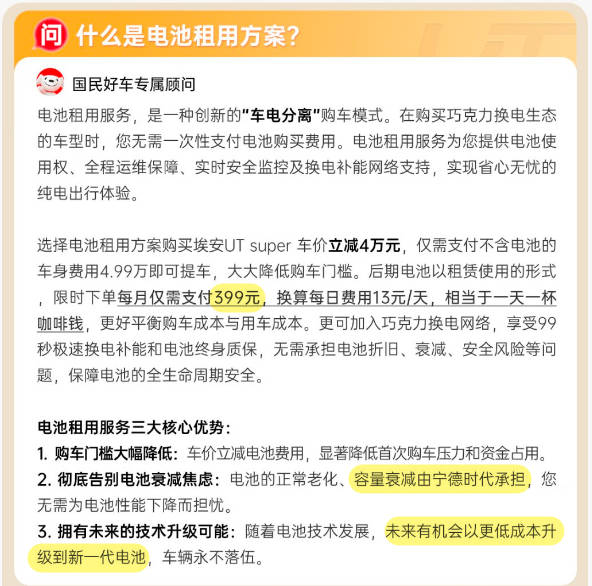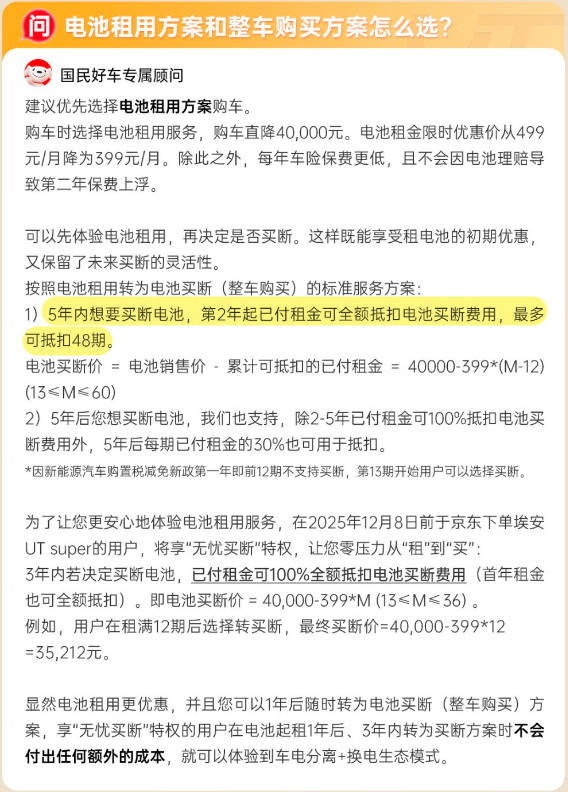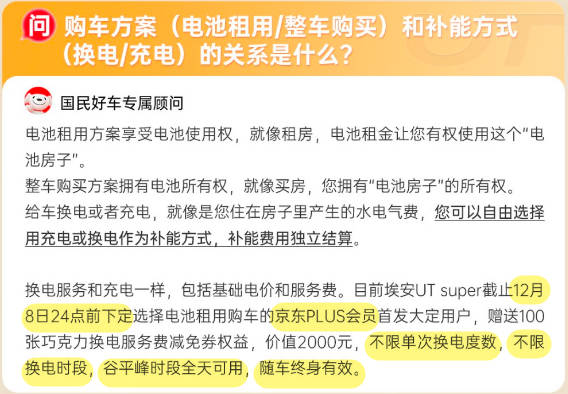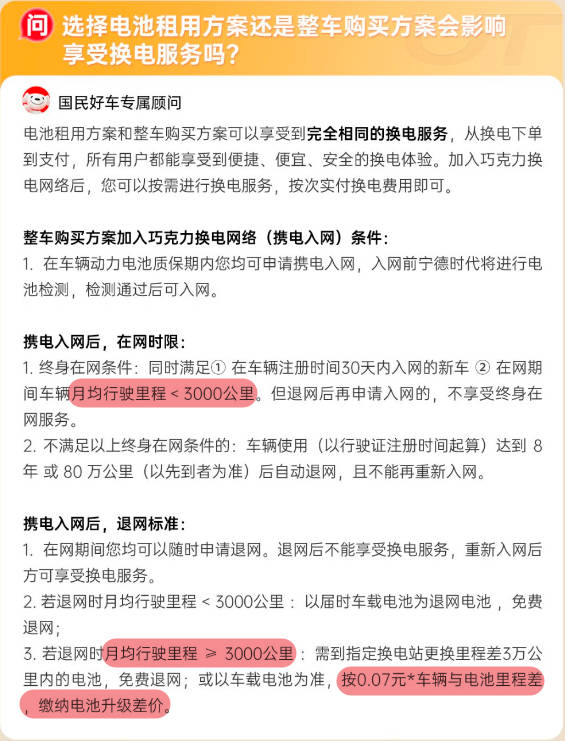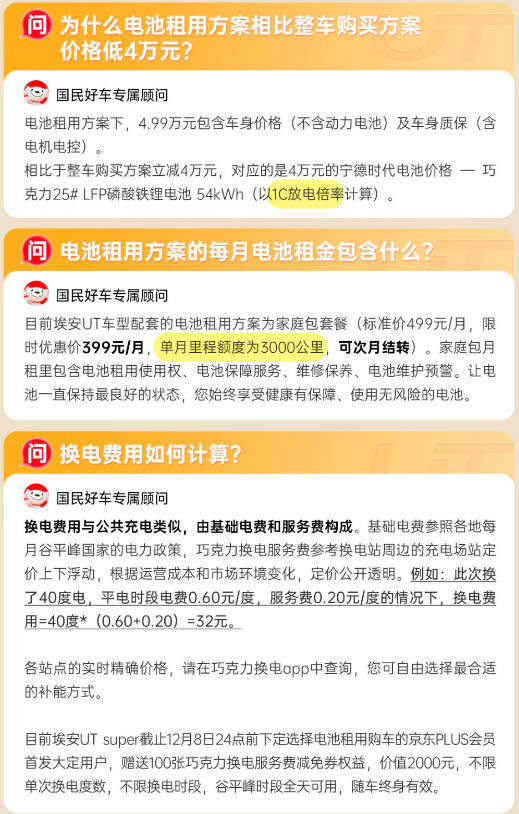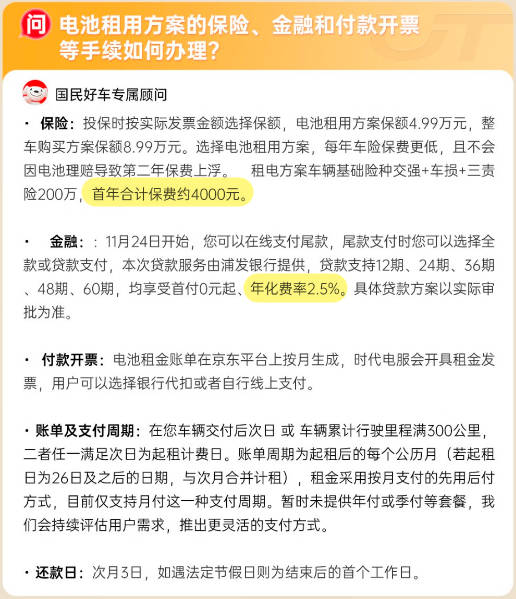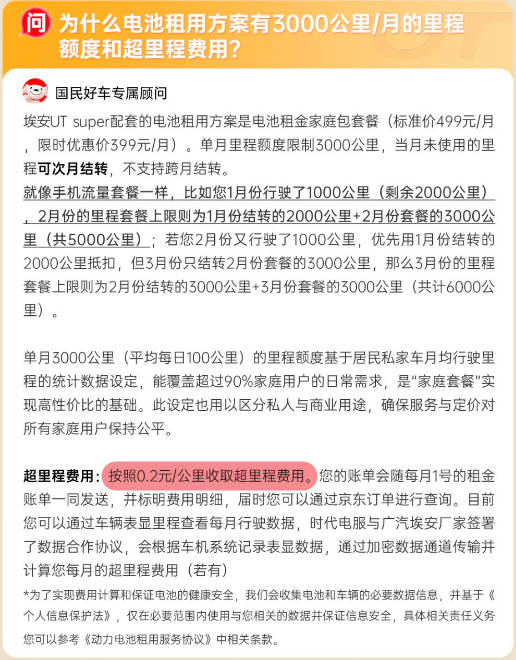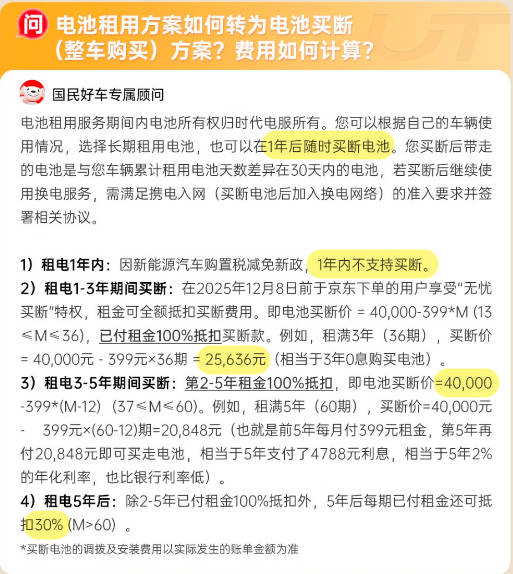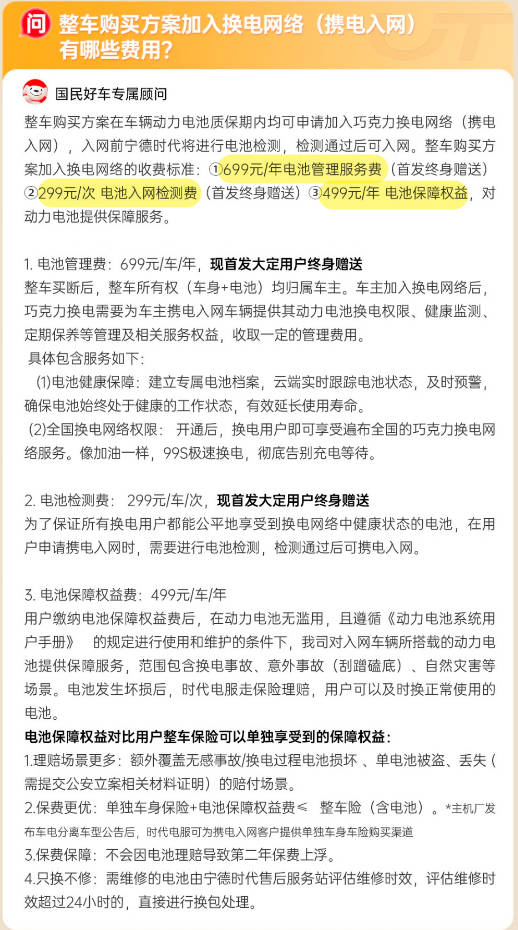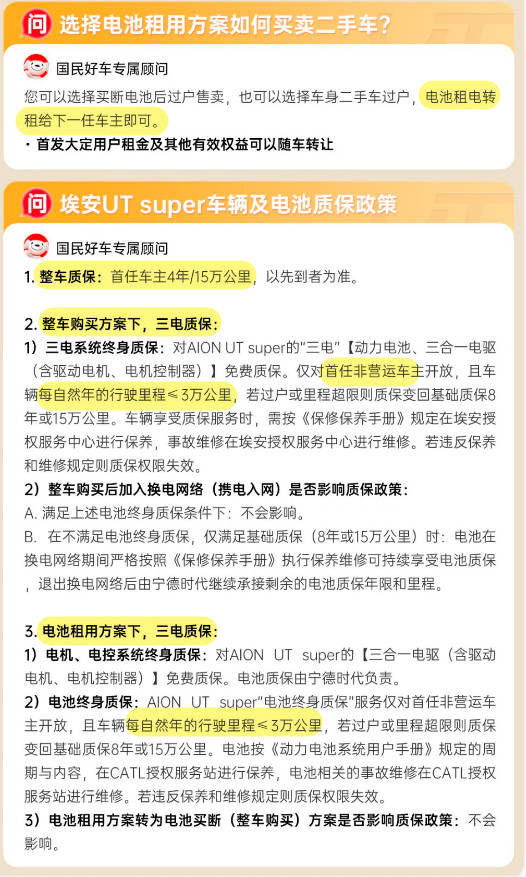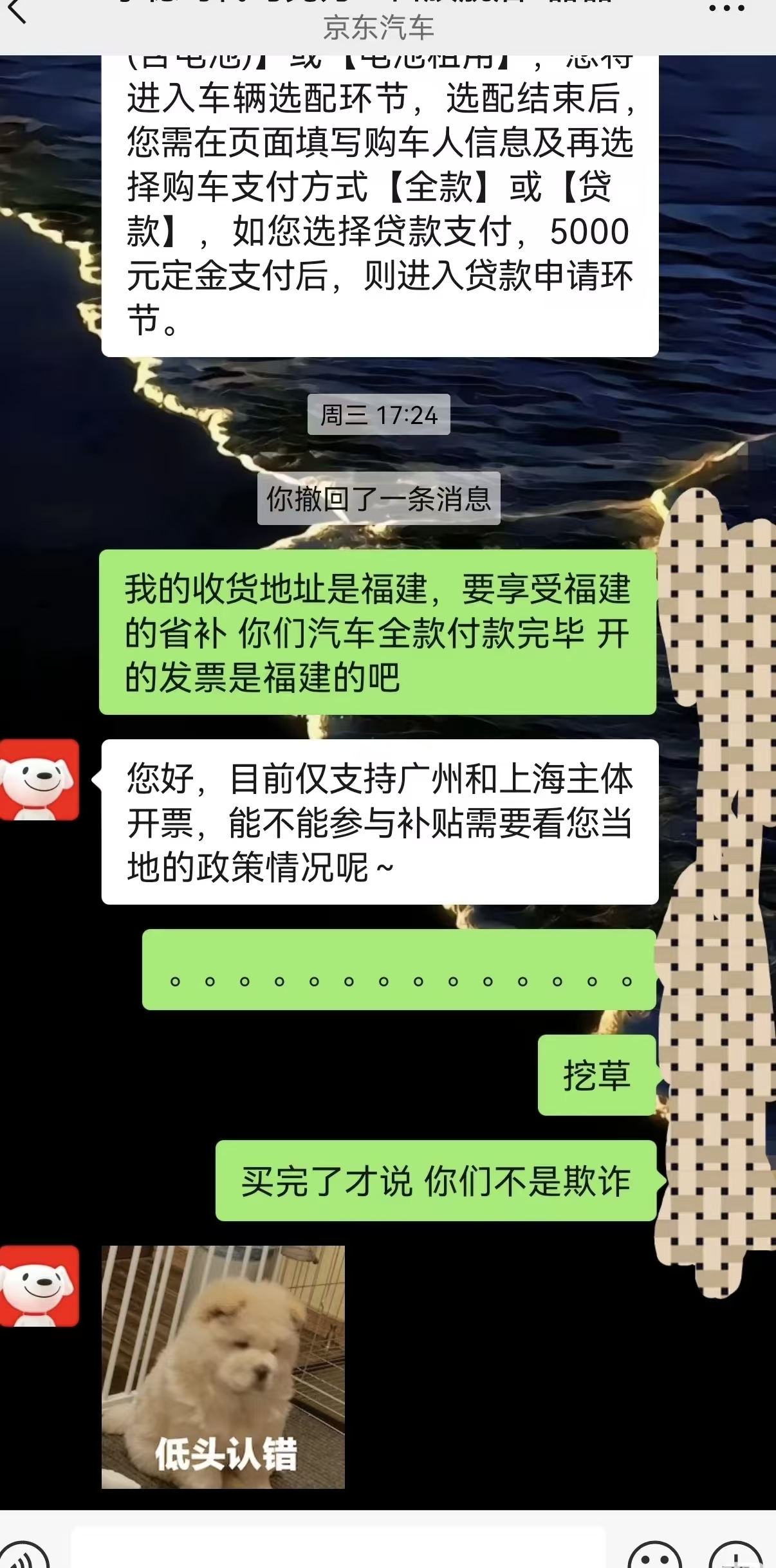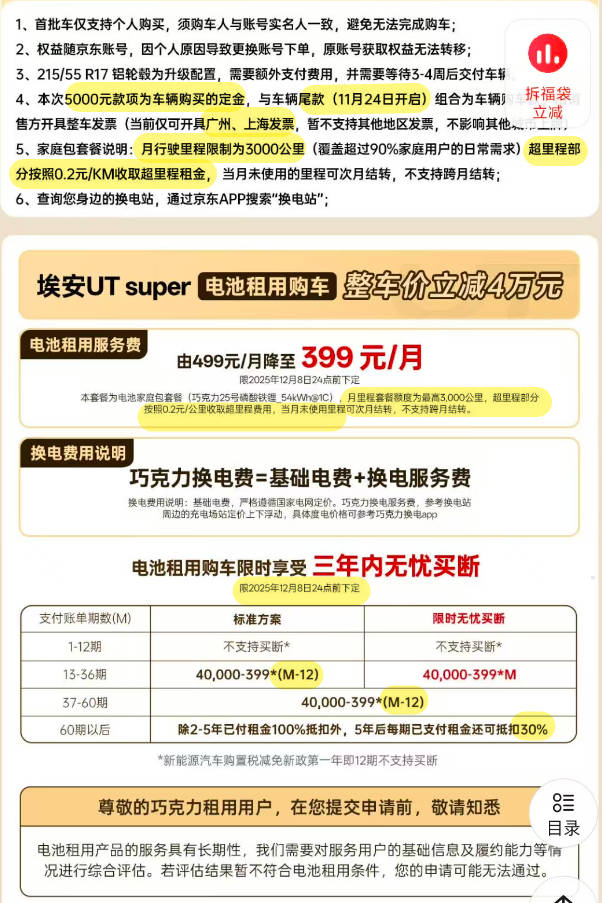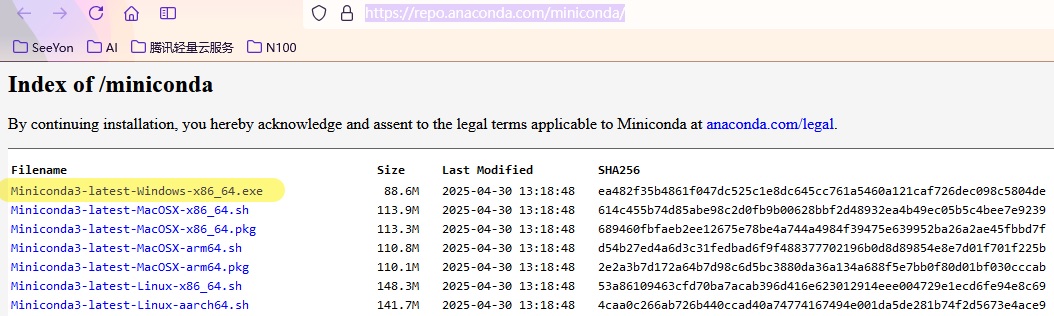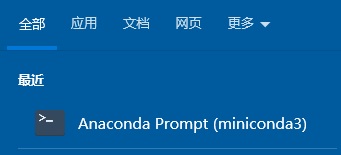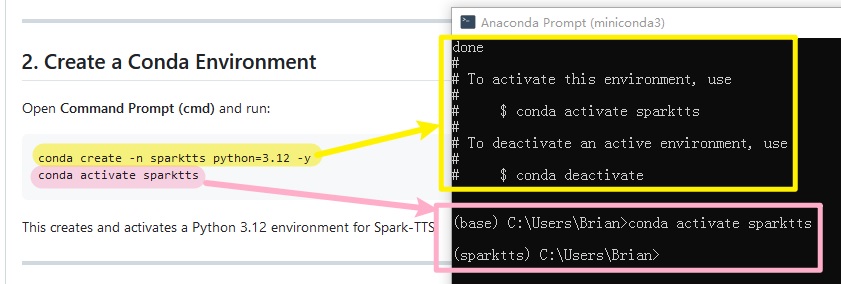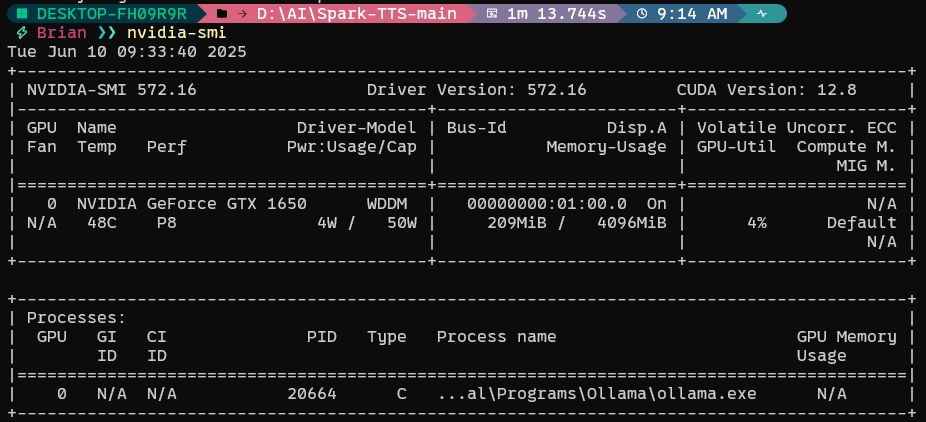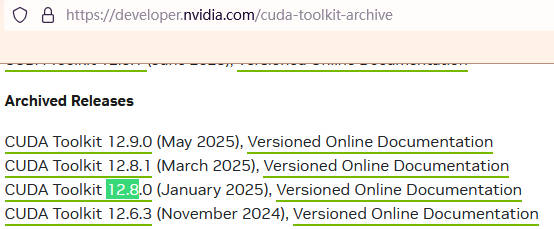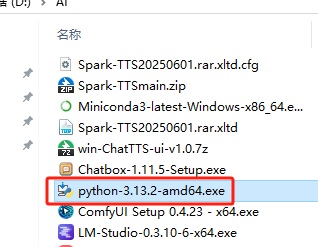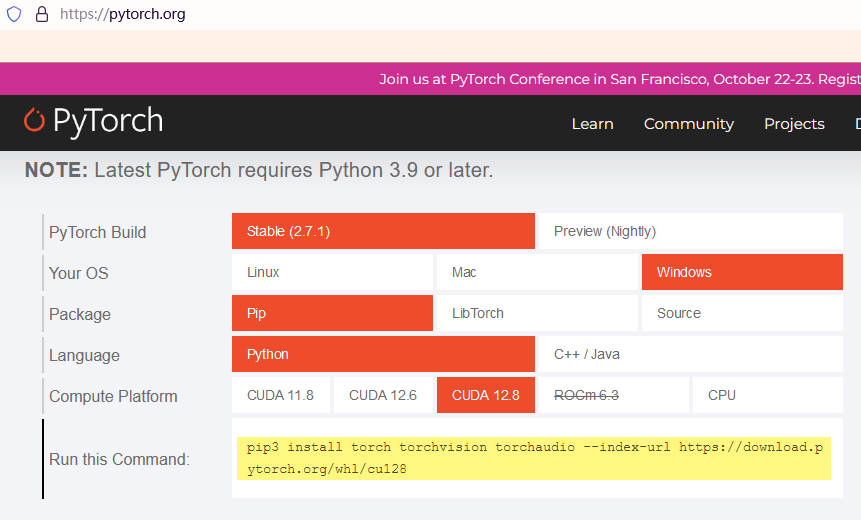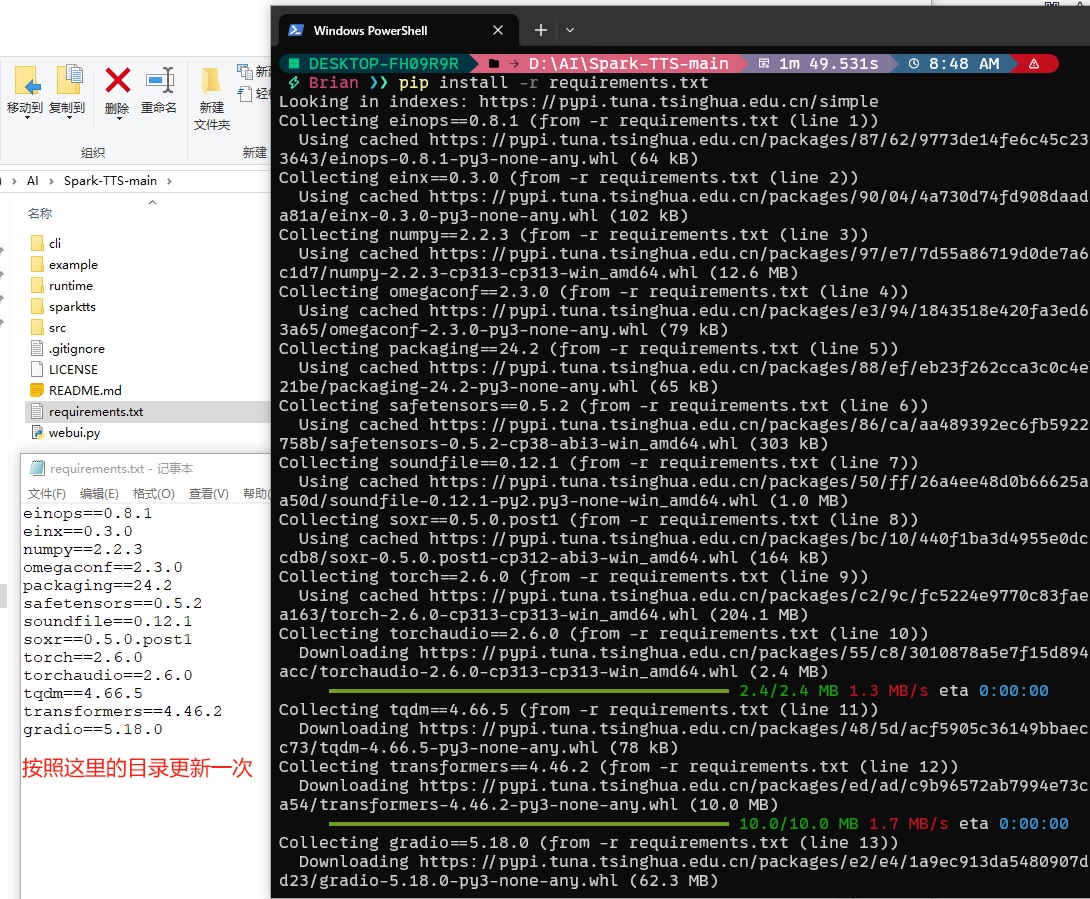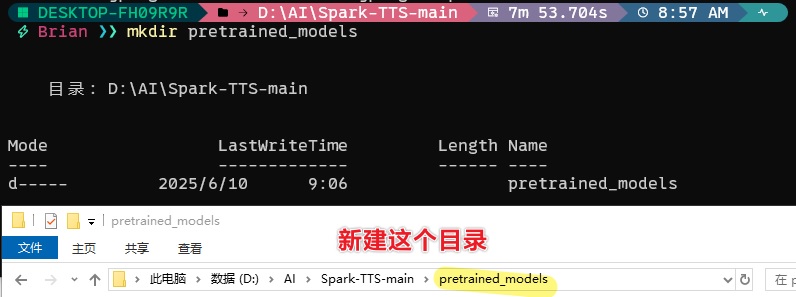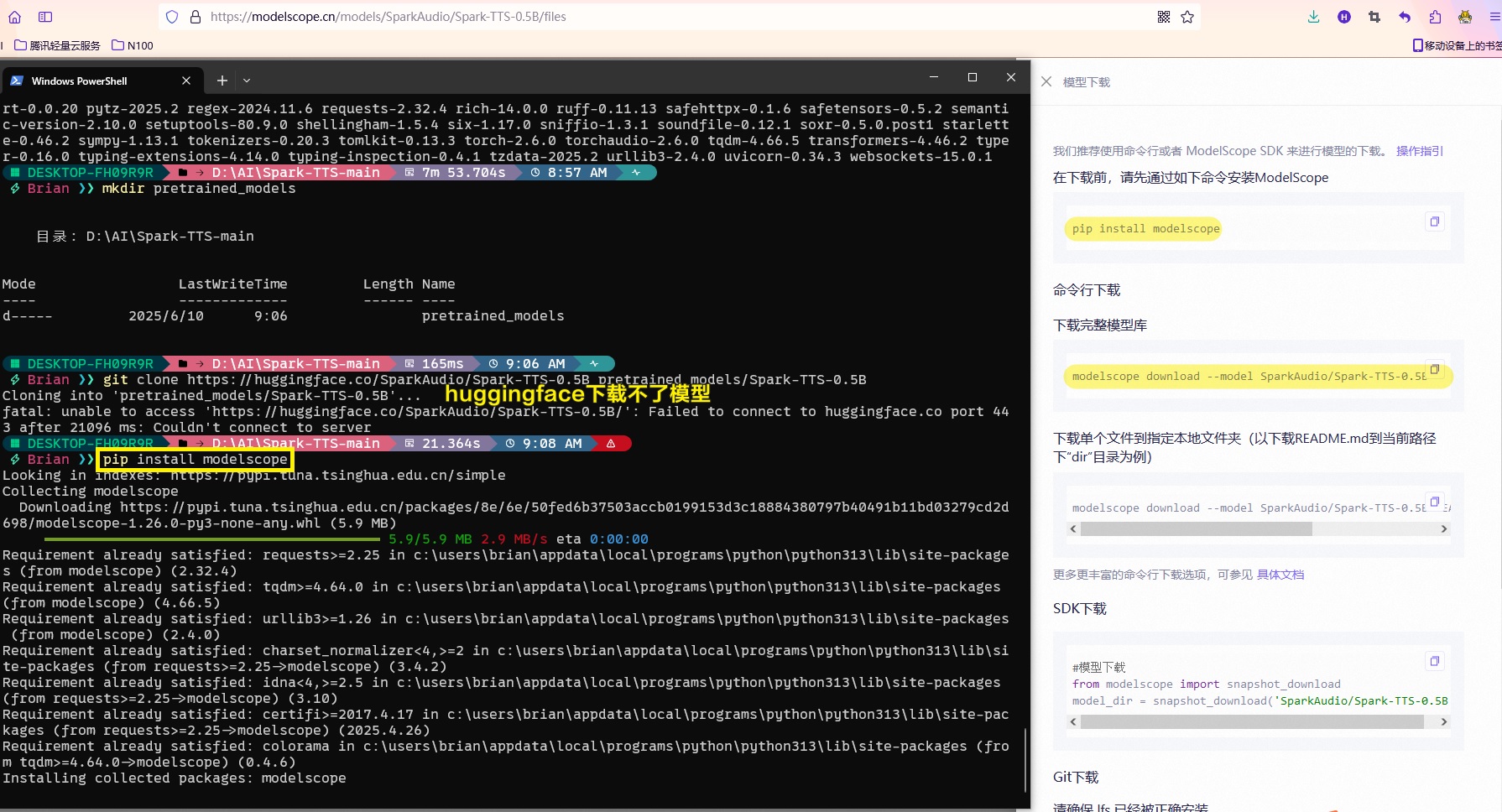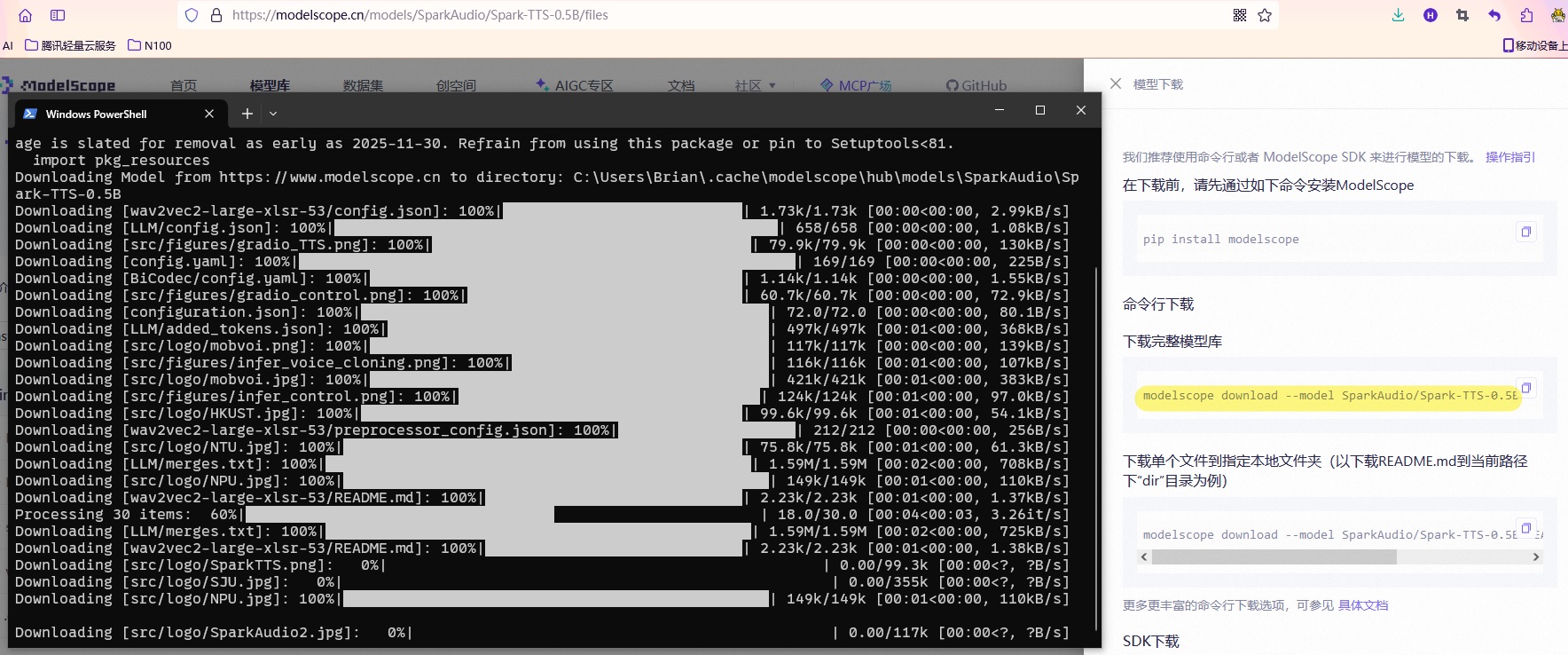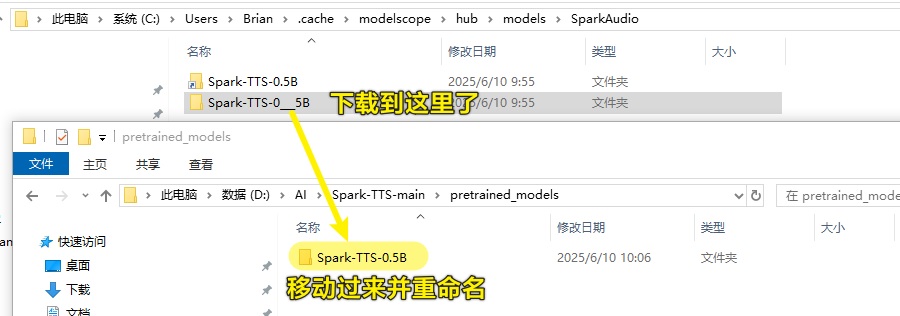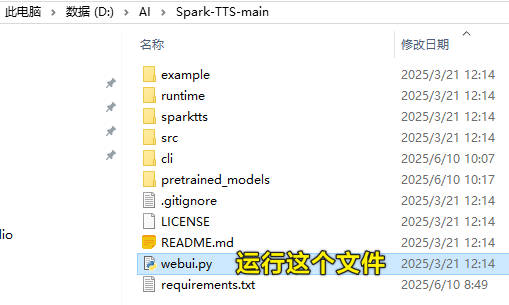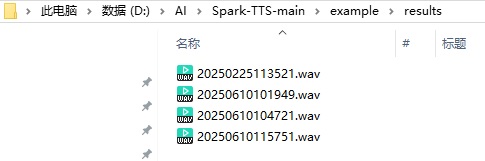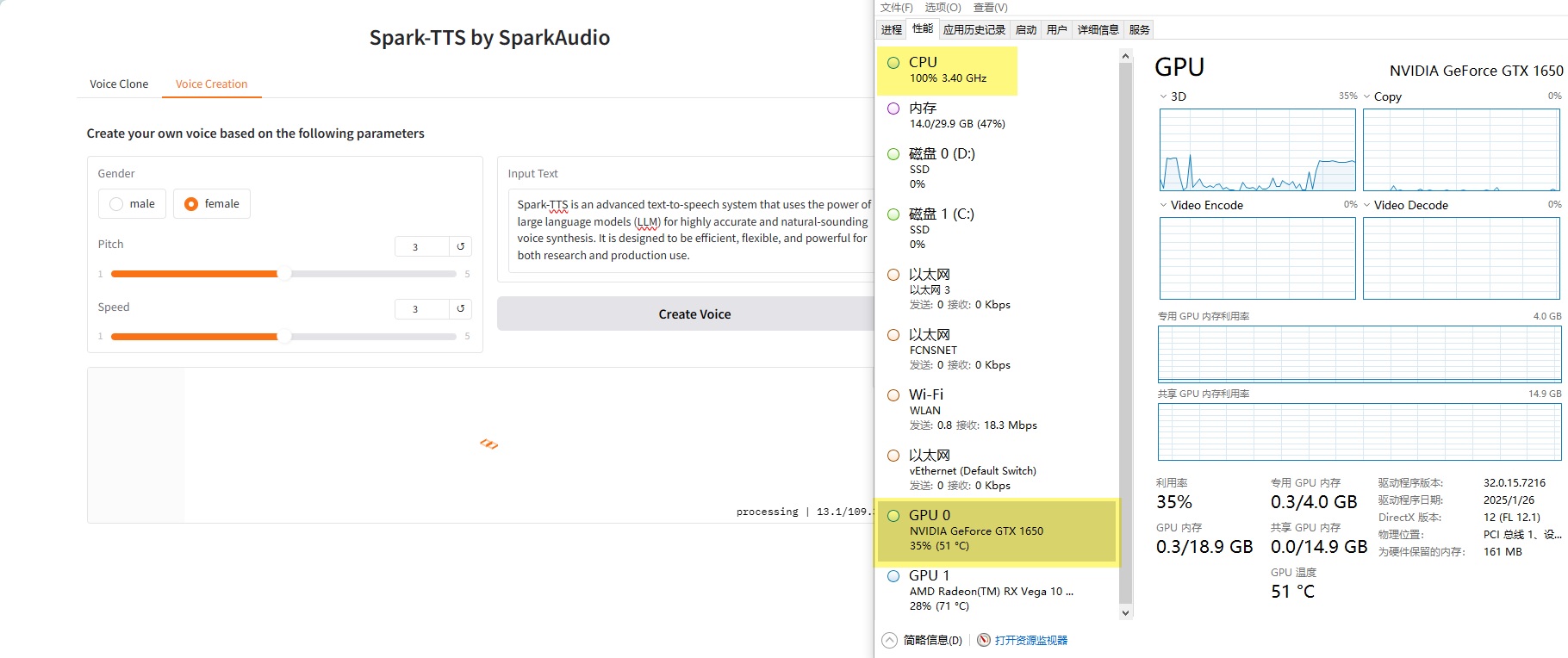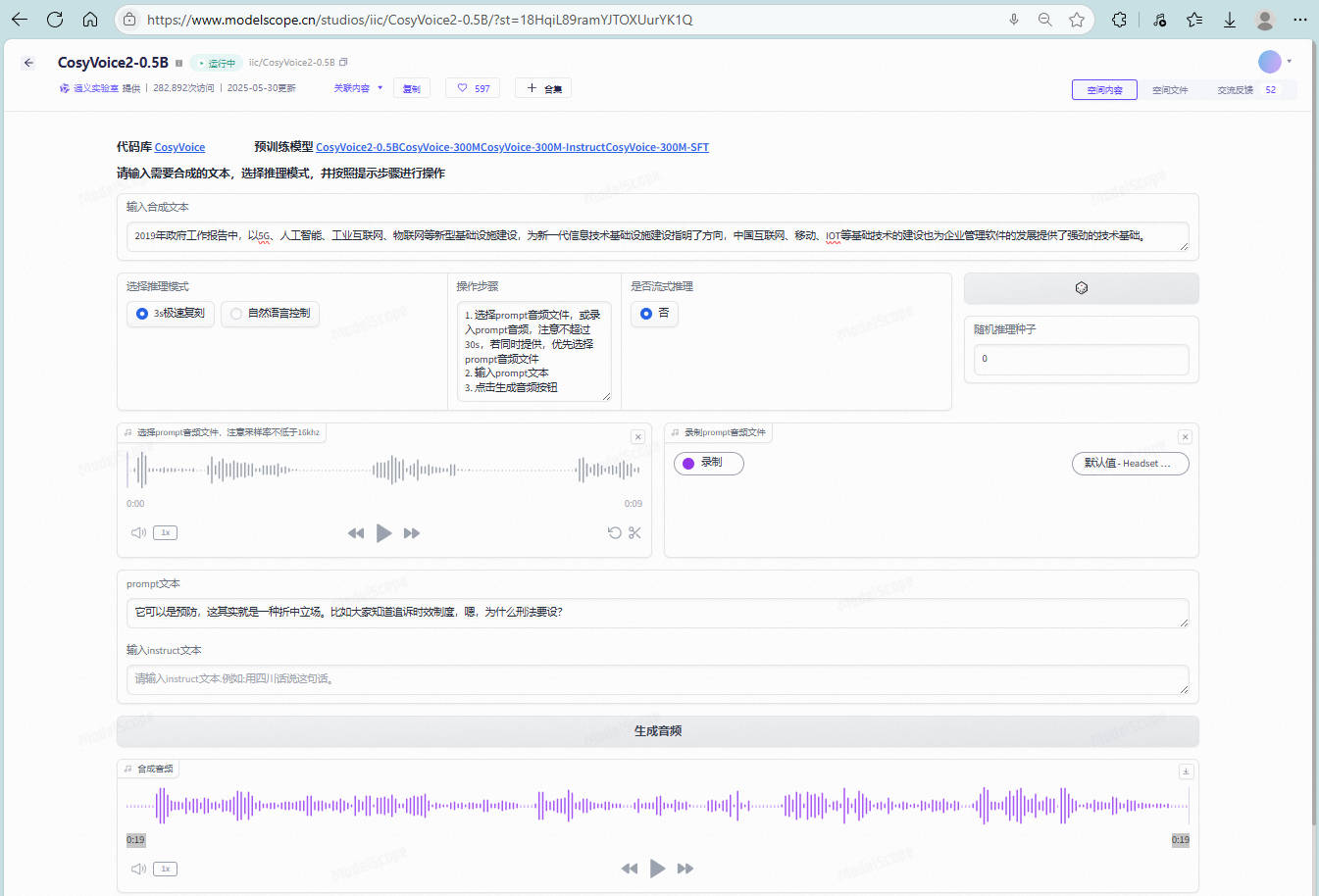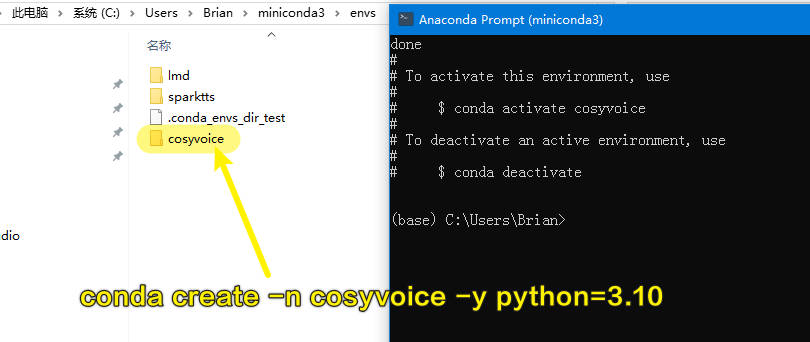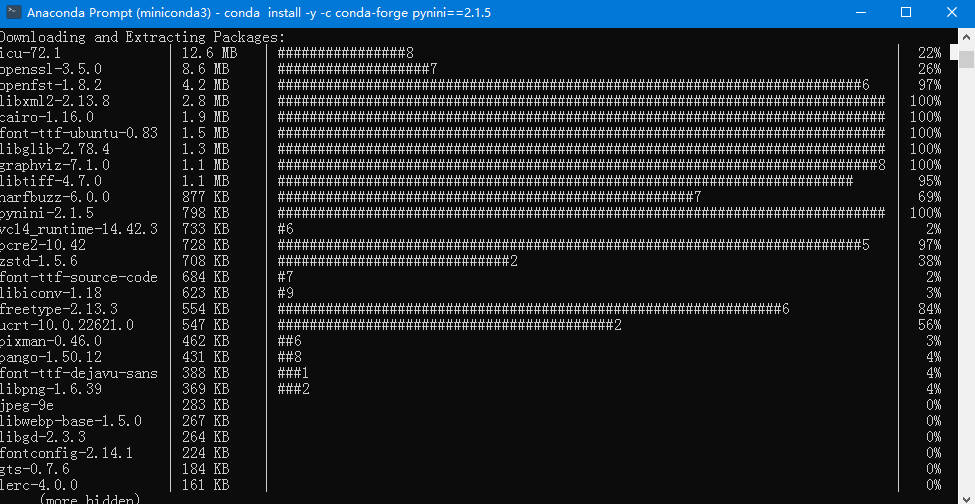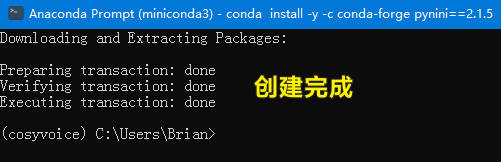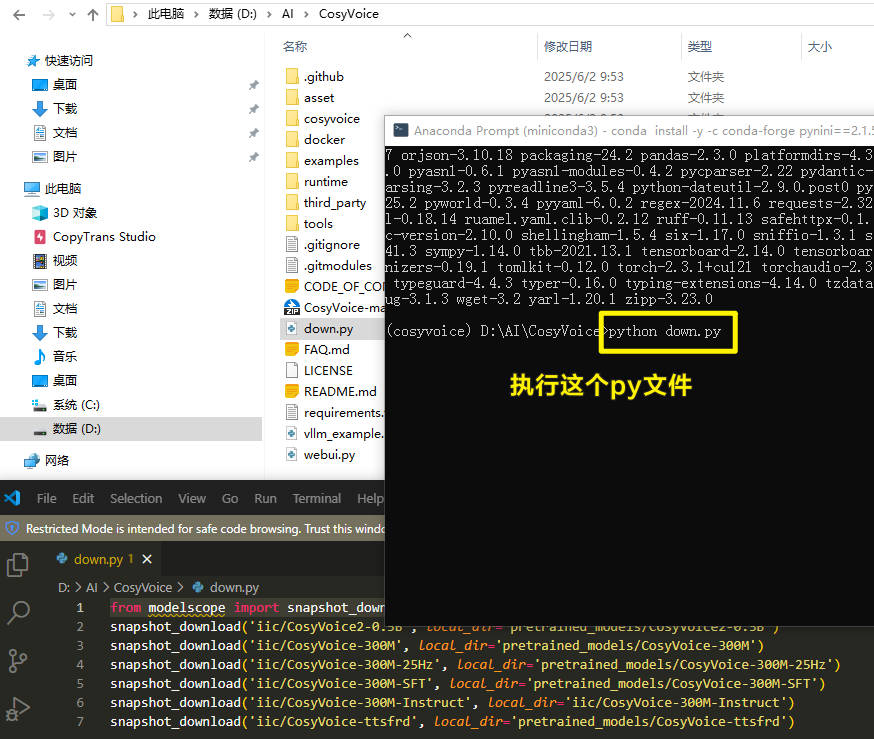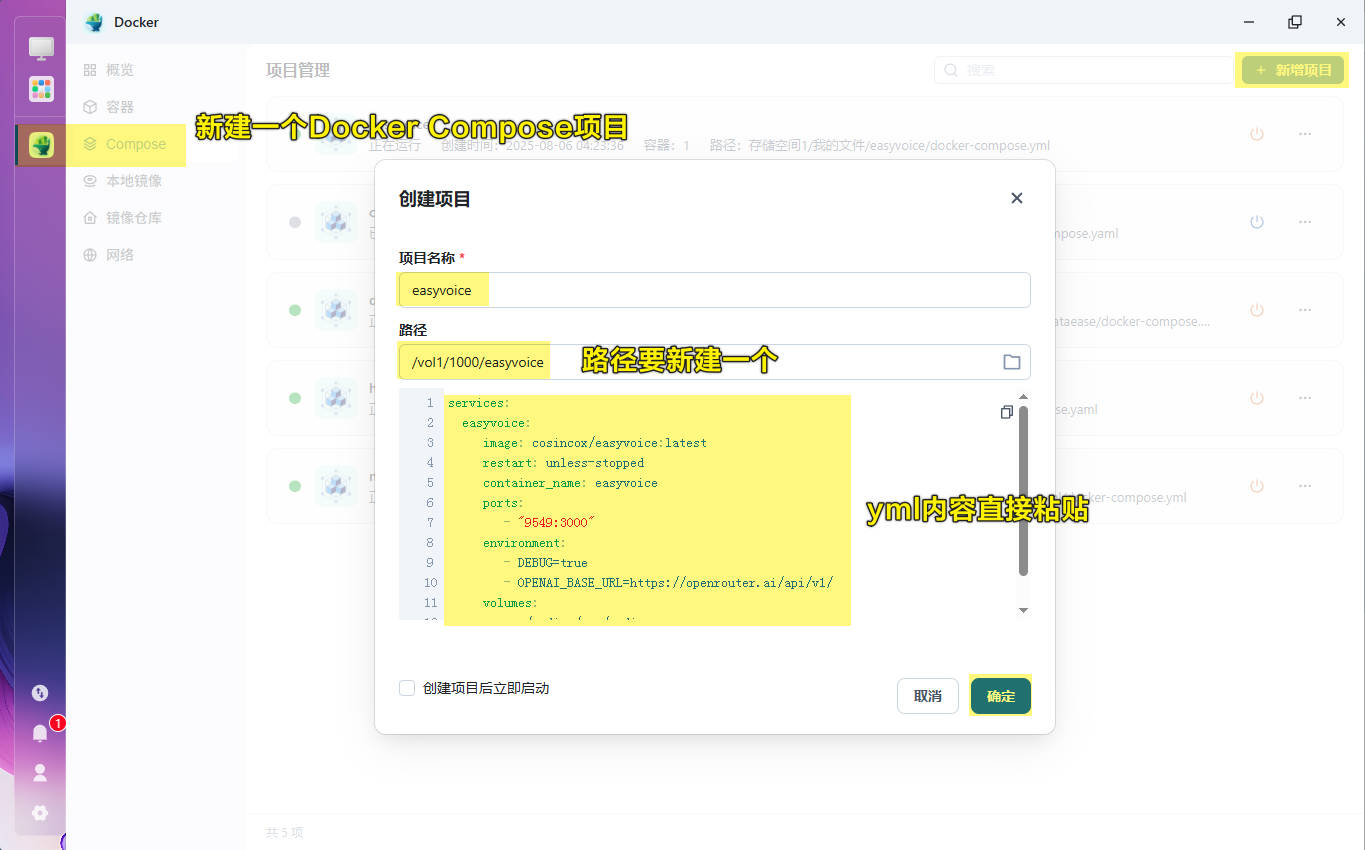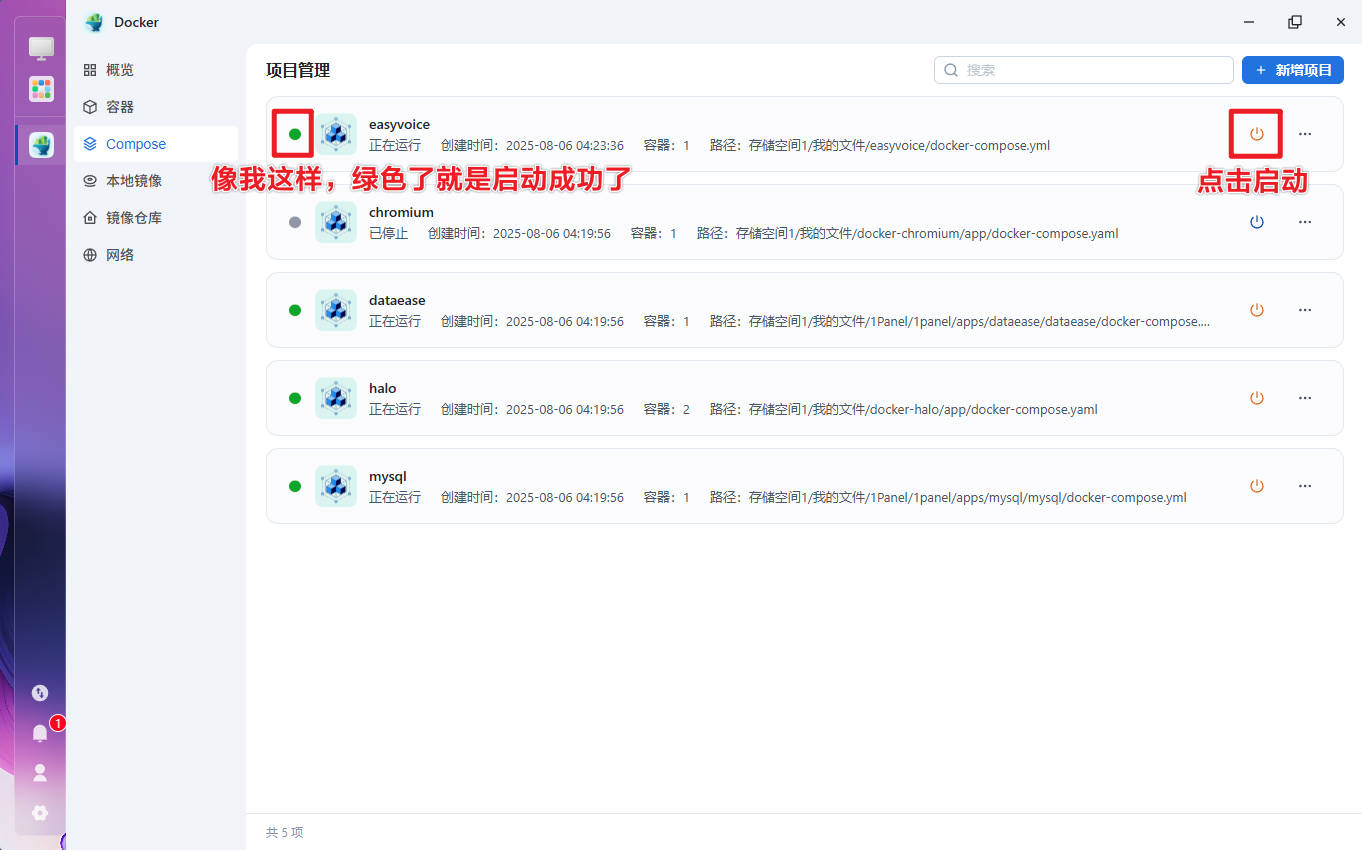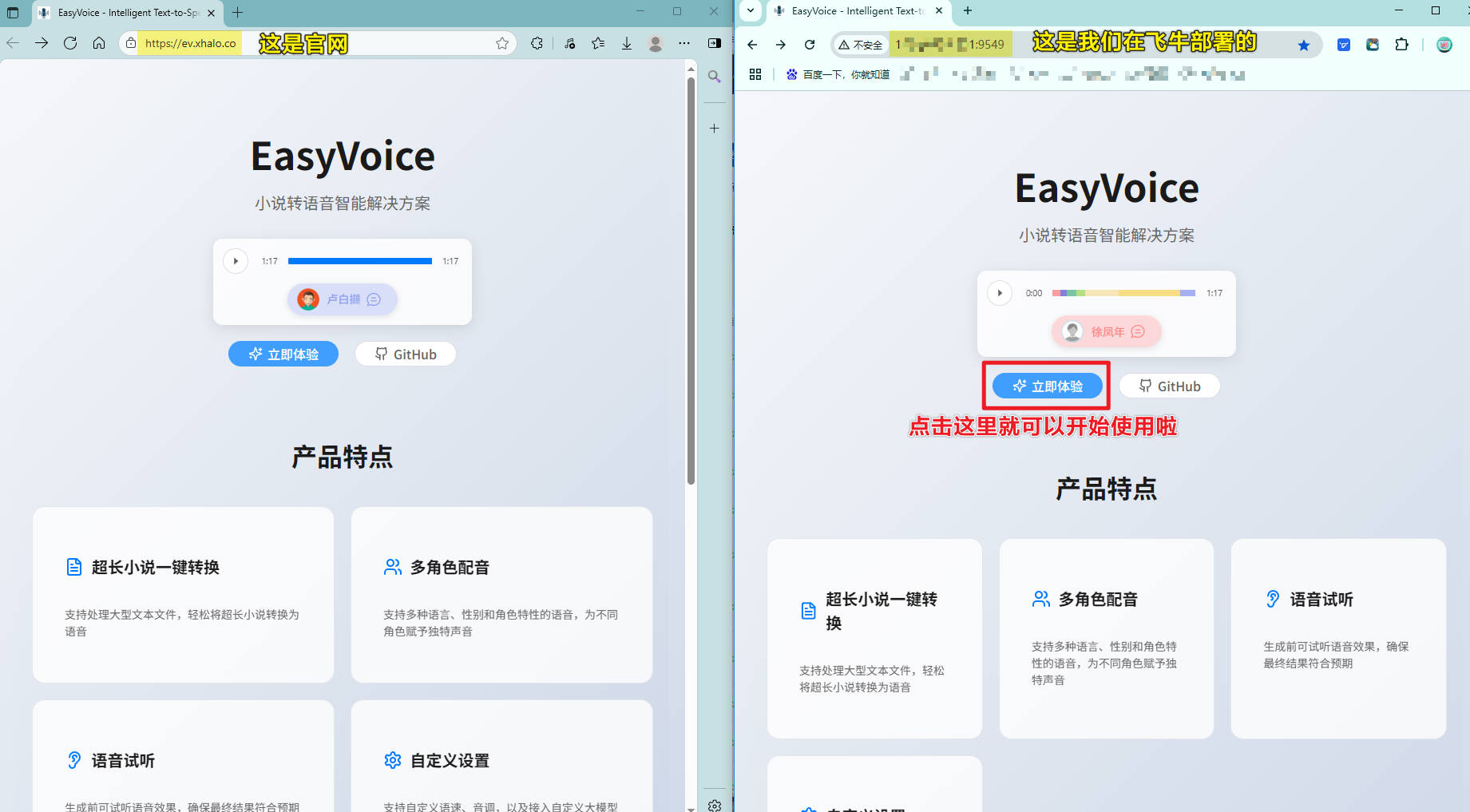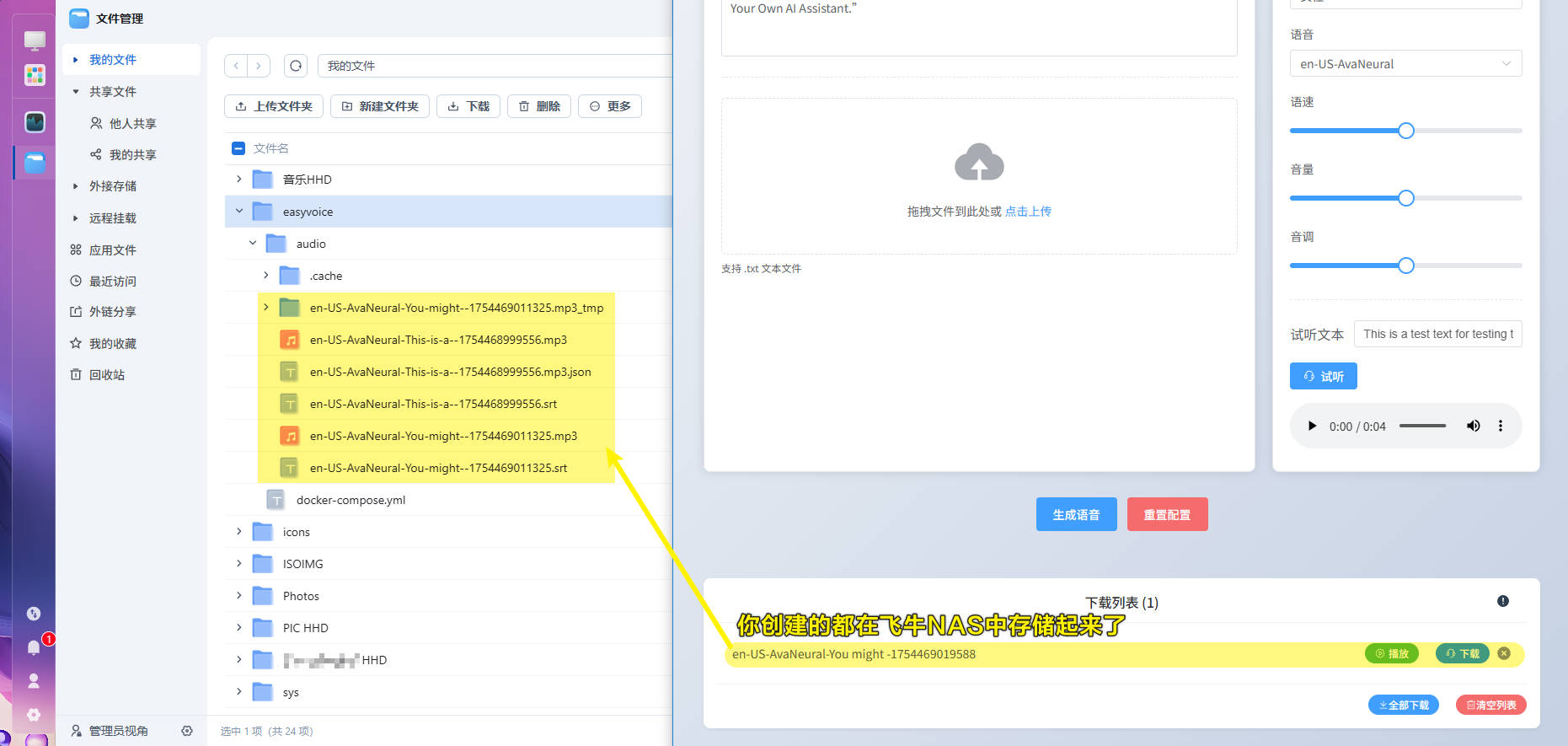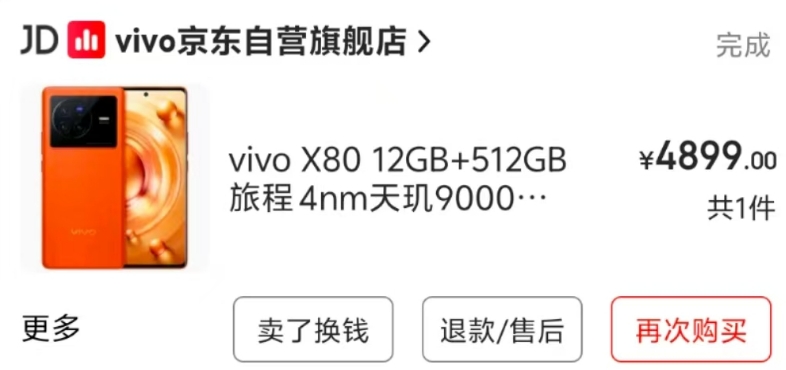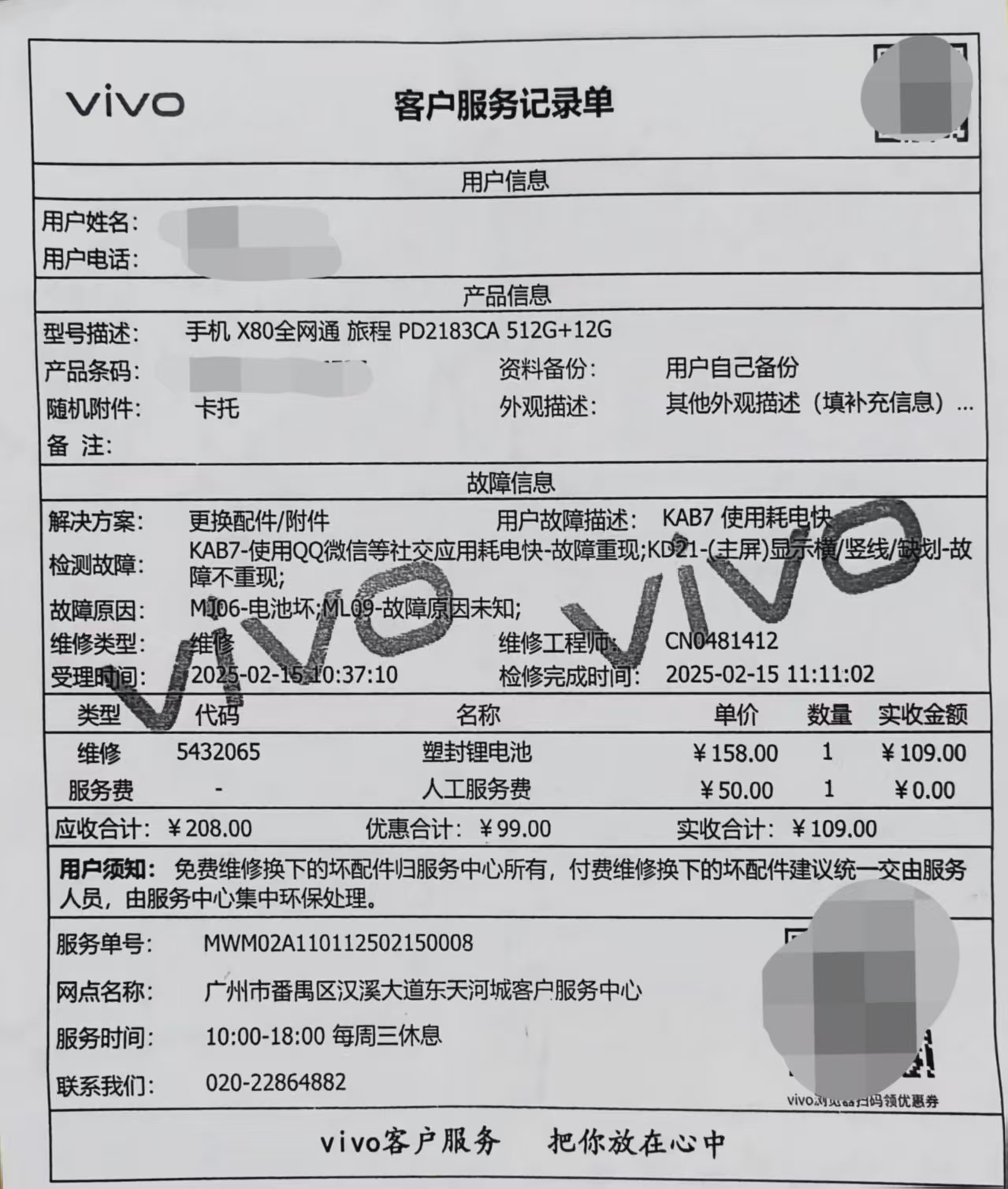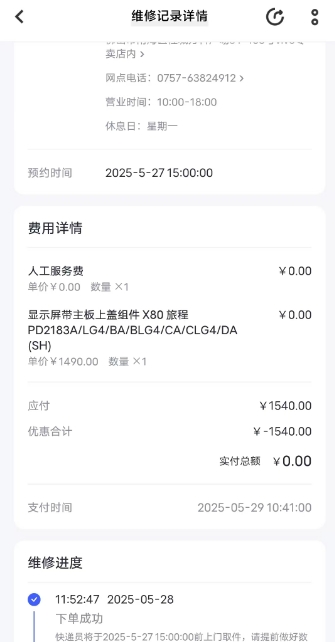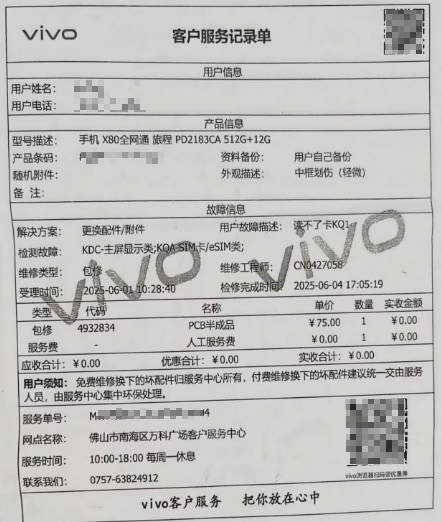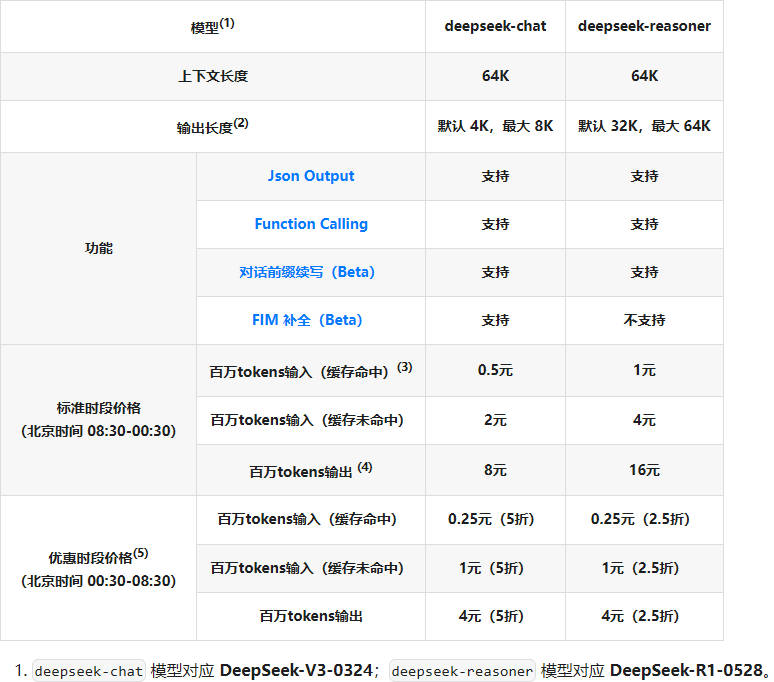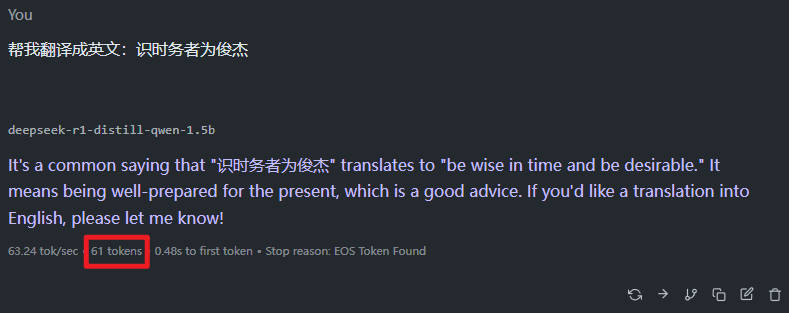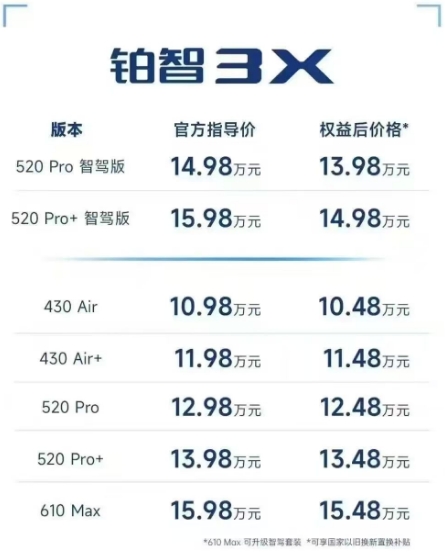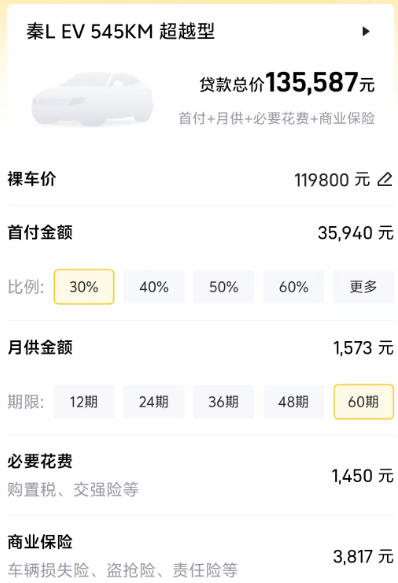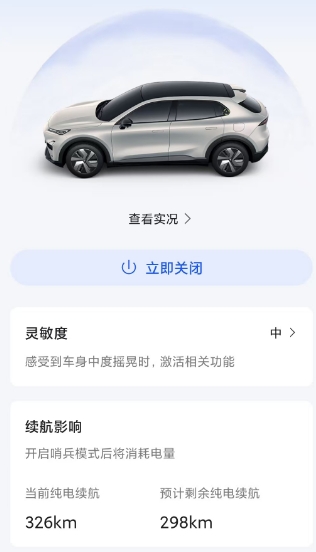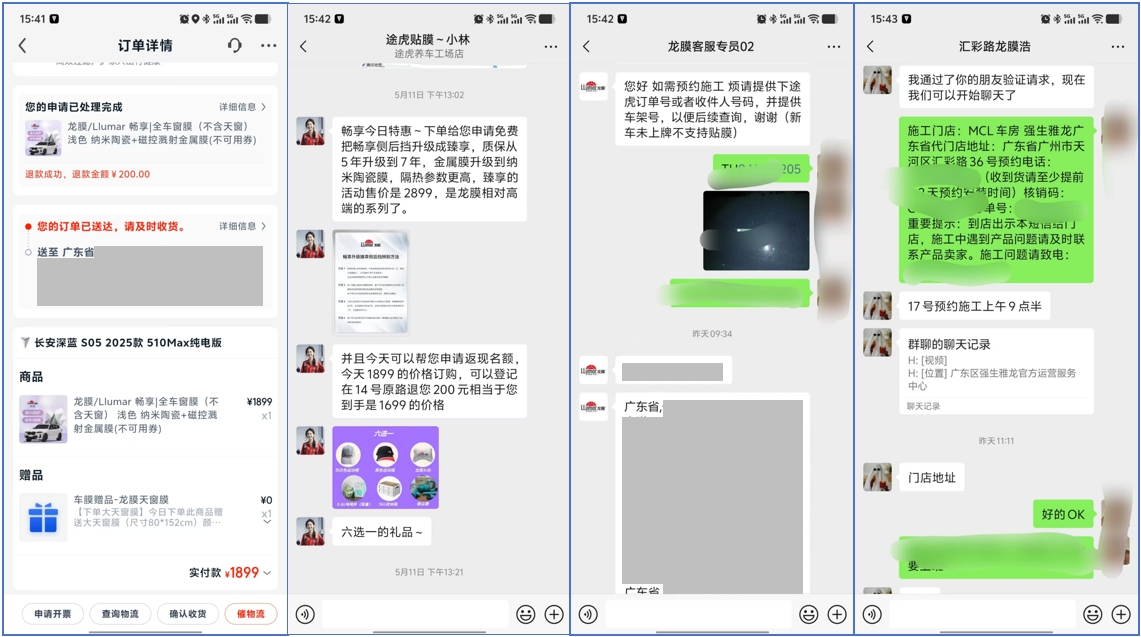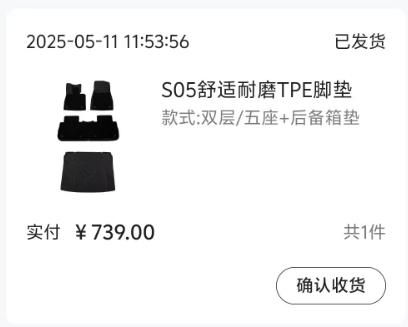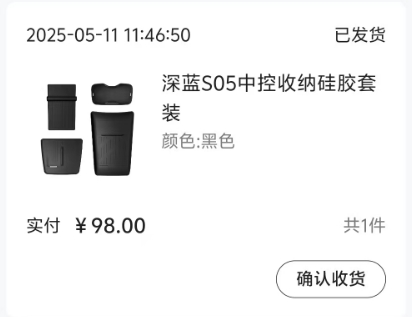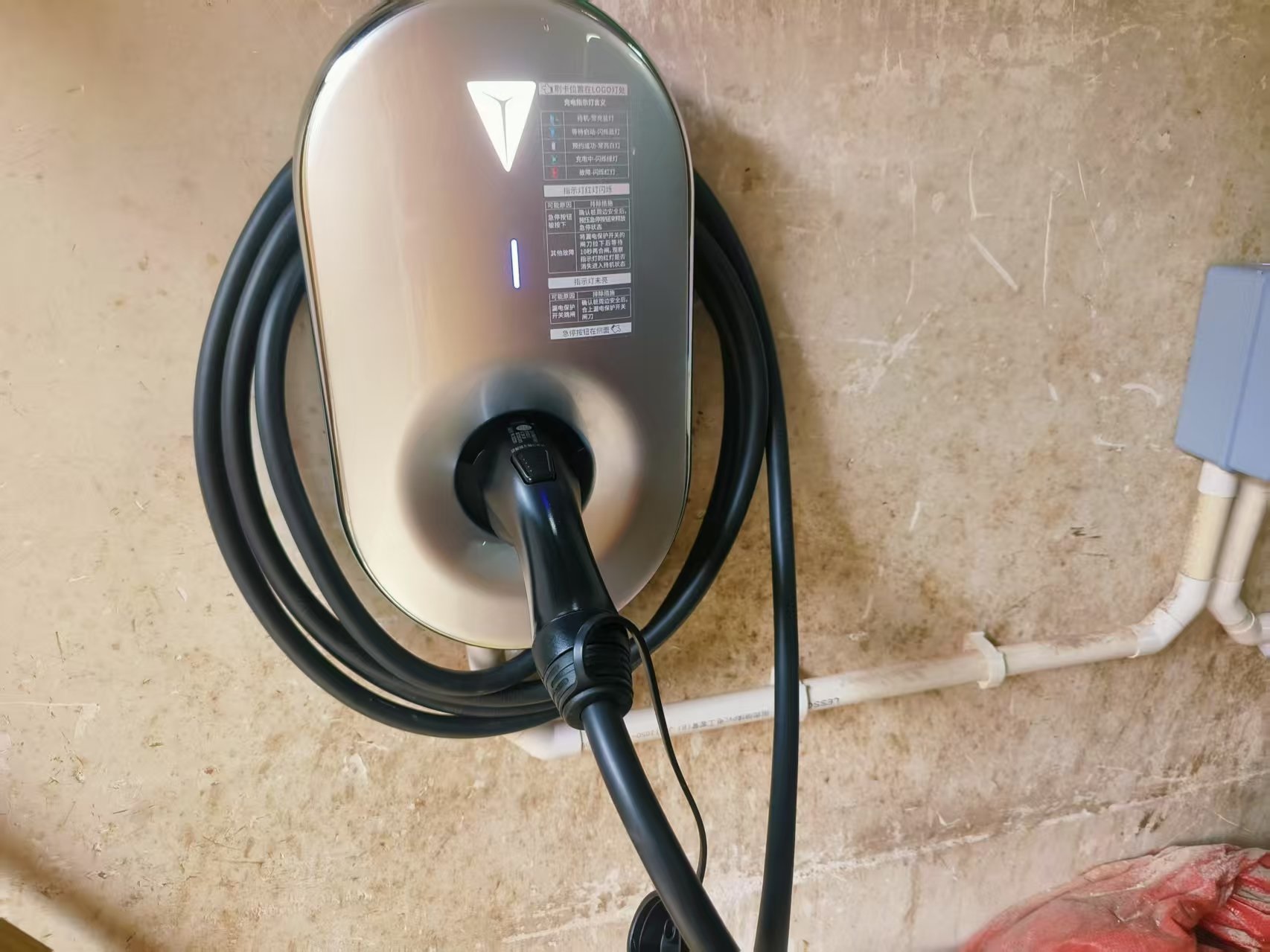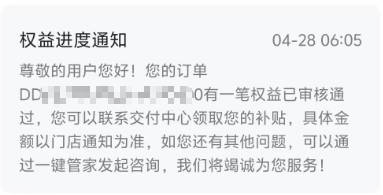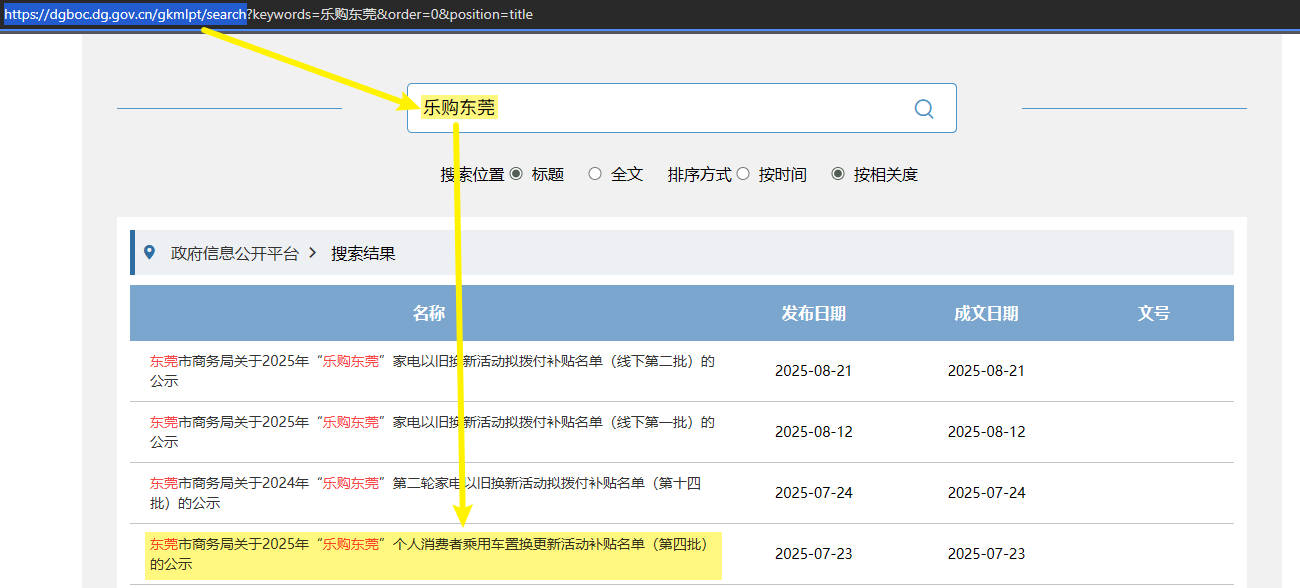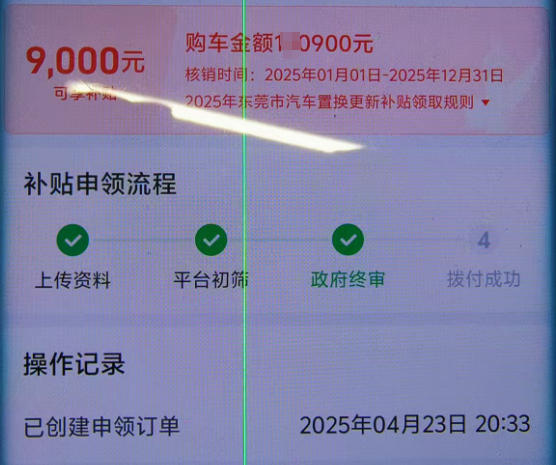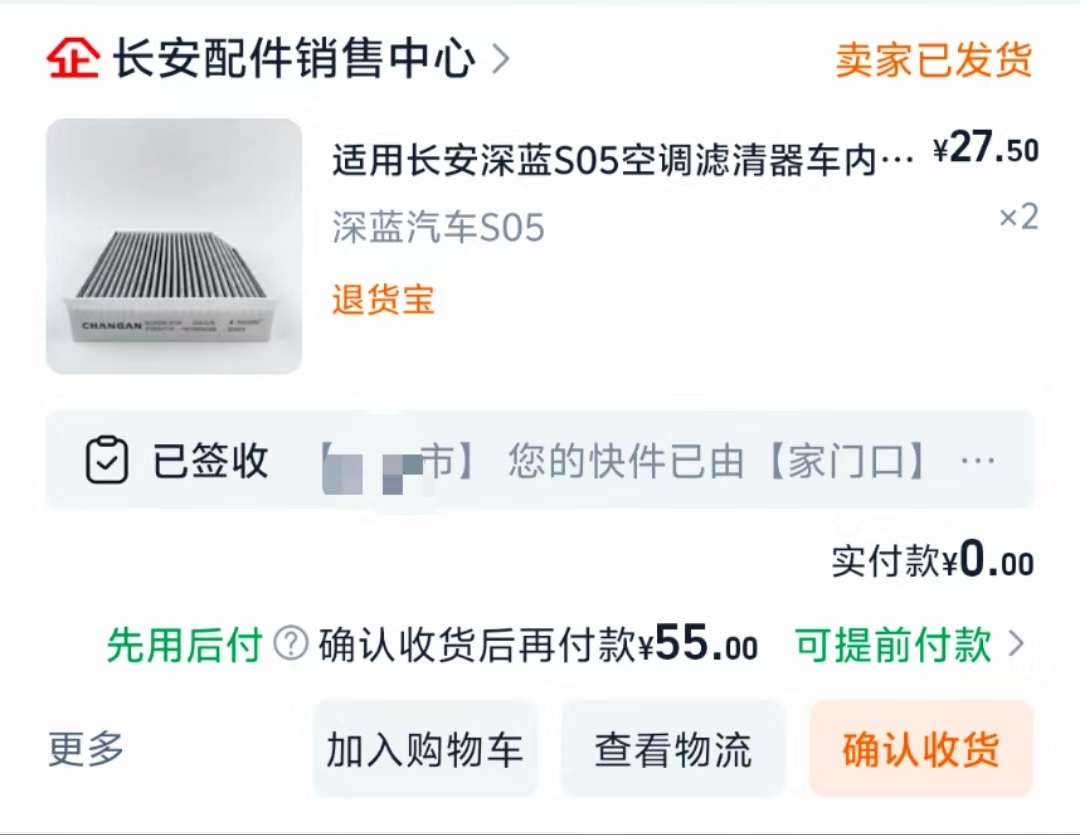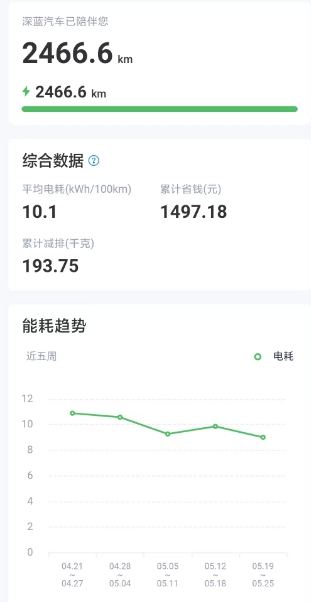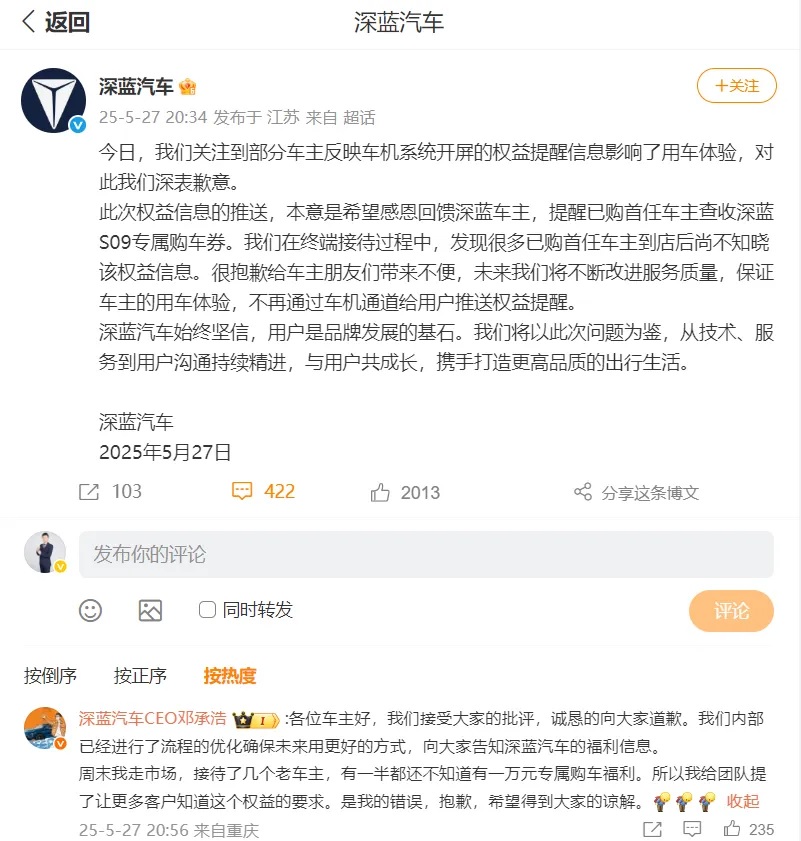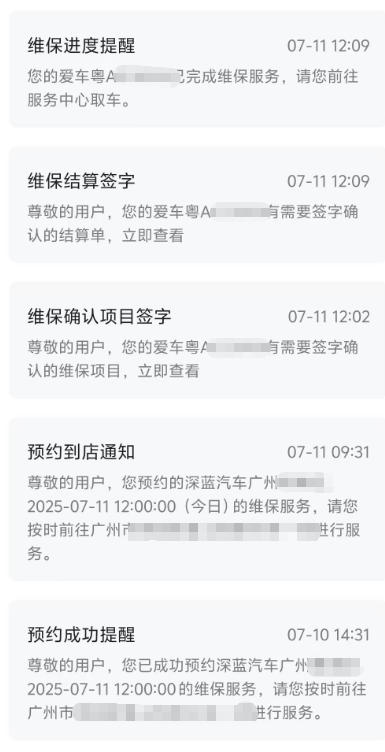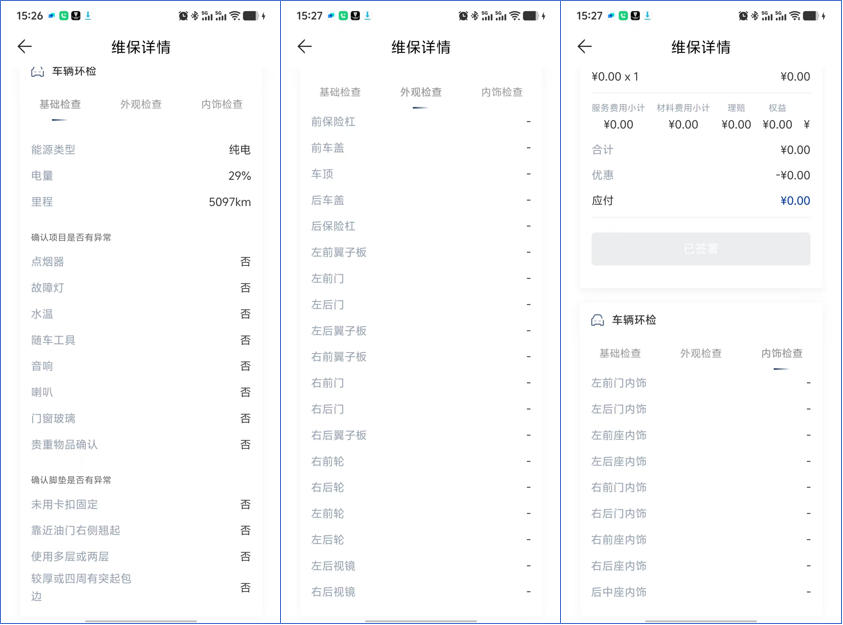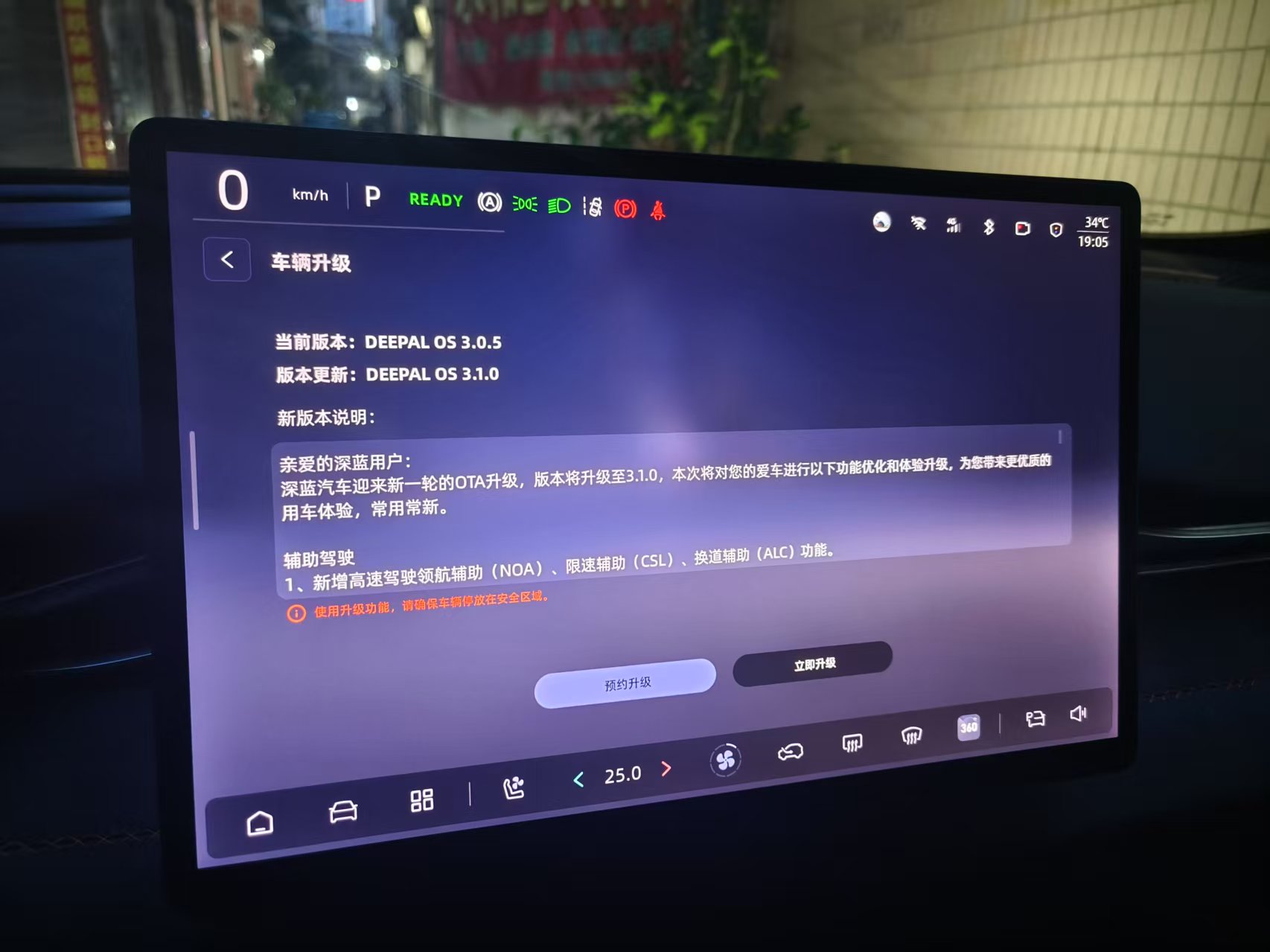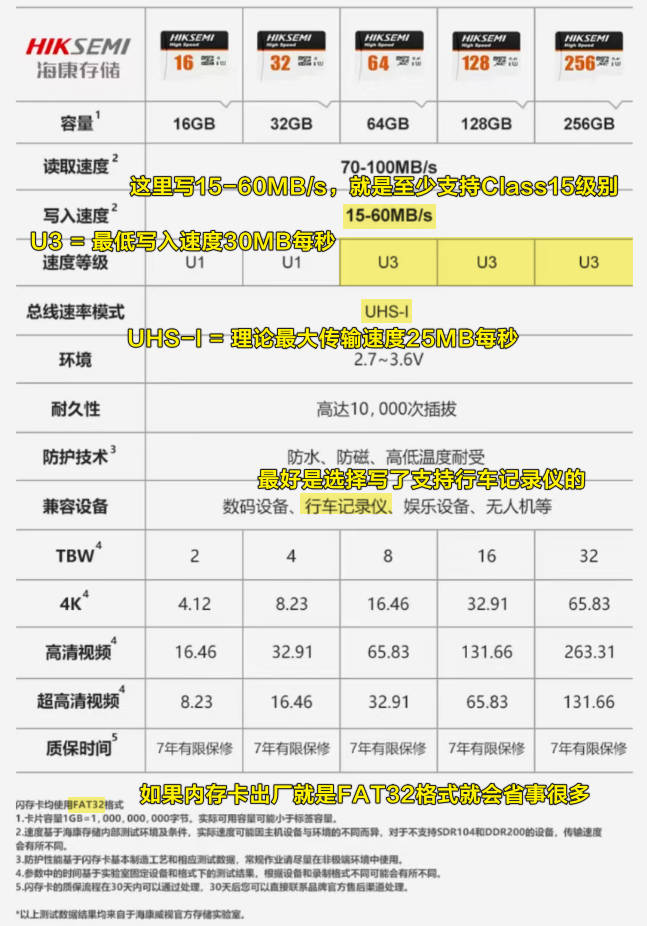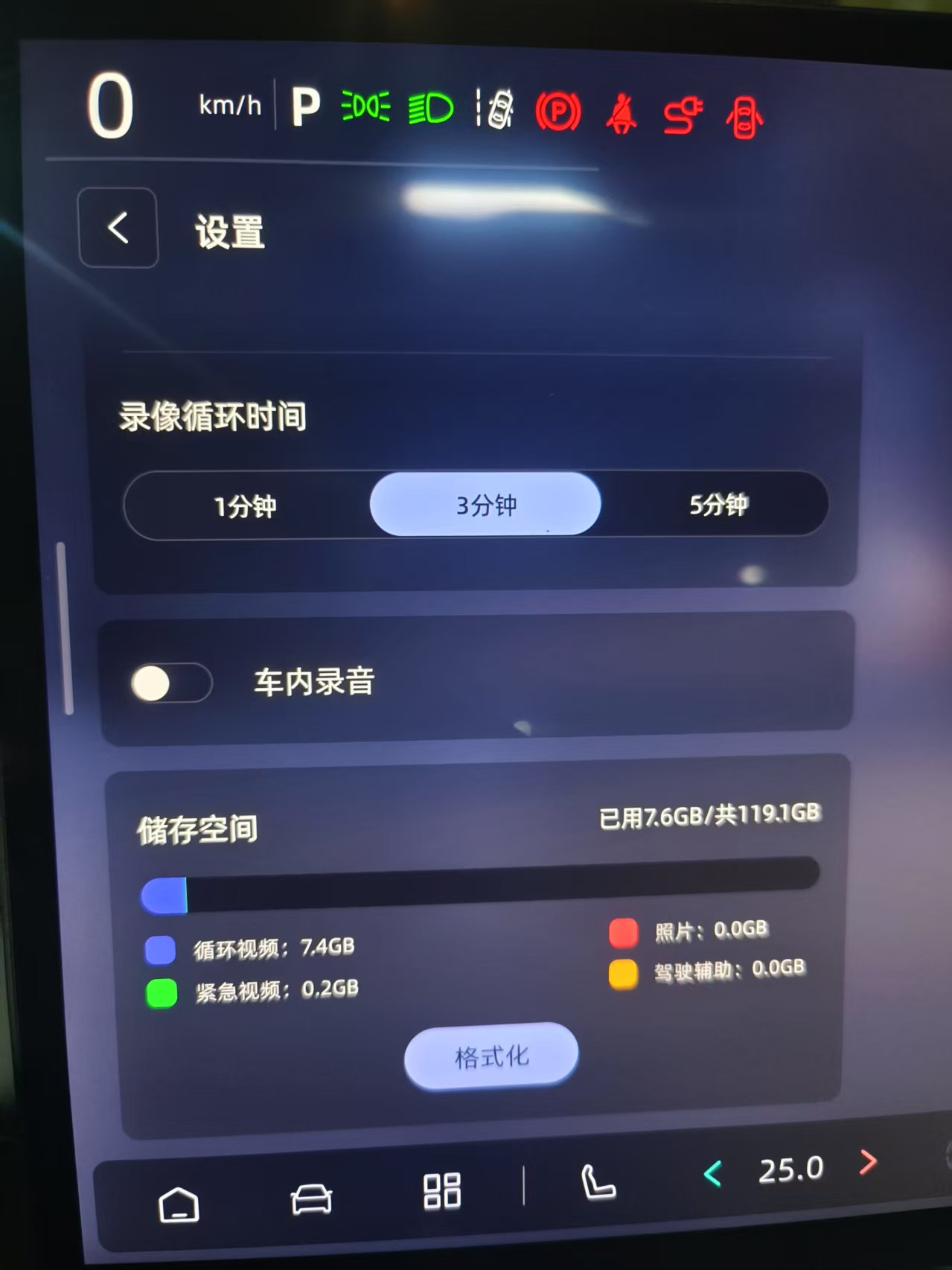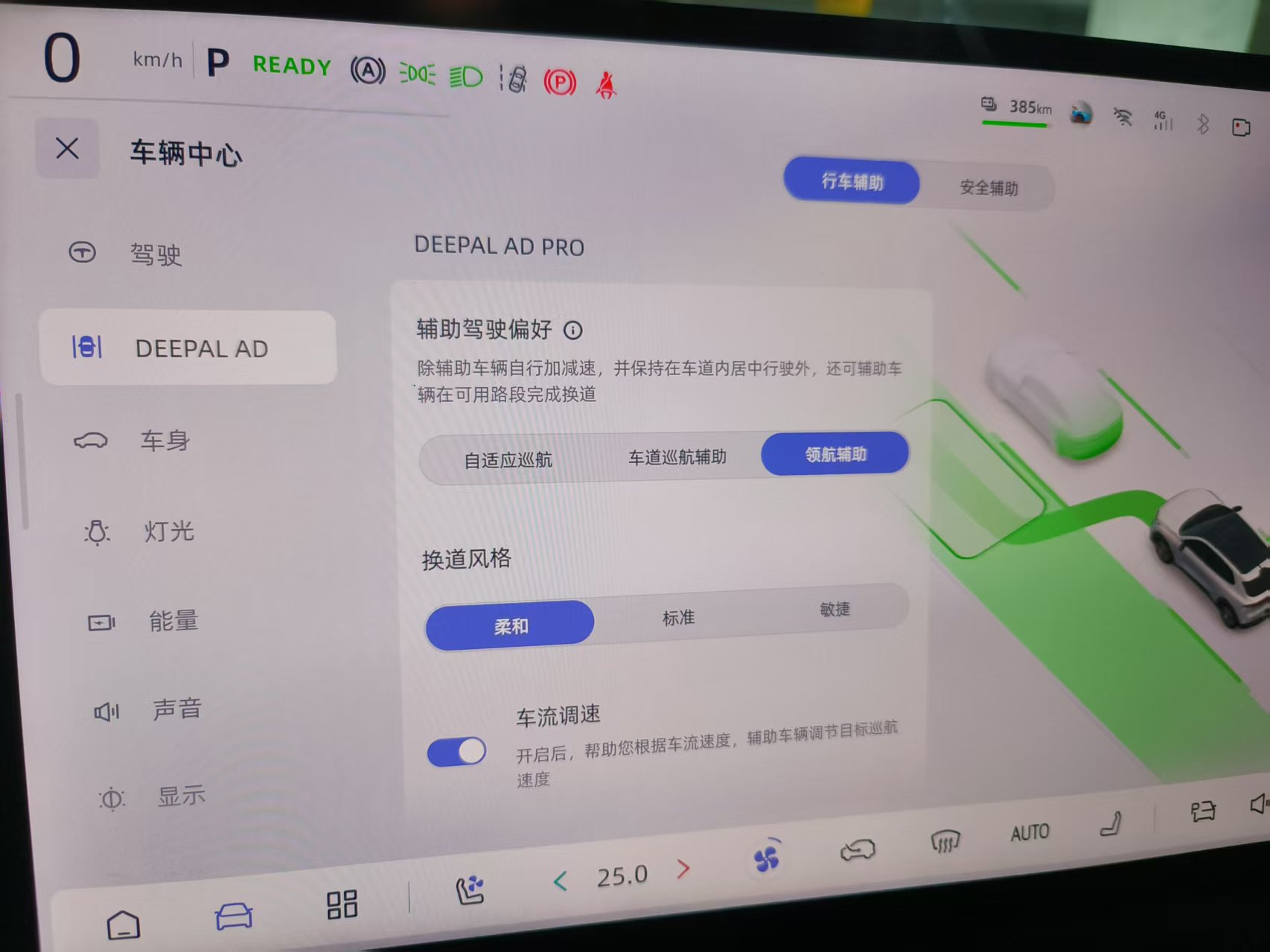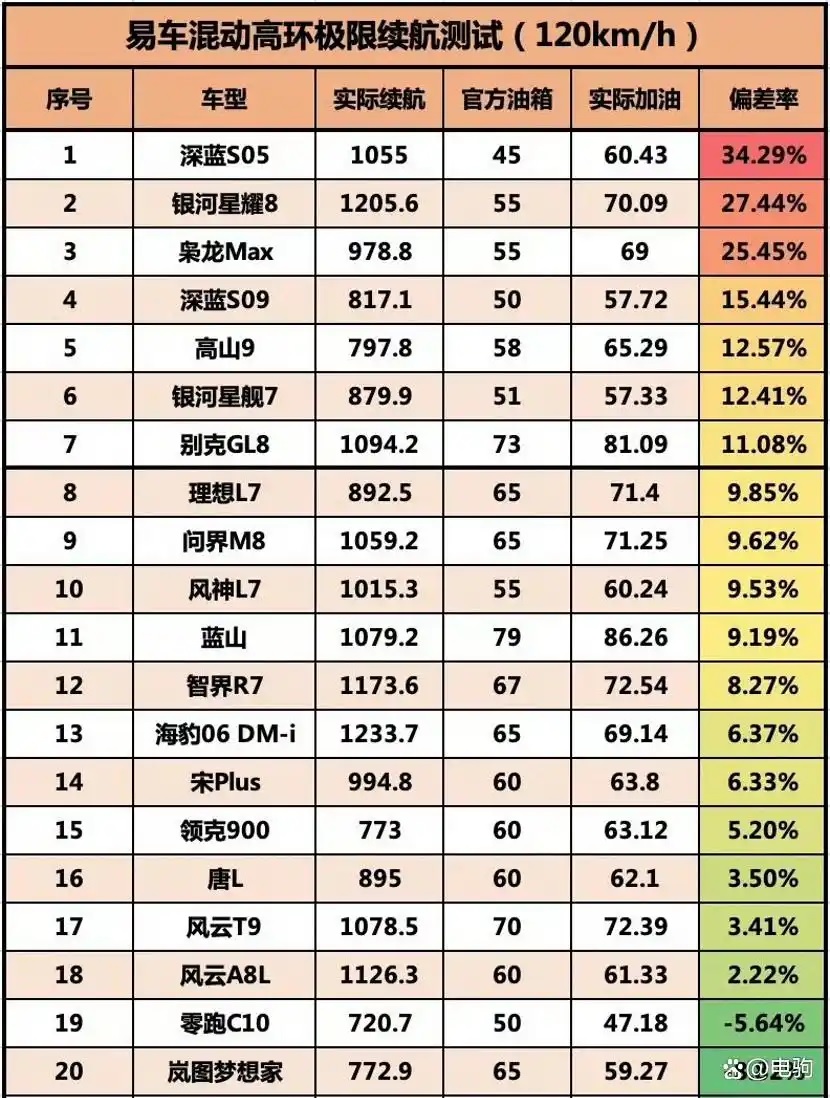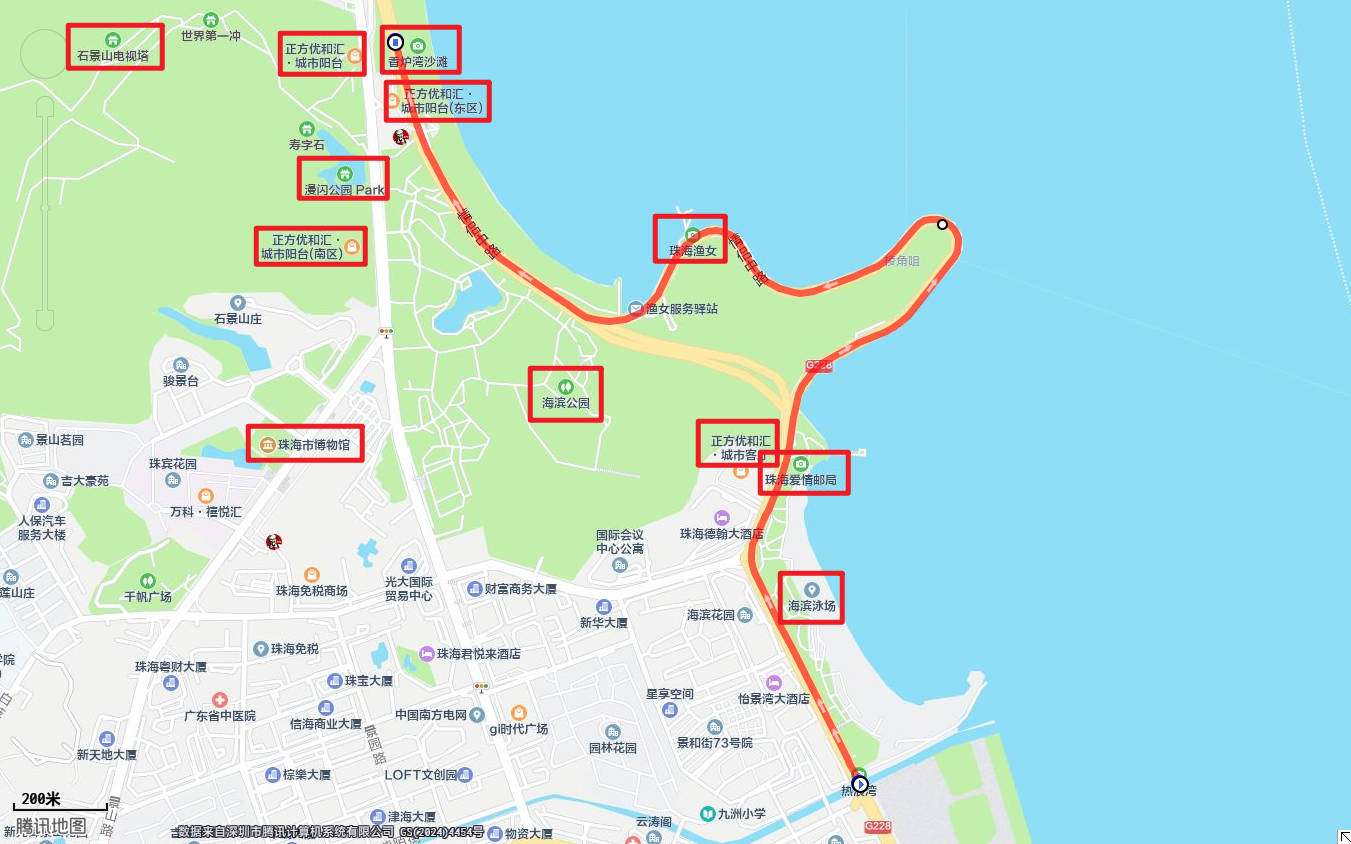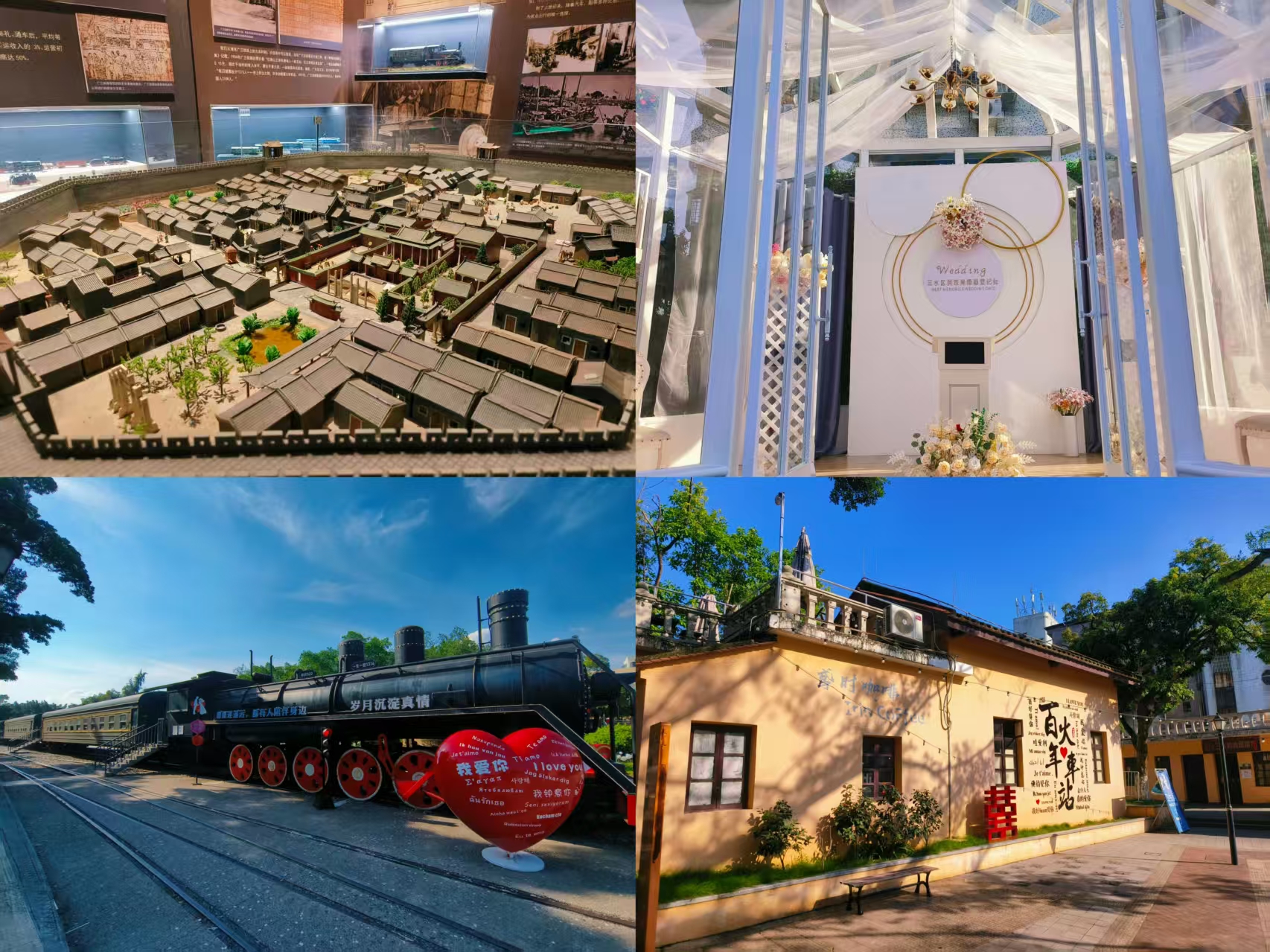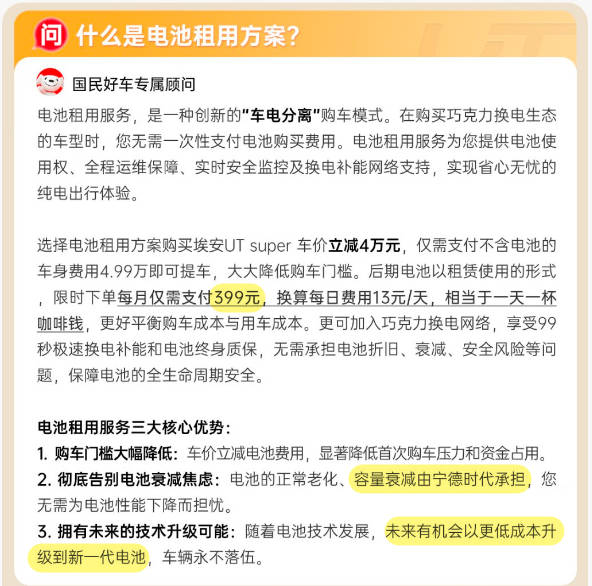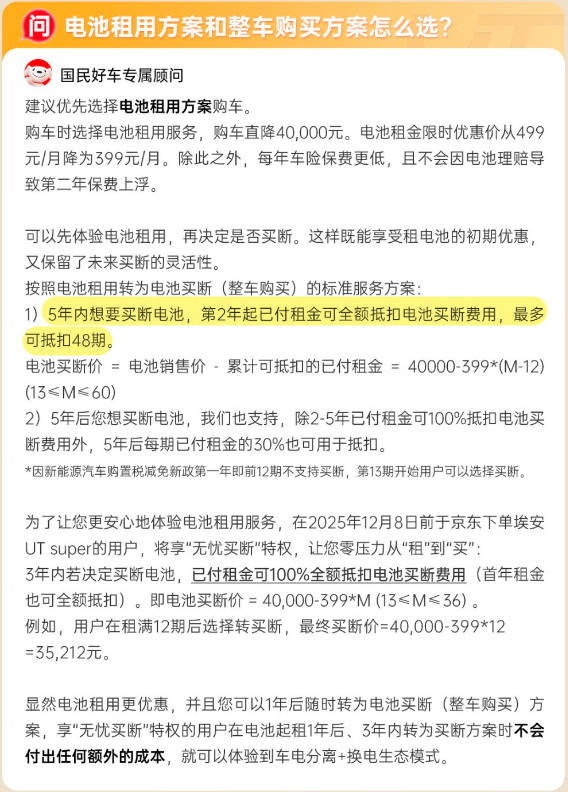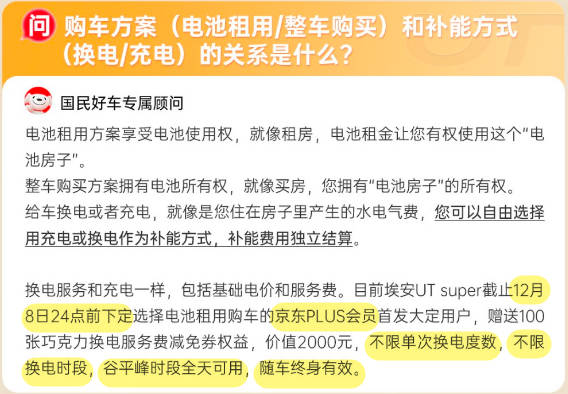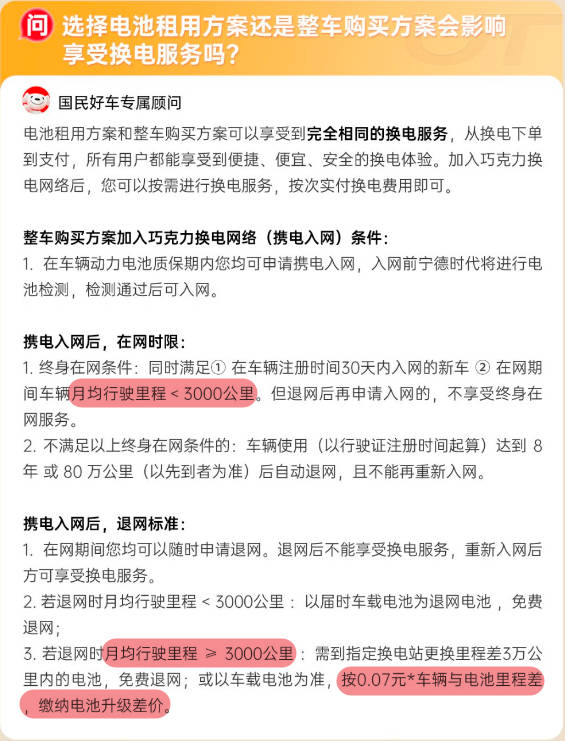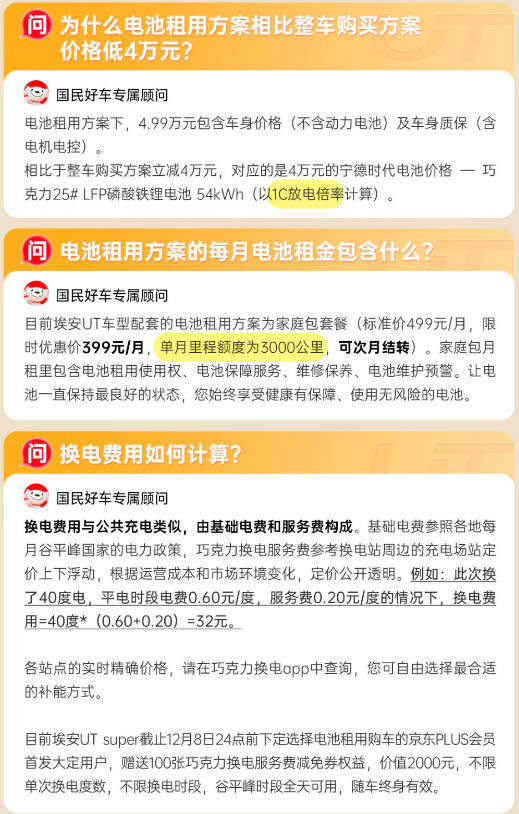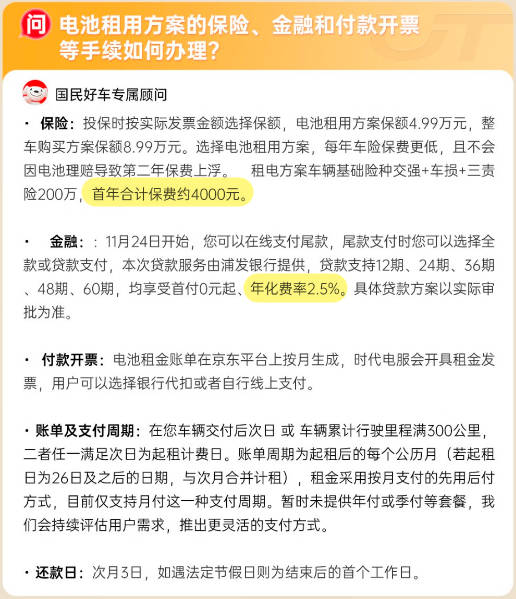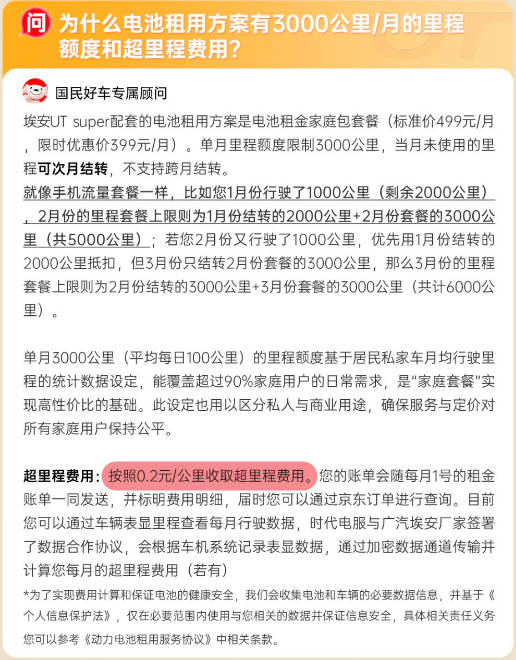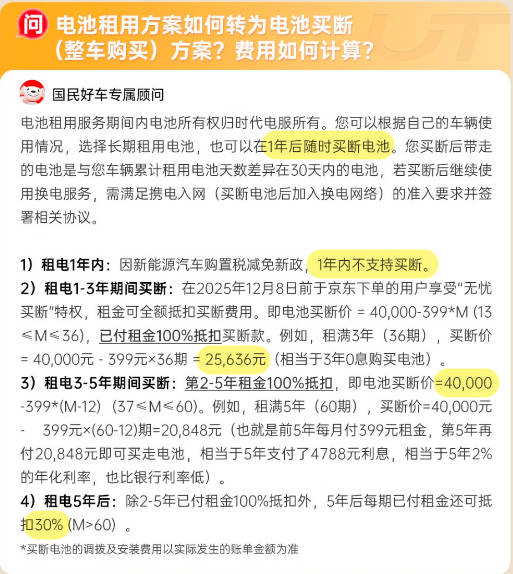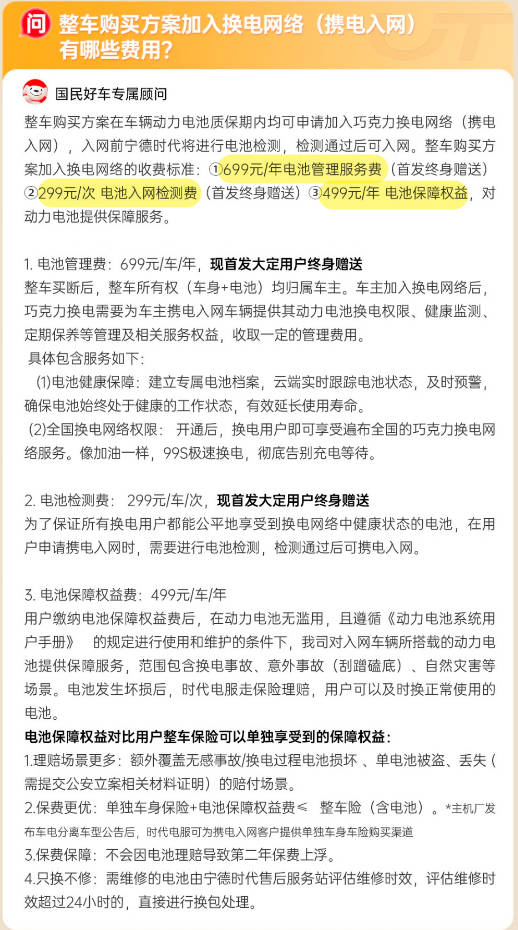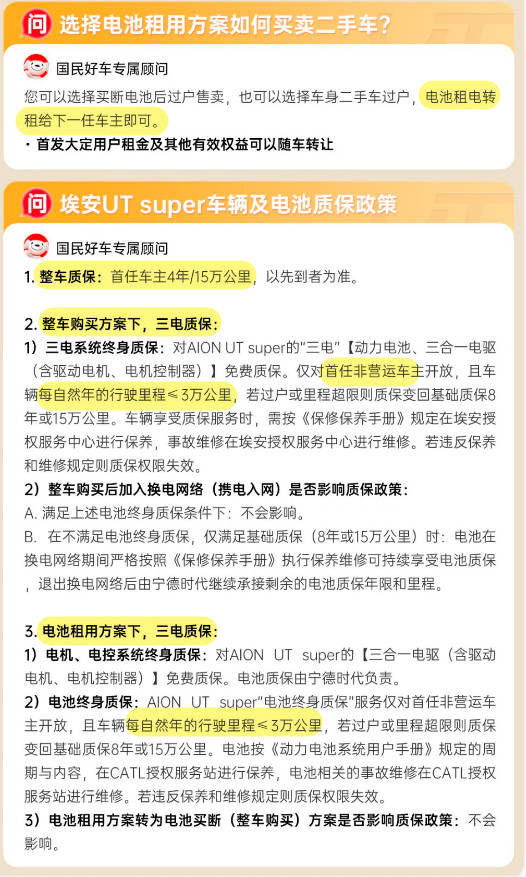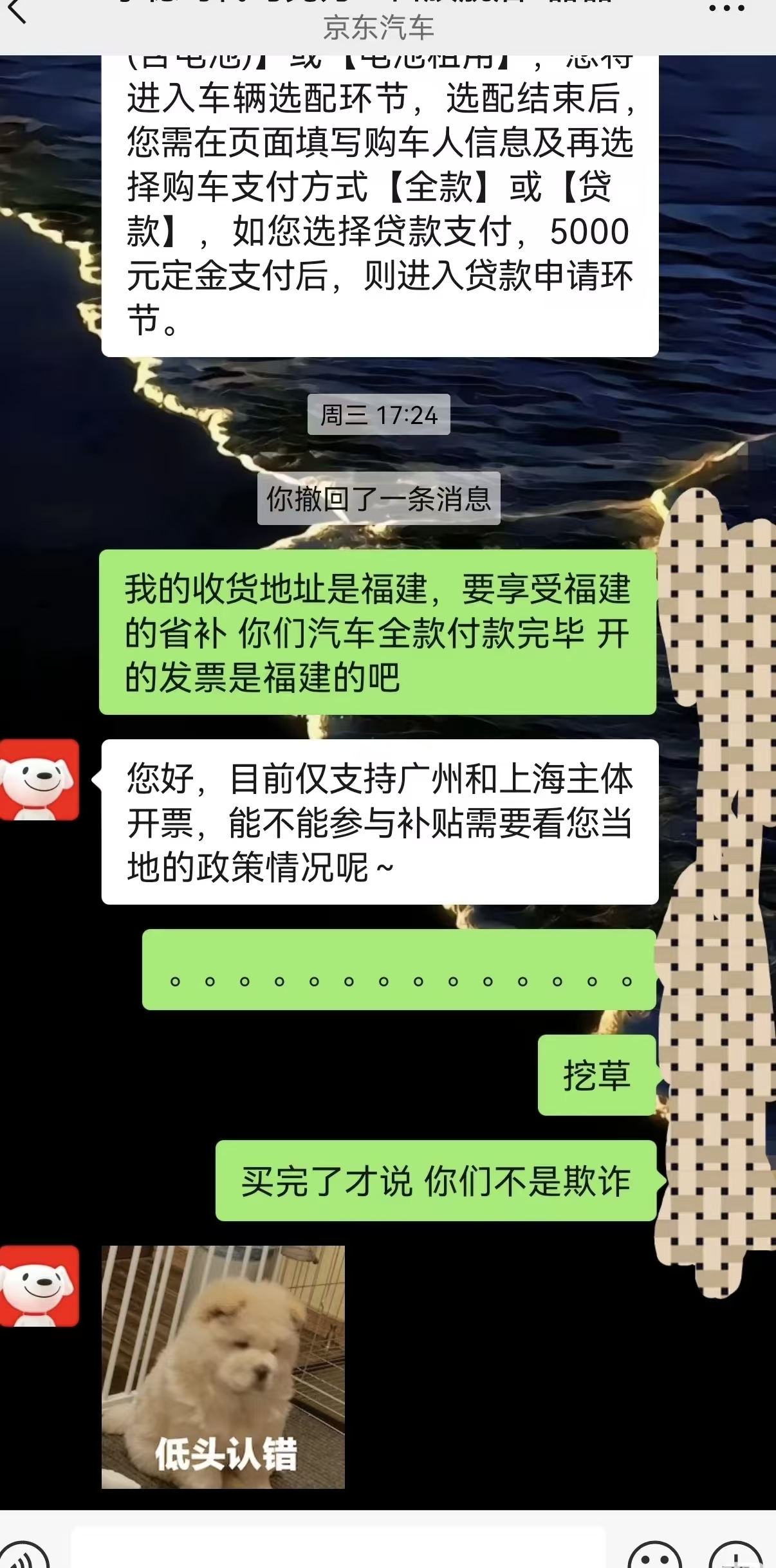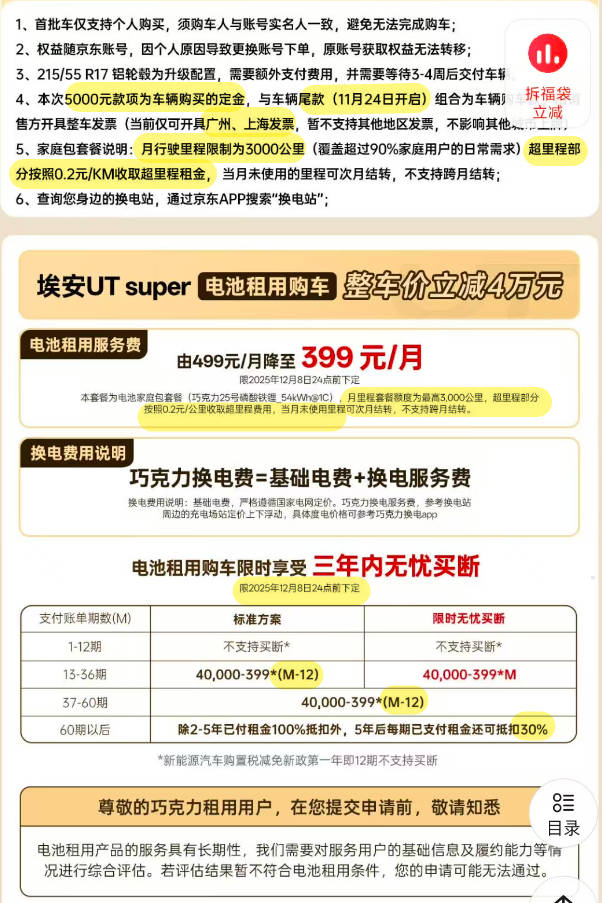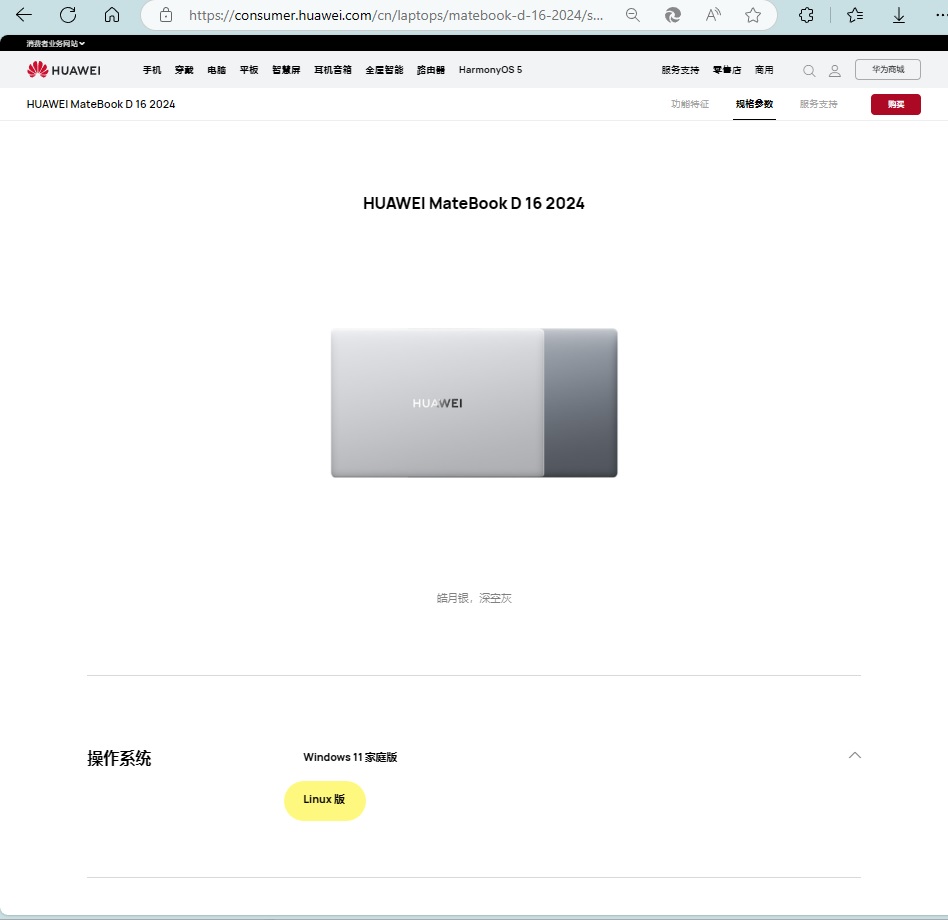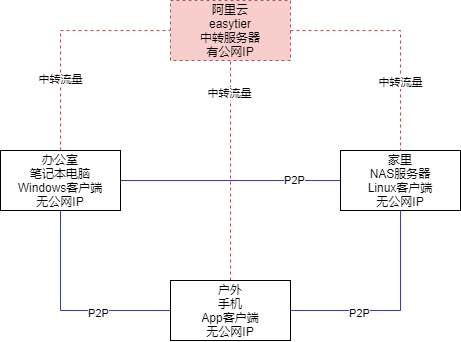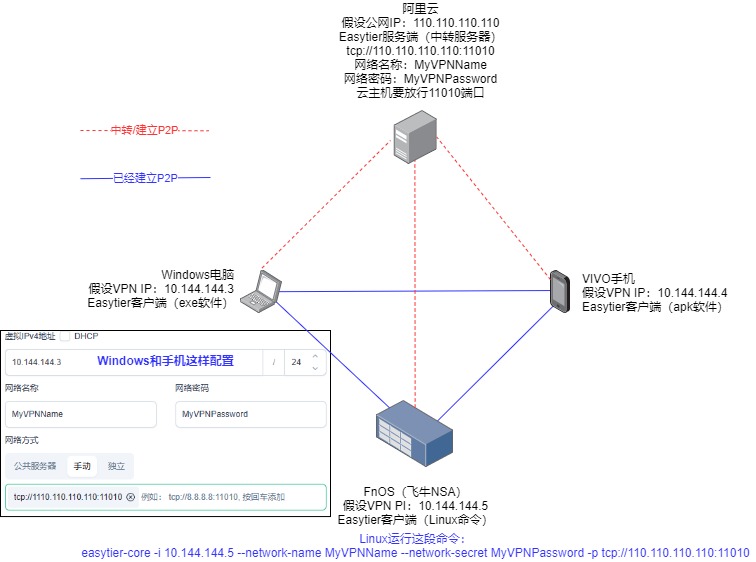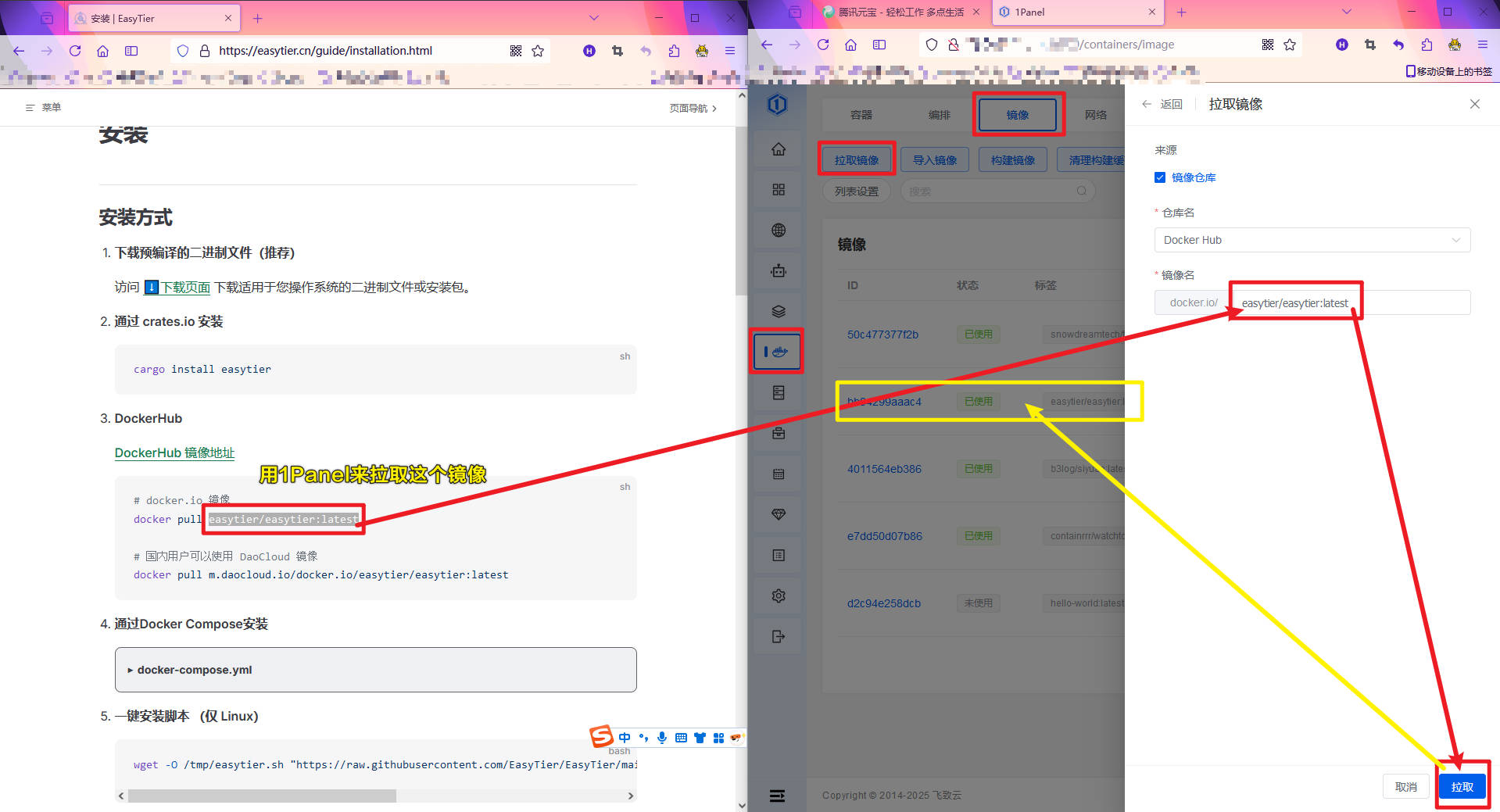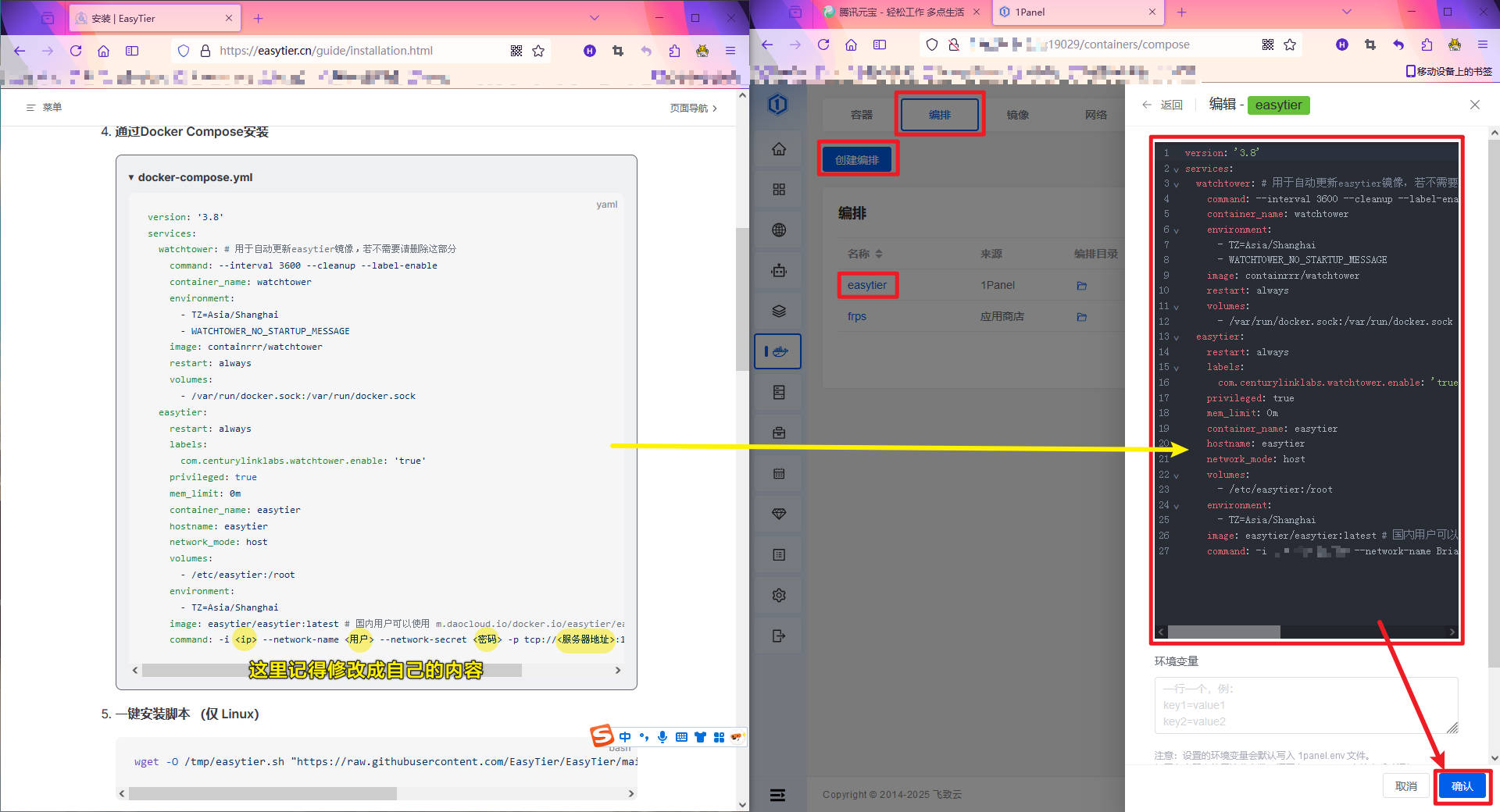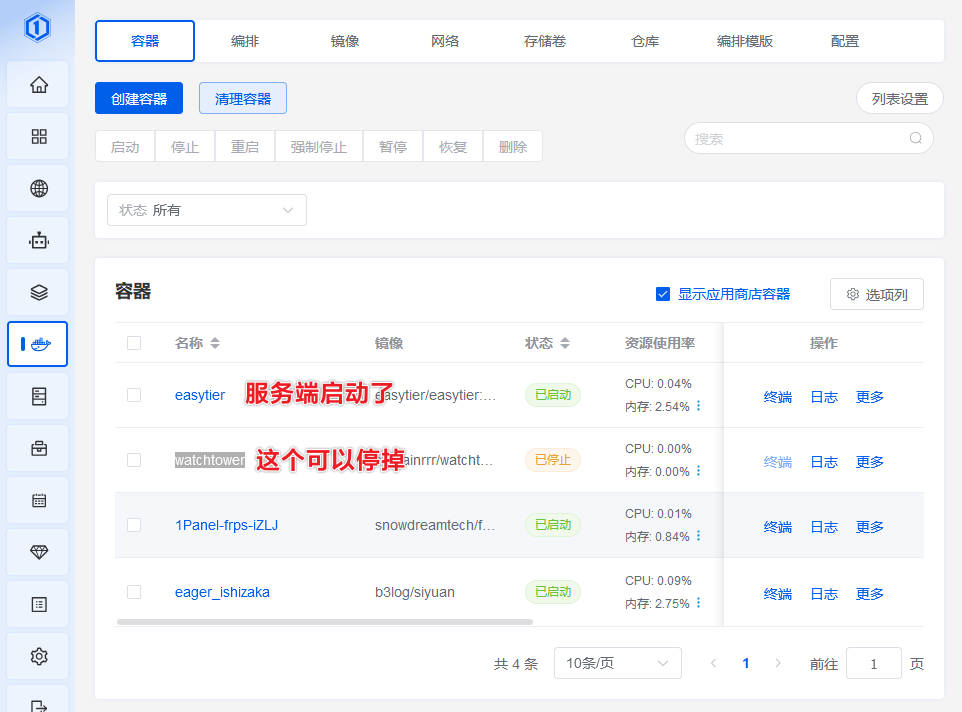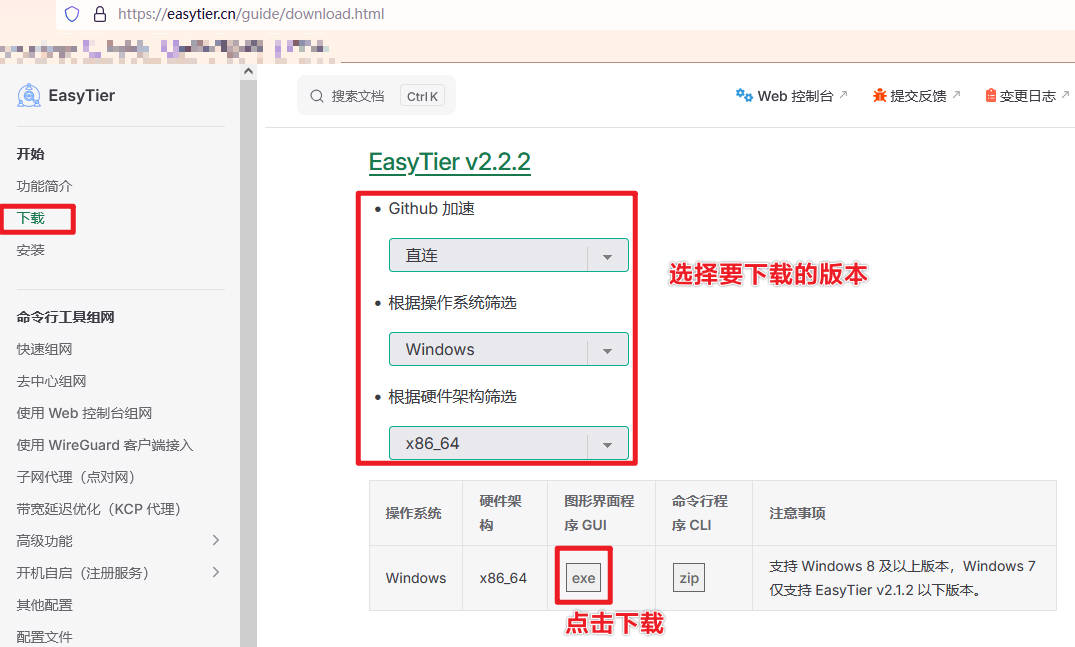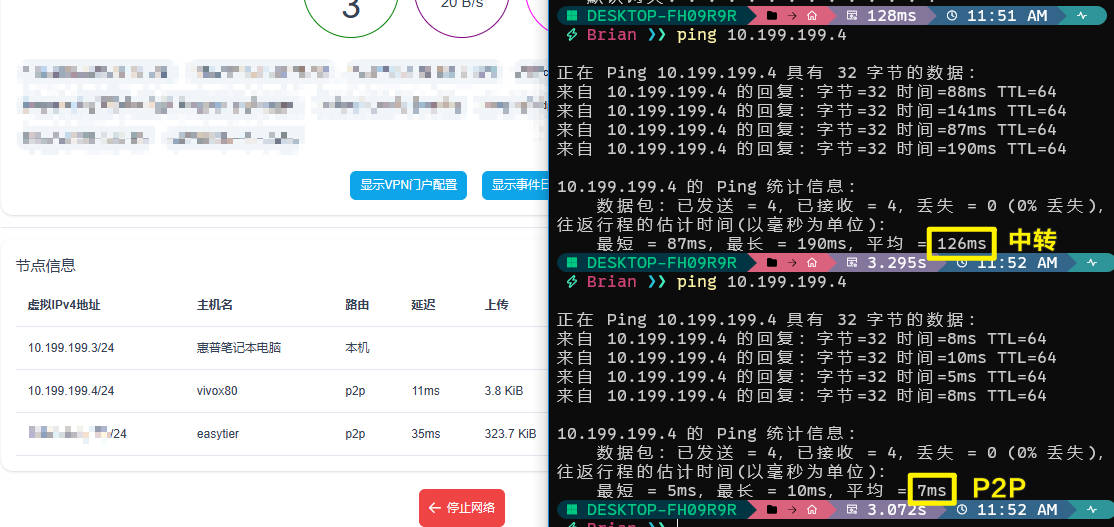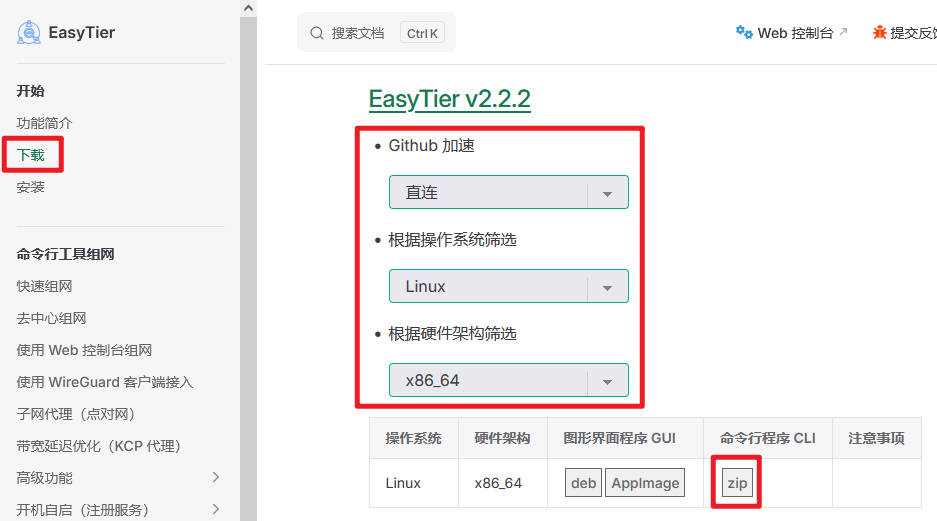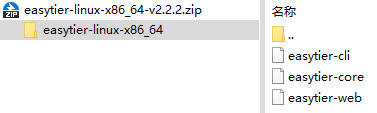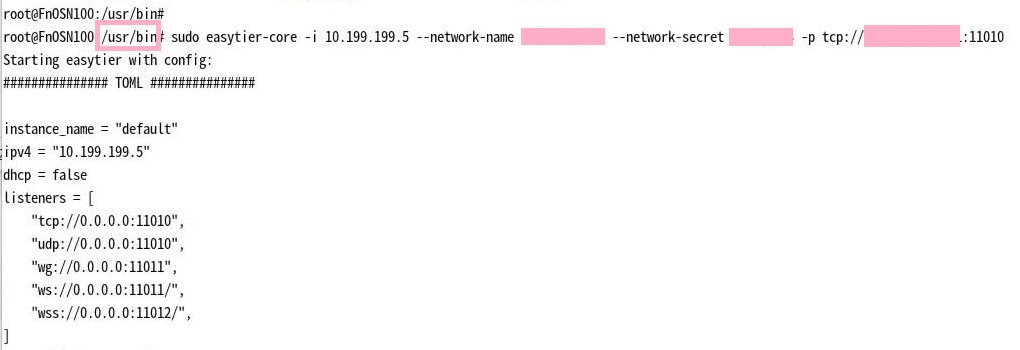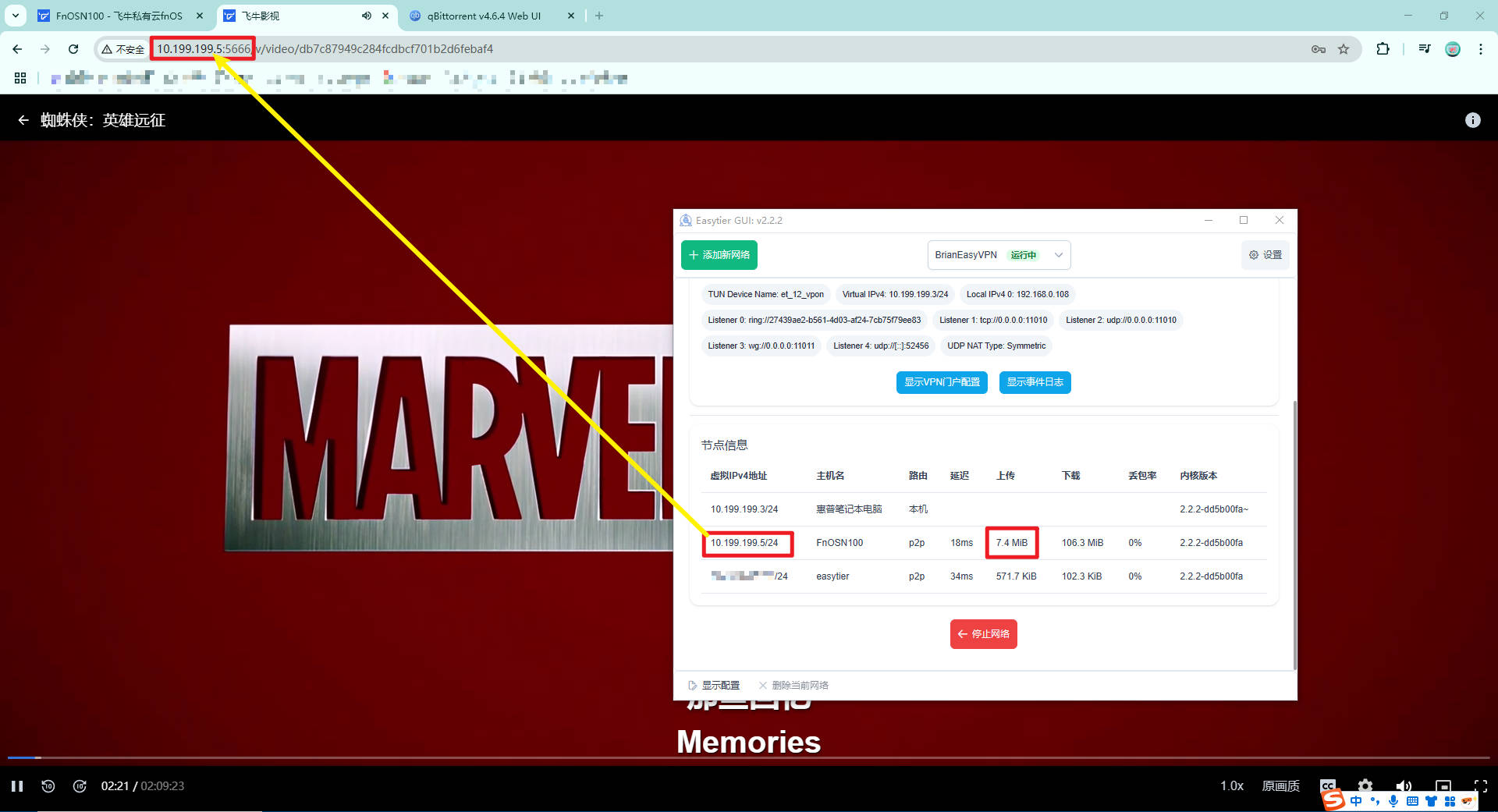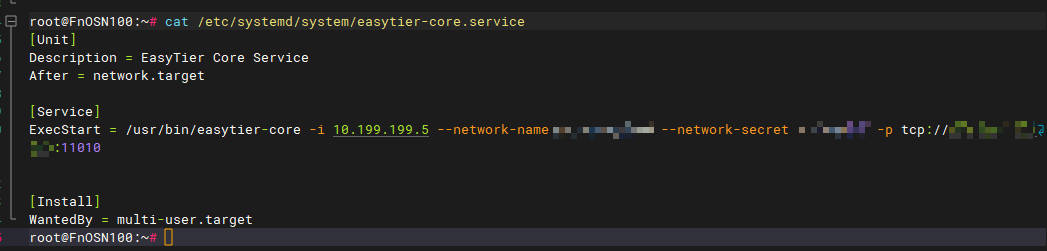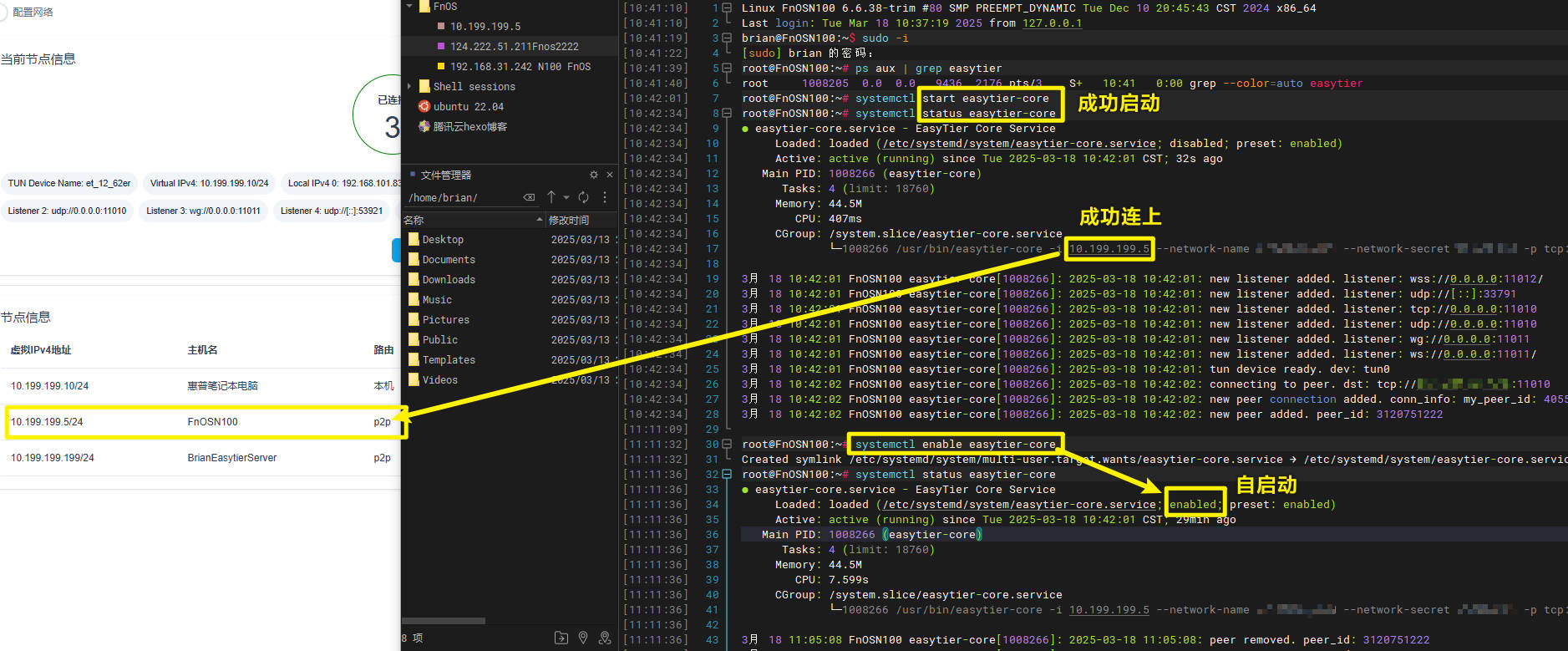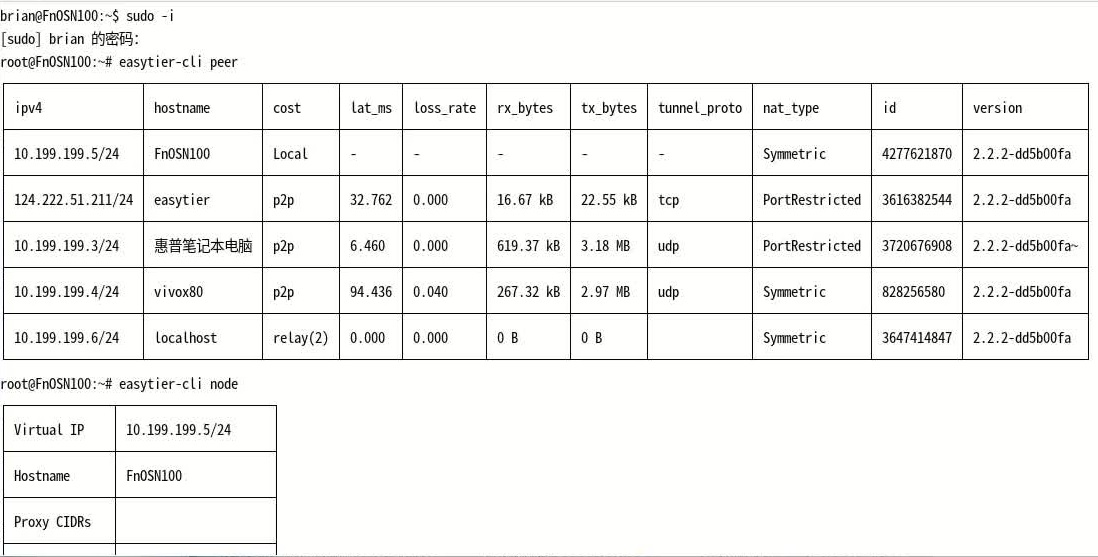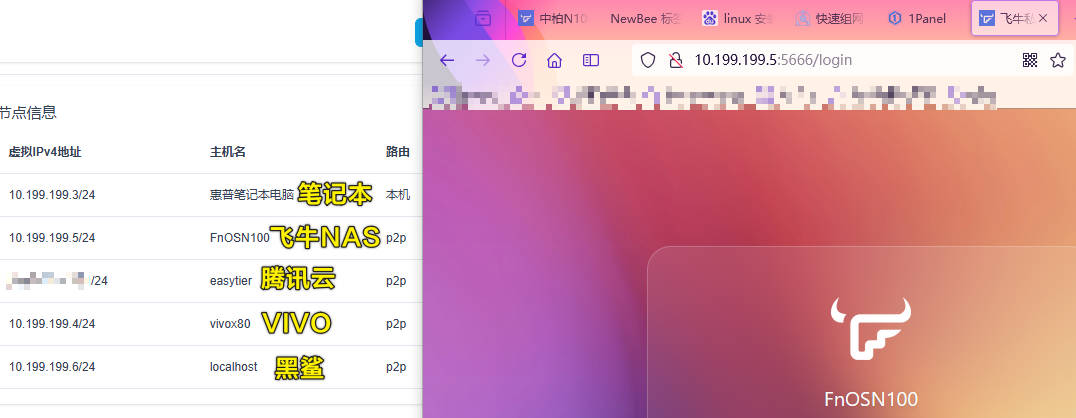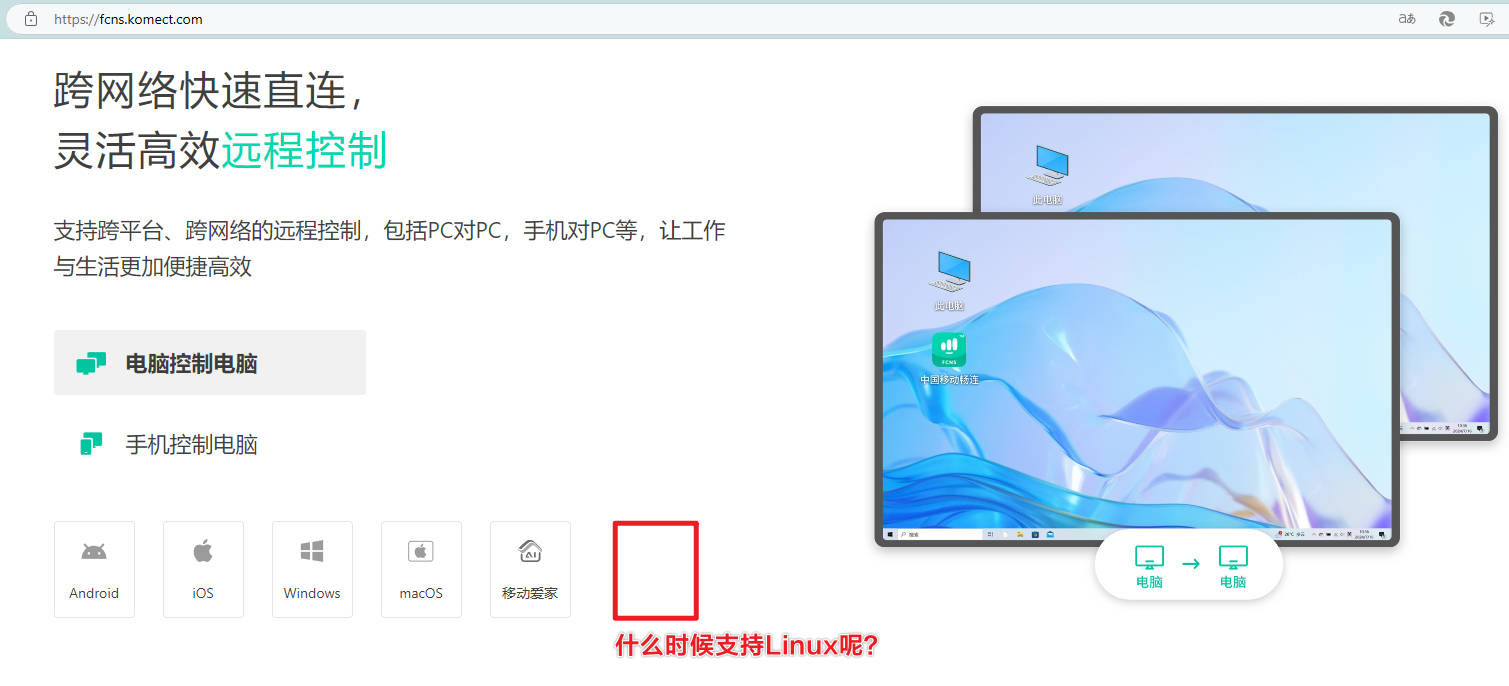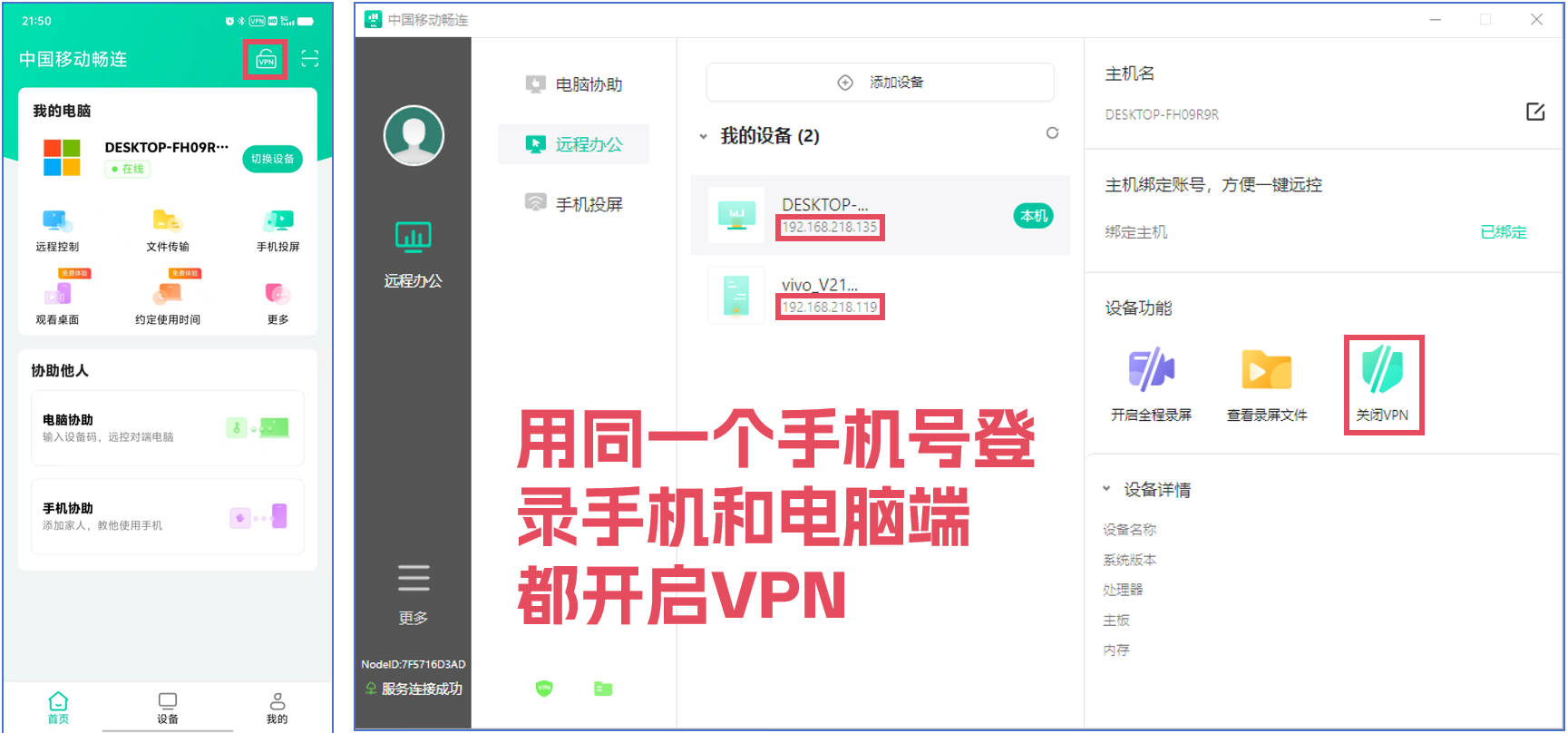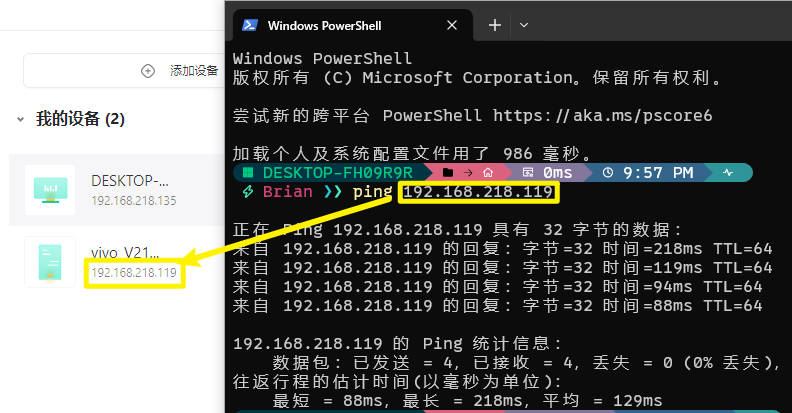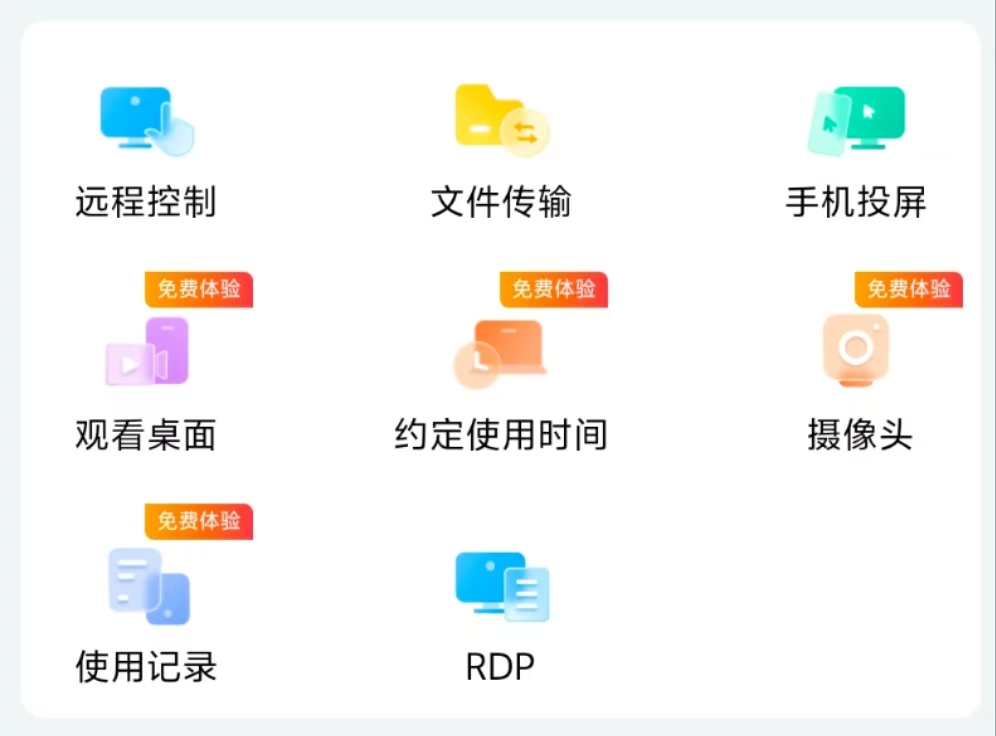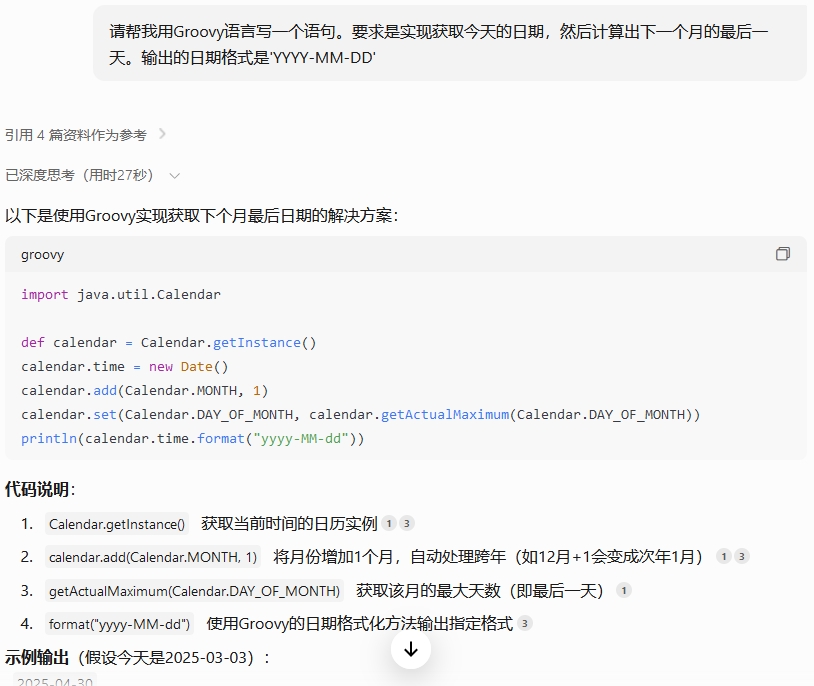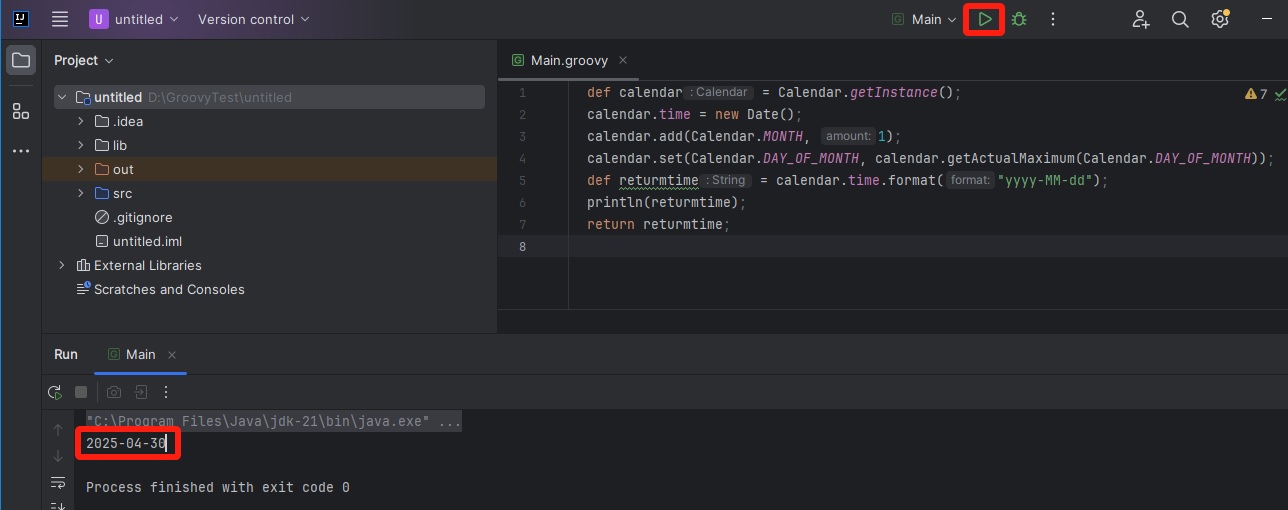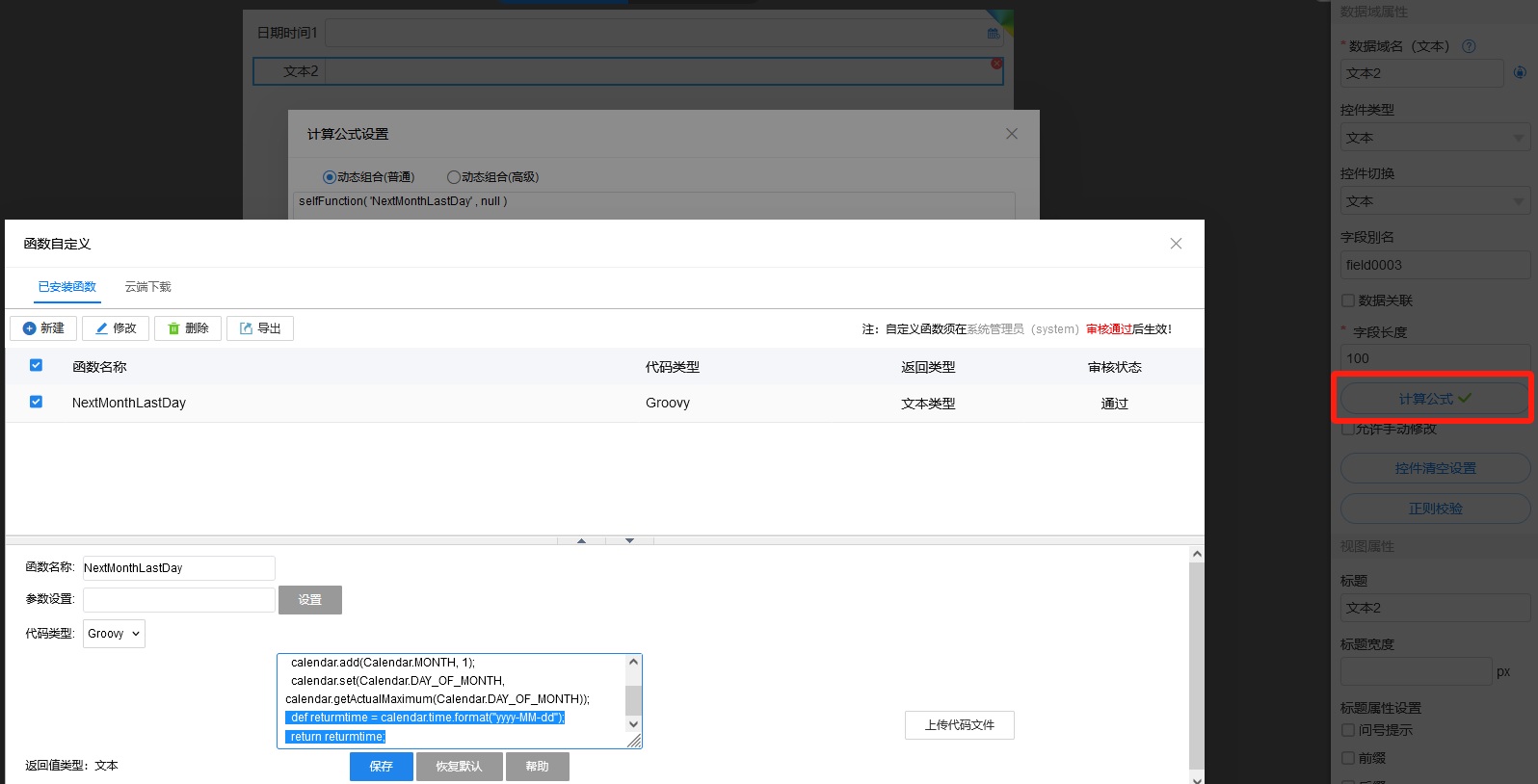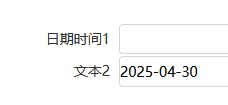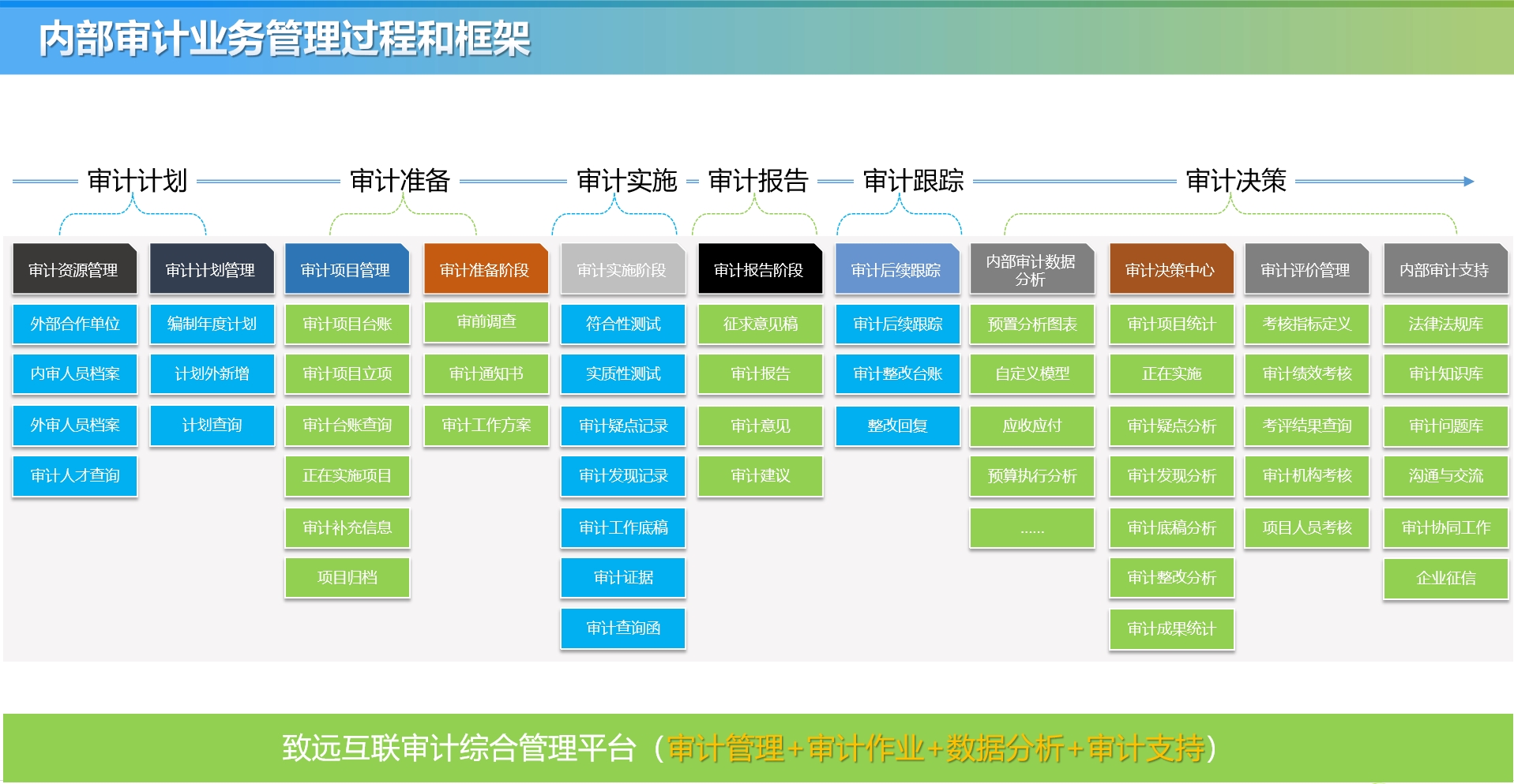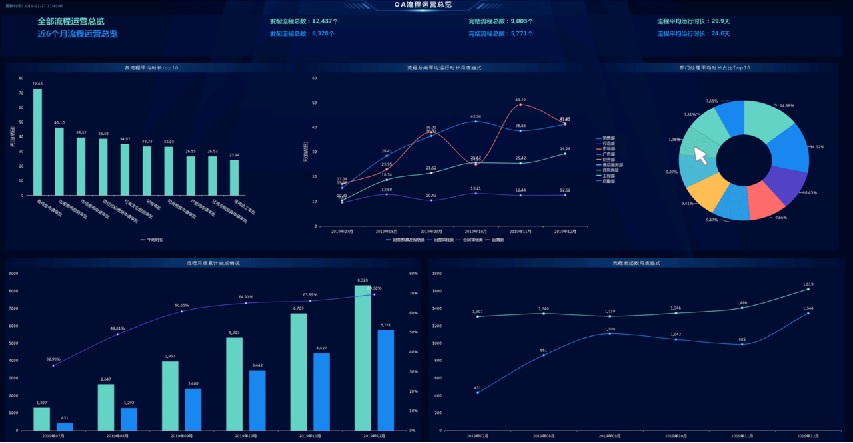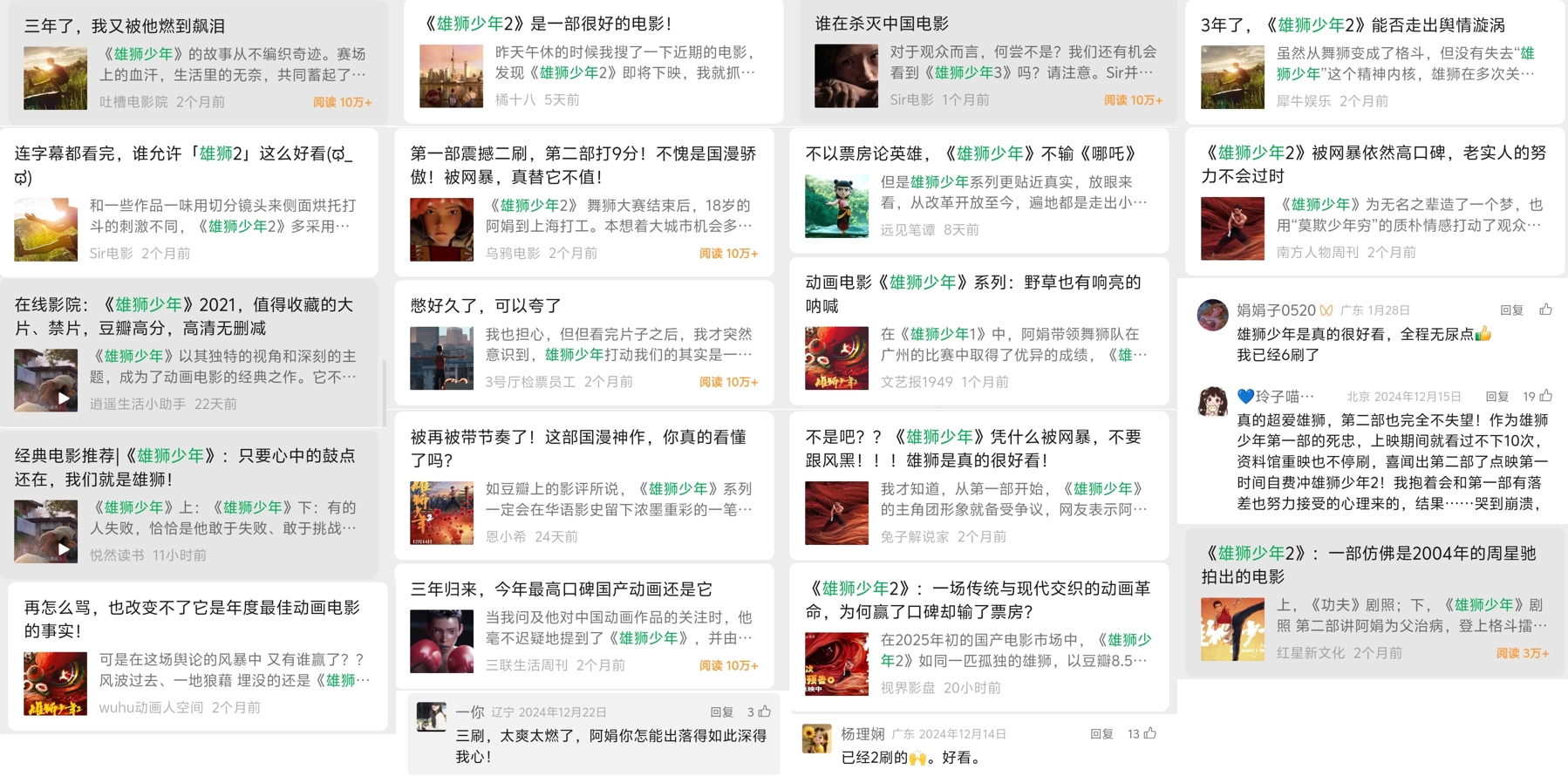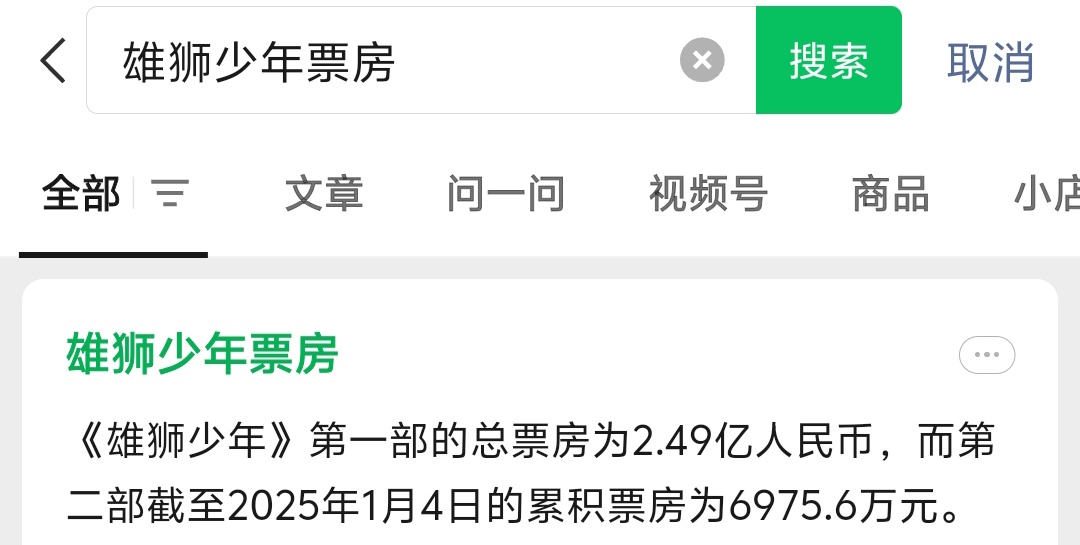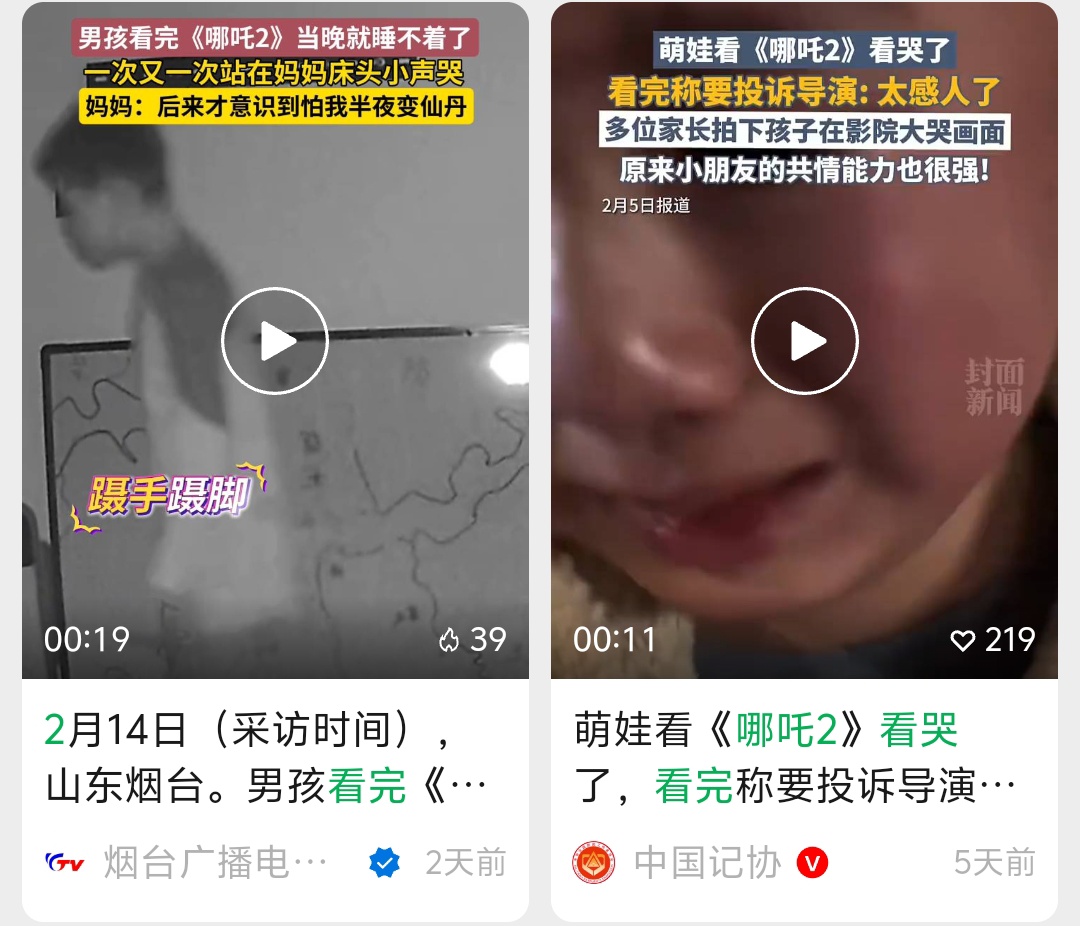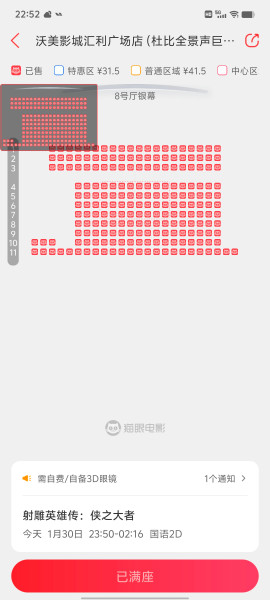购车选车过程
首先,本渣是一个汽车小白,虽然开过很多款车,也是20年的老司机了,但是对怎样选车买车完全不懂。到现在我还是分不清插混、混动、轻混、DMi…的区别,所以索性就只看纯电车了。
🚙用车需求
(1)省心省事,不要老保养、老维修。
(2)含补贴10W左右落地的预算。
(3)市区通勤为主,每天50KM+里程。
⚠️给第一次购车人的建议
(1)买了车就不要想省钱,油车和电车都是。
(2)看车容易越看越贵,要有全款能力。
(3)续航不是越高越好,但是每天充电很烦人。
- 以下试驾车型价格都包含了车厂以旧换新补贴,但未包含任何政府补贴,全都只是销售报的参考价,都在25年3-4月
- 所有试驾都是用经济模式/舒适模式,并且只尝试市区中低速路段,因为这是本渣的真实用车场景
- ❌打叉了的就是劝退本渣的主要理由
选车过程
吉利银河E5探索+版510KM纯电(中配)
- 操控:不太适应,本渣最喜欢是丰田花冠的操控感
- 舒适:后排无敌,❌但是环抱式驾驶舱不适合本渣,顶腿。
- 颜值:挺喜欢的,非常圆润耐看。
- 配置:差点意思,自动泊车竟然要顶配才有。
- 💲报价:135,800
更适合家庭用车,只是不适合我,是我试驾里面销量最高的。
领克Z20 530后驱Pro(丐版)
- 操控:非常适合女生,操控超级轻便。动力有0.5秒的延迟,销售说是为了避免误踩油门。其实就是加速踏板有前面一小段的虚位。我个人觉得这个设计挺好的,如果加速踏板很敏感,就会突然猛加速就很吓人。
- 舒适:驾驶仓比较小,更像是轿跑的感觉。不适合175cm身高以上的人群。
- 颜值:太个性了,不太感冒,特别是行车灯和尾灯融合一体也被销售吹了半天,啥玩意?
- ❌配置:天幕没有遮阳帘,广东太晒了。空调出风口诡异,还不能手调。
- 💲报价:142,400
更适合职场女性,销售也说只接待过2个男性客户,本渣是其中一个?看了极氪,同样也是女性用户更喜欢。
听说官方服务器挂了,不少人都用不了车了。也听说售后特别不给力。而且断网掉用户的话,在行车途中会恢复车辆初始设置,包括座椅会自动调整,很恐怖😱的设计。
BYD海狮05EV520
- 操控:最像日系车的感觉,个人比较喜欢。转弯半径听说很小。
- 舒适:中规中矩,没有太多需要吐槽的地方。
- ❌颜值:内饰太老土了,外观还算不错,就是一股网约车味。
- 配置:配置也是没有槽点。
- 💲报价:137,300
非常适合看重各项指标都均衡的用户,只要不在乎每个季度都会被背刺就行。
埃安霸王龙 650 智享版
- 操控:比较平稳和简单,可能是后悬挂的扭力梁的原因,本渣个人还挺喜欢这种简单的质感的。
- 舒适:无敌的大后排,经常要接送老人和孩子的用户不容错过。
- ❌颜值:高情商是机甲风,低情商自己喜欢就好。吐槽一下,传祺挺好看的,但是到了这霸王龙、昊铂就一言难尽。
- 配置:配置也是合适的,650续航实在太厚道了,只是少了L2辅助驾驶。
- 💲报价:137,800
后排经常坐人的首选,外观虽然退步了,但是区别第一代V网约车,算是有听用户意见吧。
埃安鹦鹉龙420智豪版(中配)
- 操控:轻便响应快,因为车小的原因。
- 舒适:基本上不输Z20的车内空间。
- 颜值:可爱养眼。
- 配置:日常够用,智驾就不要期望太多了。
- 💲报价:没有问销售要报价,落地估计要95,000
非常适合小女生开,预算不高是Z20的平替,接娃买菜神车。❌如果有500续航版我就下单了,有本渣非常喜欢小钢炮的感觉。个人感觉比滨果和星愿要实用。
丰田铂智3X 520Pro
- 操控:非常丰田,本渣最喜欢的操控,没有之一。有前驱低配油车,操控自如的感觉。
- 舒适:基本上就是微调风格的霸王龙。
- 颜值:非常适合中老年人,就是SUV版的BZ3,但是没有BZ3反人类的开门把手好评。
- 配置:日常够用,2万元的智驾不建议加,Momenta方案在多车城区用简直是受罪。
- 💲报价:135,800,❌提车要等2个月排产,这个价格可以提佳美(凯美瑞)了。
非常适合对丰田情有独钟的人群,完美击中本渣这样的中老年老广人的心坎。因为产能不足,价格应该还能便宜1万,建议等到9月份-年底再买。
4月上市,5月就降价5000了。
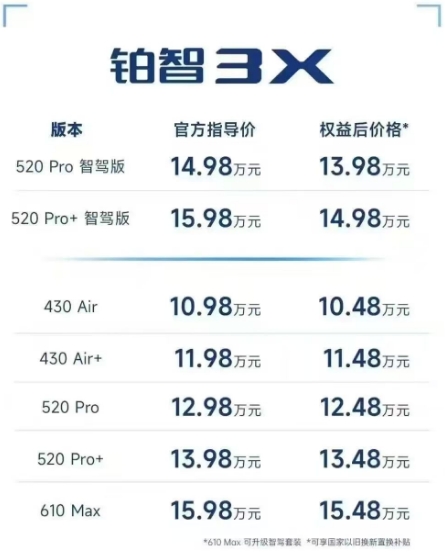
五菱宝骏云海600纯电2024
- 操控:操控没有槽点。
- 舒适:就是超值的感觉,要啥有啥,特别是没有天窗好评。
- 颜值:比较耐看的感觉,❌稍微有小小老土和用料较差的内饰。
- 配置:加2K上前排通风加热就够了,高情商说就是留有不少自己改装增配的空间。但是电动尾门不能升级是槽点。
- 💲报价:120,600,如果预算低,这实在太超值了。虽然每月只有几百台销量,但是五菱倒闭可能性还是不大。
更适合低调又时不时需要开长途的用户,PS:选这款车的用户尽量不要跑非铺装路面,因为电池突出于底盘,磕碰风险更高
零跑B10【没有试驾】
- 劝退理由:内饰用料比较差,展车的安全带竟然是坏的🤣配置阉割都在痛点上了。销售人员比较冷淡,店里太多人订车了,不愁卖,跟小米一样火爆,销售根本没有时间搭理你。下订了才能试驾也是比较飘。
方程豹钛3【没有试驾】
- 劝退理由:贵了,是我不够努力的问题🤣车太高了,不适合长辈上落。销售人员比较冷淡,有三个销售在闲聊都不上前招待,估计是看我买不起的样子,看人还挺准的。不过路边停了好几台豹5现车才要22W还是挺香的。
iCarV23【没有试驾】
- 劝退理由:啥都要改和加装,不然就很多有用的配置都没有。当然帅是真的帅!方盒子,81度电池才做到500KM续航,也是醉了。家充7KW枪要12个小时才能充满,磷酸铁锂要每周起码要充满一次,电池太大会挺折腾的。
大众ID3【没有试驾】
- 劝退理由:店里面完全没有销售员,是一个停满十多款车的店里在周末白天竟然没有一销售,有个中东土豪进来咨询,结果找了一圈走了,本渣没找到销售也走了。🤣本来还想试驾看看被吹爆的驾驶乐趣。虽知道我挺喜欢帕萨特、POLO、高尔夫的。大众油车建议去二手车市场买库存车就好了,服务多数都杠杠的,还便宜很多。
【本渣最终选择】深蓝S05 510Max
- 操控:感觉是试车当中最不习惯的,不是老司机慎选,长安底盘,懂的都懂。
- 舒适:因为主驾座位是最舒服的,没有之一。因为有腰托,中老年人的腰,你懂的。
- 颜值:比较年轻化,喜欢蓝色的首选,特别适合BLUE性格的人。所有颜色都不用加钱哈,不像日产白色也要加钱。
- 配置:配置是最丰富的,基本上不缺任何实用配置。如果没有天窗减5000,没有智驾再减10000就无敌了。
- 💲报价:123,900【25年4月砍价后】
纯粹是先入为主的感受,最后2强是银河E5和深蓝S05,最终E5太家庭了,这车本渣自己一个人开,就没有选E5了。现在深蓝S05大把库存车,所以厂家很着急,不急于用车可以等9月改款,25年底再入手老款。不得不说深蓝的销售服务还是挺好的,可以送车上门试驾,所以我试驾了3次🤣之多,尽管本渣还是觉得操控是我最不习惯的,但是我觉得我可以自适应。理想也是服务比较好,可以送车上门试驾。
其他配置虽然本渣不感冒,但是看起来比较重要的配置还是说一下:
- 音响:还是挺不错的,本渣开车不听歌的,所以无感。
- 悬架:前麦弗逊,后五连杆,后驱。感觉还没有丰田铂智3X的后扭力梁前驱好,所以无感。
- 智驾:日常市区通勤几乎用不上,所以无感。因为是视觉方案,建议只在白天视野好、少车的高速和高快路使用。自助泊车一般情况也没有我自己停得好。
- 前备箱:可能搬家、接送机、出远门才会用得上。所以无感。
- 天幕:用一次还要洗一次车,不然看上去脏脏的。如果能没天幕能减5000就好了。所以无感。

选车小建议(经验)
- 必须要去亲身试车,并且让销售给你开一次,自己再开一次,再坐一次后排。坐车和开车的感觉是不一样的,电车很多时候开车的人不晕,坐车的人晕车。一般人99%的时间都是开舒适模式的,不建议用性能模式、运动模式作为选车判断。
- 看中的品牌多看几家4S店,因为价格是可以谈的,只要有犹豫就千万不要给定金。
- 像本渣一样不懂车的,必须要叫上一个老司机陪同,不然要问啥问题都不知道。很多人购车是看不明白自己真实需求的,就是你80%的时间在开什么样的路。如:不要为那1%的越野需求硬上四驱。但是哪怕是城市道路,四驱电车的舒适性和安全性都是更好的。因为前后电机都可以参与制动,车辆的制动性能就会更好。电车一般会重很多,双电机会让加速更加平顺。
- 不要超出自己的购买能力,不要超前消费。一开三大,有车后的日常花费是有车前的3倍。洗车、过路费、停车、保险、保养维修、活动半径更大了。
- 电车不省钱,电车不省钱,电车不省钱。重要的问题要说三次。你要计算的是整个用车周期的总体拥有成本TCO。
- 问清楚销售每一笔费用的原因,例如BYD会收4000元的综合服务费。除了政府收的,每一笔费用都是可以谈的。
- 现阶段买新车是100%会在半年内都会被背刺的,介意的就不要现在买车。4月购车,现在9月,已经换新升配了,价格还降了,按购售价已经亏10K了。
- 新能源车保值率很低,非刚需要谨慎考虑。
- 没法拿满补贴(厂、国、省、市补)的话,不建议买新能源车,因为你不是国家的促进消费对象。
- 日系、德系车很鸡贼,还会减少权益,所以记得查最近一年的裸车价,不要相信任何一口价。大概率你是没有资格的。
一般新能源车购新辆成本构成
- ➕整车价格(官方指导价)
- ➖官方折扣(可能有多重叠加,也有可能有互斥的):如现金折扣、订金抵扣等…
- ➖官方补贴(一般是以旧换新厂补,问清楚自己够不够资格拿)
- ➖4S店折扣(一般只有小几千)
- ➖拉新折扣(如抖音券、老带新)
- ➕保险:电车的保险非常高。不少车厂会补贴第一年保险费,譬如特斯拉最高就能补贴8000元保险。
- ➕购置税:电车没有
- ➕车船税:电车没有
- ➕增值税:13%(一般包含了在整车价格了)
- ➕(代)上牌费:一般500,自己去上牌120
- ➕贷款相关费用:手续费等杂费一般都已经不收了,车厂还会返还前2年利息(即24期),部分车厂还会全免利息(如特斯拉)。正常总车贷利息不应超过13%。现在绝大多数4S给的车贷是25%,非常坑。可以用国家新政策现金贷,一般利息低于9%。
- ➖国补:一般指报废补贴
- ➖省补:一般指置换补贴
- ➖市补:一般是市级或区级行政单位限时补贴,如2000元的首购用户补贴
- ➖赠品权益:特指免费增配和赠送,如丰田铂智3X赠送座位通风加热和全套音响。赠品必须要前面所有价格谈完再谈,因为赠品是4S在仓库里面放着的,不给也只能烂在仓库。
算一笔经济账
如果租房
- 一线城市租房:1400租金+300水电物业排污网费+500打车公交=2200元/月
贷款买车(60期,不含30%首付)
- 车秦LEV:375保险+1575月供+500停车+300电费=2750元/月(报废+优惠2250元/月)
- 轩逸经典24款:220保险+800月供+500停车+1200油费=2720元/月
- 星愿410km:375保险+1100月供+500停车300电费=2275元/月(报废+优惠2150元/月)
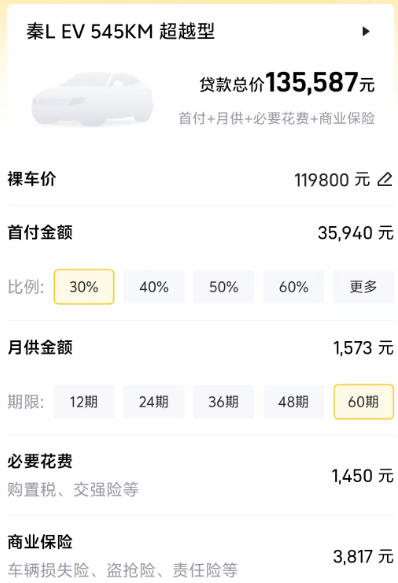
所以,如果买车后能回家住,不用停车费,家充谷电,每天能开车上下班,那就是一笔更加经济的账。有没有国补省补也没差多少。
首月用车体验
本渣选择的是银外灰内,没有任何加装。赠送的只有破地毯,用了几周就换TPE了,没有车窗膜和抱枕,没有送钻石。

✔️优点:
- 抬头显示比仪表台实用一些。以前开油车,老是低头看有没有超速,看手机导航,看转速要不要加减档。
- 经济模式非常省电,一程21KM的通勤用4%的电,1%的电跑5KM。比车机自己计划的省了2%的电。
- 主驾空间感比较舒适,因为是SUV的原因看位也方便,停车看位因为有360更加方便了,还需要一段时间来熟悉驾驶手感。
- 主驾座椅有腰托,本渣作为一个中老年人选择这辆车的主要原因。
- 泡泡玛特联名的一些车机主题,如车机声音、行车图标等。泡泡玛特的其他形象只是动画,不是声音,而且都是盲盒,买到哪个是事前不知道的。
- 电动尾门,这个非常适合家里有女生、小孩子、老人家,不用多大力气开尾门。
- 后排空间,最近接送了长辈,他们觉得挺合适舒服的。
- 远程开空调(支持最多15分钟),座位通风,这个功能在广东绝对是刚需配置。
- 新车味道不大,但是还是放了炭包。
- 自动驻车:自动驻车深踩会触发,再次深踩就会解除。这个逻辑挺好的,符合用油车的习惯。
- 手机无线充电:可以通过语音开启,这是比较方便的。
❌缺点:
- 充电不能在中控、APP主动手动结束充电,必须要通过锁车再解锁才能解除。或者充满自动解锁。
- 车载网络有点差,手机有时会连不上。导航GPS和车机网络在正常城市非隧道路段都丢失过。
- 低速声音3个自带的都很难听,车内听到的声音也偏大,就不能搞个最普通的呜呜声?
- 只标配一张NFC卡片车钥匙,没有备用钥匙,遥控钥匙要399单买我也是醉了。卡片钥匙留在车上就彻底完蛋了。PS:没有实体钥匙孔,没电了就要搭电开门了。
- 自带的行车记录仪,只有30分钟。也不支持内存扩展。不知道加安装一个数码后视镜+行车记录仪会不会影响保修呢?
🔷特点:
- 驾驶质感:方向盘比较重,悬架比较偏硬,会感觉有一点点的方向跑偏。有要求的,建议试试丰田铂智3X,扭力梁也调得不错。当然这可能是我很少开后驱车不习惯的原因,但是同样是后驱车,丰田皇冠也开过几百公里,操控就非常棒。
- 音响品质:感觉没啥特别,可能要用高保真的音源。PS:没有离网收音机,好像不符合新法规?
- 雨刮使用:自动雨刮正常。但是刮起来有呱呱声,不知道是不是没安装好?不过第二天雨刮就没有呱呱响了。
- 灯光使用:自动大灯没啥那问题。转向灯需要适应,不是物理的,电子的会有打不上、不会自动回正、打了不亮的情况。雾灯需要手工操作在屏幕打开,不能语音打开。
- 辅助驾驶:体验不佳,在五一期间跑高速都有点问题,手续等车少一些的时候再体验。
- 自适应续航(ACC):就是高级定速巡航,开启时候按照当前车速巡航,可以自己打方向来变道,通过踏板来加速。刹车和向上拨杆都会推出。会自动跟前车,但是停车后不会自动启动,需要手动再次激活。适合长时间在高速上使用。
- 智能巡航辅助(iACC):就是在ACC的基础上,不会自动变道,自己打方向变道会临时退出辅助驾驶,停止干预了就会自动回到辅助驾驶。
- 问题:120限速的高速上,突然有一个匝道修路的100限速、80限速、60限速的牌子,系统就会猛杀车,非常危险,所以强烈不建议在多车高快路上使用。在市区任何时候都不要开启驾驶辅助。
- NOA:车机升级到3.0.5了,但是没有看到NOA模式,就没有测试了。
- 自动泊车:未体验
- 售后服务:喜提第一周就撞破了后车灯,喜提第一滴血。因为要报保险定损、等维修师傅上班、等配件到货、五一假期。12天的时间,终于修好了。说一说维修过程。

- 报保险,我用的是人保,APP和小程序都报不了。小程序让我下载APP,APP让我打人工,自助保险用不了。最终还是打人工,加了报销员的微信拍照保险的。
- 拿着报销公司的受理案件号去找一家有合作的官方售后维修点,记得带齐驾驶证、行驶证、身份证、受理案件号,把车开到找维修点店。维修店会定损,自己跟保险公司谈如何维修。总值修到跟原厂一样。如果不是维修点合作的保险公司,是不会用原厂件维修的,这个请注意。
- 等配件到了,把车开到维修店,等修好后去拿车就行。我这次做了后杠、后门的钣金、补漆。换了后一体车灯。修车只用了3天,还算快的。
如果自费维修就要¥3,600了,官方售后才是非常贵的。咸鱼尾部贯穿大灯后盖猜卖80多元,4S要收2000元整组换掉。

- 加速动力:强烈反对在马路上体验,有的汽车销售非要在车水马路的路上飚一把给客户体验,本渣是比较反感的。有封闭场地最好体验一下100公里加速和刹车,知道自己车的能力,遇到危险不至于手忙脚乱。在五一跑了500公里的高速,在动力上有一些体会了。
- 0-80km/h的时候动力释放非常的好。不管是经济、舒适、运动模式。
- 80-100km/h的时候动力释放很明显的差一些,但是还是够用的。运动模式也一样。
- 100-120km/h的时候,动力释放明显不足,而且车身晃动明显。跟1.5自吸的体验一模一样。运动模式也一样。所以这台车还是一台市区代步车,经常跑高速不推荐。
- 其他安全:
- 侧方并线来车提醒:没有问题,外后视镜会亮黄灯。
- 开门杀:有提醒,但是不太灵敏,还是建议自己多看看后方来车。
- 后方碰撞风险:有提醒,很多时候电瓶车也会提醒。
- 倒车雷达:会比较敏感。但是一些杆子、锥桶、树木是识别不到的,所以不要依赖。强烈不建议开启倒车后视镜摆动,会影响自己的倒车判断,情愿把头探出门查看,或下车查看。
- 360影像:要记得多擦擦摄像头,不然会有很大视觉盲区。左前、左后、右前、右后都有一些盲区,不要太依赖。
- 哨兵模式:每12小时应该会掉30多公里的WLTC续航,每次停车都要手动重新启动,在没有摄像头的停车场开启了也是一个不错的选择。
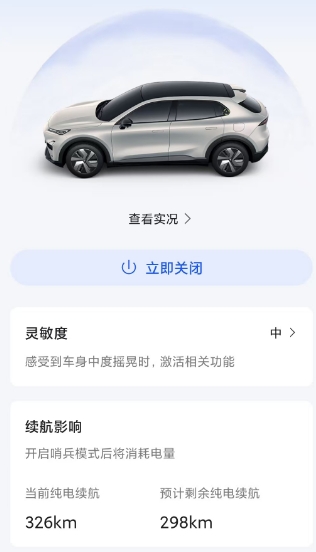
重要的事情提醒三次
后驱车 = 操控更敏感 ≠ 操控舒适
后驱车 = 操控更敏感 ≠ 操控舒适
后驱车 = 操控更敏感 ≠ 操控舒适
各种额外配件
贴太阳膜(途虎-龙膜)
在途虎养车下单的,¥1,699的浅色陶瓷龙膜,在广东的省代汇彩路的店贴的。好像同样的膜在官网需要2399下单。
买了浅色,贴了不是特别黑,防晒一般般吧,比没有好。
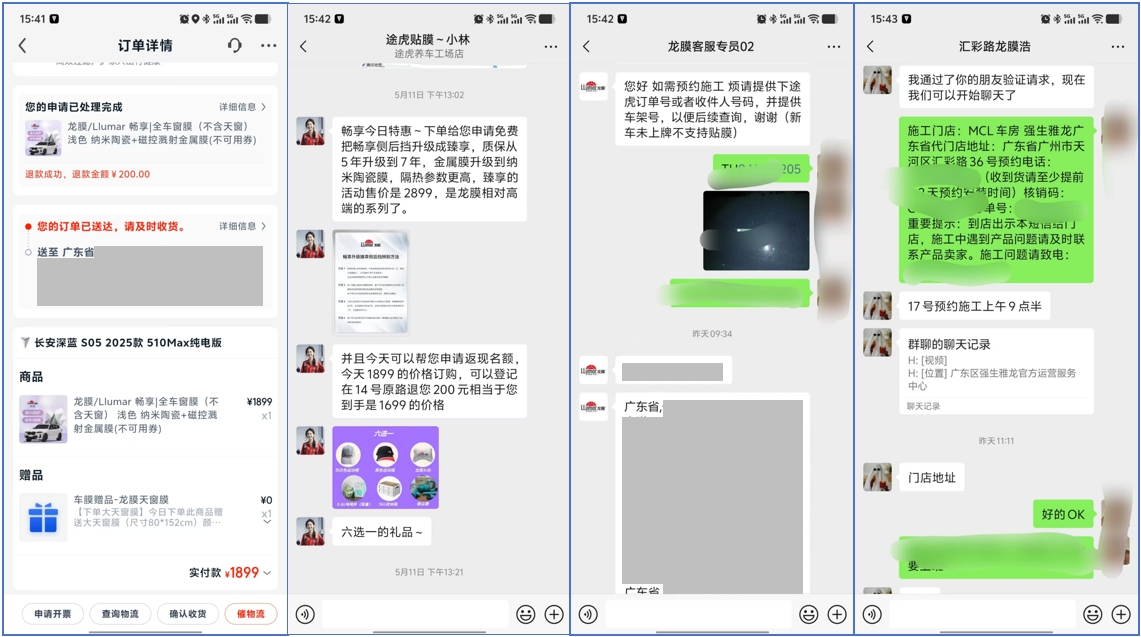
官方TPE脚垫双层前后+后备箱
在官网买的TPE双层套装¥739。匹配性不是严丝合缝,是有一定的公差的,有几个地方不贴合,会逼死强迫症,只能说没有明显质量问题。这么贵只能买个放心,希望是100%TPE。
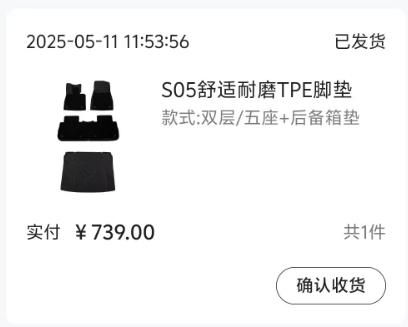
官方的中控收纳硅胶套装
在官网买的控收纳硅胶套装¥98,基本上算是贴合,手感也挺好的。
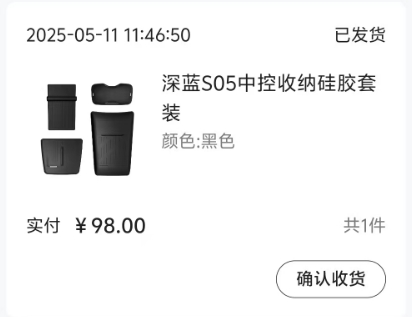
ETC(粤通卡)
199元在微信小程序买的可以插电和太阳能的无卡贴玻璃粤通卡ETC,直接捆绑微信支付就好了。暂时使用没有任何问题。
PS:要蓝牙对接,对接前要先断开车机的蓝牙。
粤通卡ETC开票方式
下载【粤通卡(联合电报E-Serve)APP】在里面操作,微信小程序不支持开票。



安装充电桩
充电桩安装好了,收了50元的打孔费。需要刷卡或蓝牙解锁才能充电。要来用作做共享充电,还是可以的。
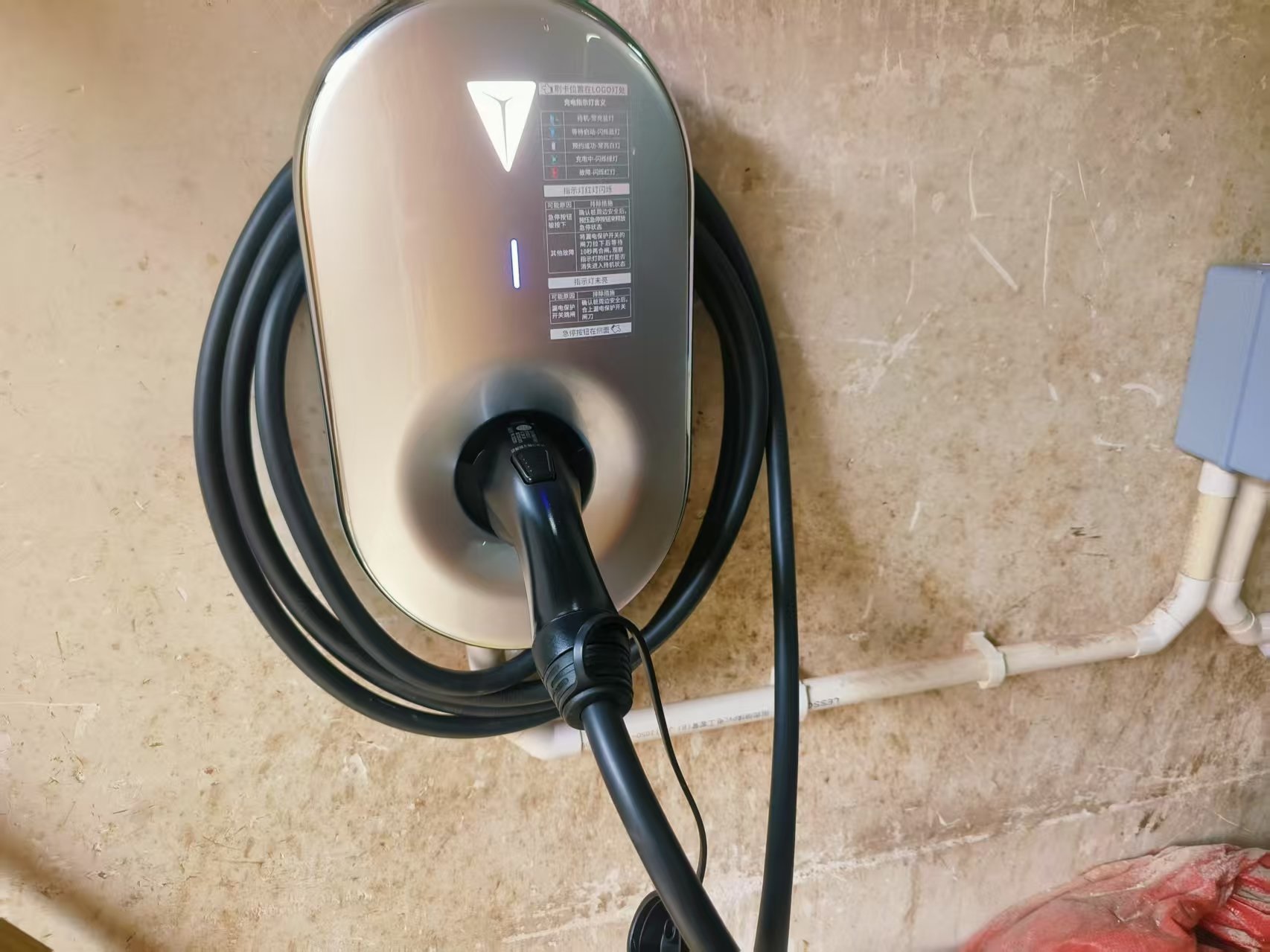
置换厂补和省补
厂补5K:4月底申请,6月底拿到
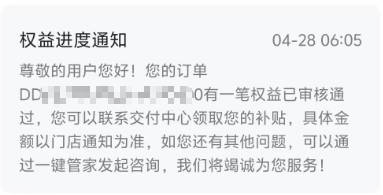
省补9K:东莞4月23日申请,5月通过,7月23日公示,9月26日到账。
进度查看方法:https://dgboc.dg.gov.cn/gkmlpt/search
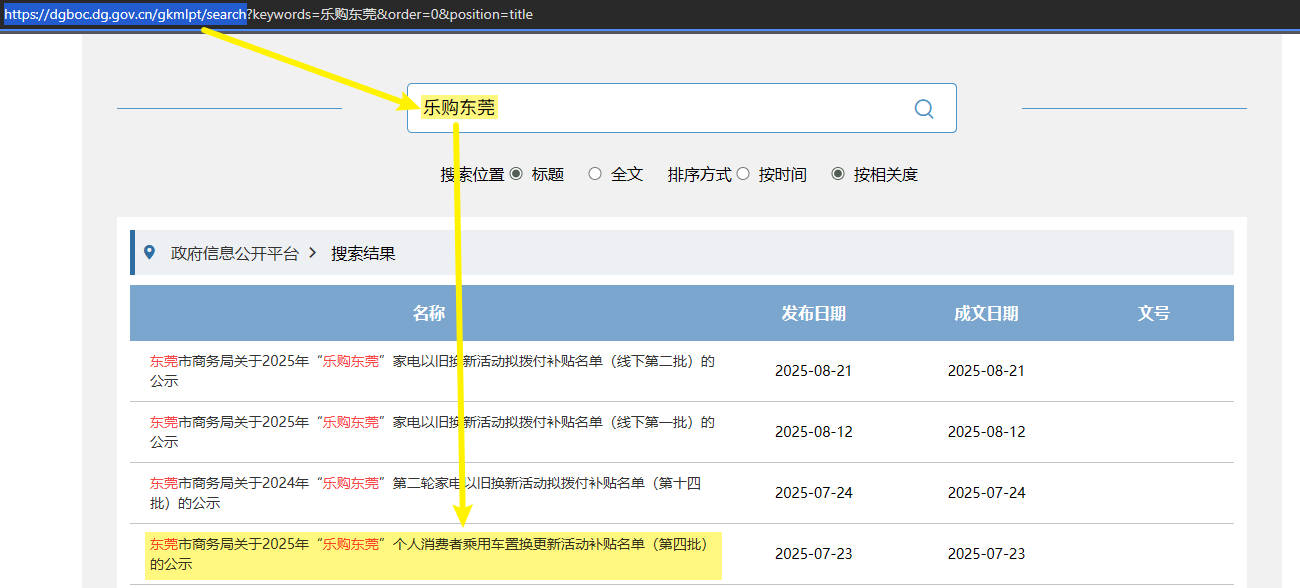
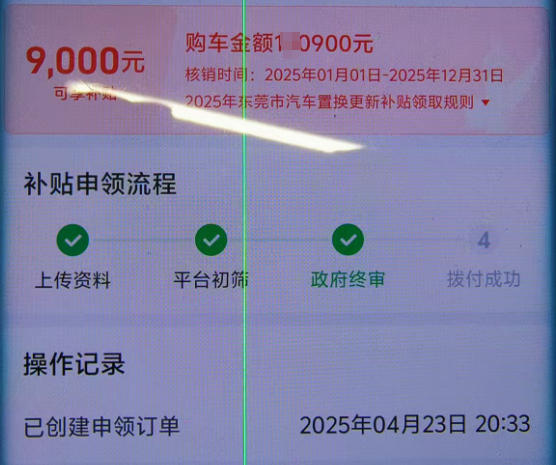

TB买的实体钥匙DF08(可用)
购车时候不送的实体钥匙(+399选配),官网卖599。在TB可以找到卖320的卖家。我就抱着试一试的想法,发现能适配成功(教程在官方APP、抖音、车机上都有)。看到咸鱼还有二手的才260元。但是这玩具一般的塑料质感和按键手感,绝对不值399。

PS:在售钥匙🔑有3个型号,请勿选错S05只能用DF08
【不推荐】倍思充气泵(有线快充款)
(1)线太短,只有3米,紧凑型或以上的车都不够长。只适合飞度、卡罗拉这样的小车。
(2)客服啥都不懂,只会推荐你买新款。
(3)太慢,0~2.5bar需要15分钟才能打满。打满4个轮就1个小时了,当然不会4个轮都没气。
(4)非常烫、非常嘈,可能有上百分贝。比扫街环卫车都要嘈。
(5)气罐也不够长,要挂在轮子,因为本身震动很大,会叮当响,很不安全。

不要贪小巧、不要必须电子显示。要买双缸的,功能单一的汽车气泵,不要搞功能多的。
小心陷阱宣传。只分单缸、双缸两种。宣传所谓的19缸、30缸其实是19升、30升,是容量。不是缸数。
不管电子还是仪表,都会有至少0.1bar的误差,打完静止10秒再拔气管,读数是会变化的,等稳定了再拔。
标配电线不够长解决方法:
TB购买一条5米的点烟器线,5.5*2.5兼容2.1的就行。5.5是外径,2.5是内经。

自己换空调滤芯
成本27.5元一个,买二送一。82.5元给了三个。怎样换的视频在抖音上都有(位置很刁钻,确实有点难换),基本上5分钟就能换好,小姐姐力气不够得找个小哥哥帮手就是啦。去4S怎么也得收200元换一次。
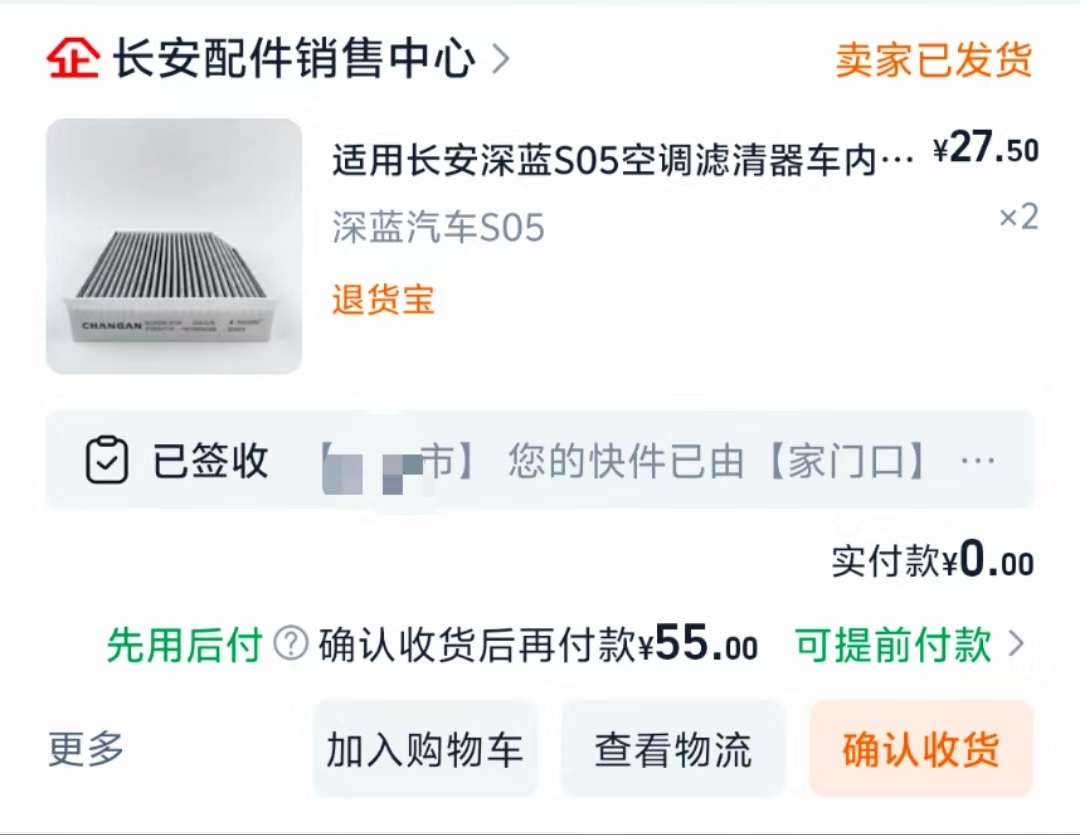
能耗情况
可以100%肯定510CLTC续航最多能跑410的WLCT,而手机的电耗是快乐表。附件功耗约占22%,驱动功耗78%。主要用车时间是在早晚上下班不热的时候,空调开25°C一档风,大部分时间只是导航不听歌,坐一个人。每天上下班44-62公里,主要看走哪条路不塞车。开空调需要每小时1%的电耗。
PS:下雨开车的能耗比平时高15%左右。
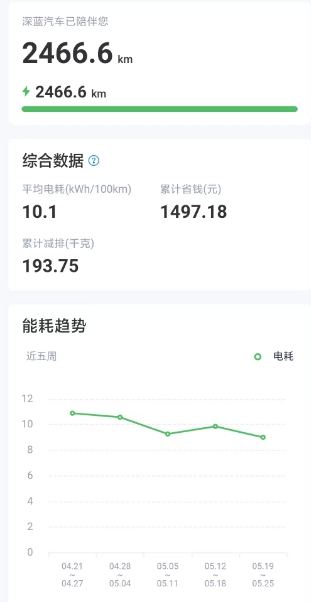
按44公里约2-3小时驾驶时间来算:
- 经济模式约9%-10%的电耗,短途纯市区低速建议经济模式。平均车速不大于40公里。
- 舒适模式约11%-13%的电耗,中长途高快路建议舒适模式。平均测速大于60公里。
- 跑过最省电的例子是60公里跑了15%的电耗,40公里跑了8%的电耗。
- 最极限一次剩余11%的电量,动力和娱乐功能都没有受限。
- 本渣跑的大部分时间,实际电耗会比导航的预计电耗会少一些。日常市区每10公里会比预计少用1%的电,高速的话每30公里会比预计少用1%的电。
- 充电预估时间差异有10%左右,建议应该是有15%的充电损耗。如果你要30度电,也就只能充进去27度。再加上充电桩自己的损耗,也就是最多能充进去25度电。如果APP预计6.5小时能充满,就肯定要7小时才能充满。
- 关于胎压对续航的影响,铭牌建议单人2.4,满载2.9的胎压。经过不严谨的主观感觉,胎压高点,对能耗影响非常的大,高胎压能省30%左右的电耗。我现在是2.5~2.6的胎压,2.2的时候50+公里上下班需要15%的电,现在只需要10%的电就好。当然不排除是天气、塞车等因素影响也有一些。
充电
慢充(家充)
因为有家充,谷电是0.38元/度,峰电是0.7元/度,是专门加装的电网充电桩电表。基本上一个小时能充进去6.5度电,凌晨12点开始用谷电,基本上可以充满30%~100%。
用过外边的慢充,基本上也是差不多,就是电费+服务费比较贵。
快充(充电站)
快充只用过两次,一次是特来电(1.5元/度),还有一次是星星(1.3元/度)。峰值充电功率能到125千瓦时,一般充到95%就不能充了。30%~95%大约需要35分钟,在珠三角城镇基本上3公里内必定有多个充电站可以选择,郊区在5公里内必定有充电桩(个人慢桩居多),所以等到剩下20的电去找,基本上时间都足够了。
我的车是410KM的WLTC,一般都是剩下150KM就找沿途的充电桩,剩下100KM就找附近的充电桩。电量低于(30%)好像是无法开启运动模式的。
- 如果是充完马上用,建议充到90%以上。有条件的话,每周慢充充满一次100%,用于校准电量。
- 如果是充完放着的(1-3天),建议充到80%即可。
- 如果是充完长期不用(3天以上),建议充到60%即可。
PS:比较麻烦的BUG,刚快充完,车机启动会非常慢,起码要30秒,这时候你可能会觉得车坏了,多等1分钟再看看。如果踩刹车能上电行驶,就先开出充电位,停好车再试试车机屏幕能不能亮。
❌遇到的问题:
- 在还有52%的电量的时候,提示电量不足,娱乐功能限制。因为在行车期间就没有拍照留证。可能是一个软件BUG,或者是铁锂电池的电量校准错误问题。这个问题在使用查看车载摄像头的时候也会有时候提示。
- 设置了钥匙开锁只开主驾门,其他的门都只能从里面开门。哪怕是用主驾中控解锁了门,也不能从外面开门。场景设计有点问题,更像是BUG。
- 升级到3.0.5后,泡泡玛特的车机声音好像重感冒了一样,非常难听。不知道是升级调了音响,还是换了声源文件。
- 车机会弹出广告,这虽然不是BUG,但是比BUG更加恶劣。深蓝这种罔顾用车安全的行为,是极其不负责的做法。引用自:https://news.qq.com/rain/a/20250528A015HF00。推广告有APP、有短信、有电话,偏偏要选择最让人反感的方法。
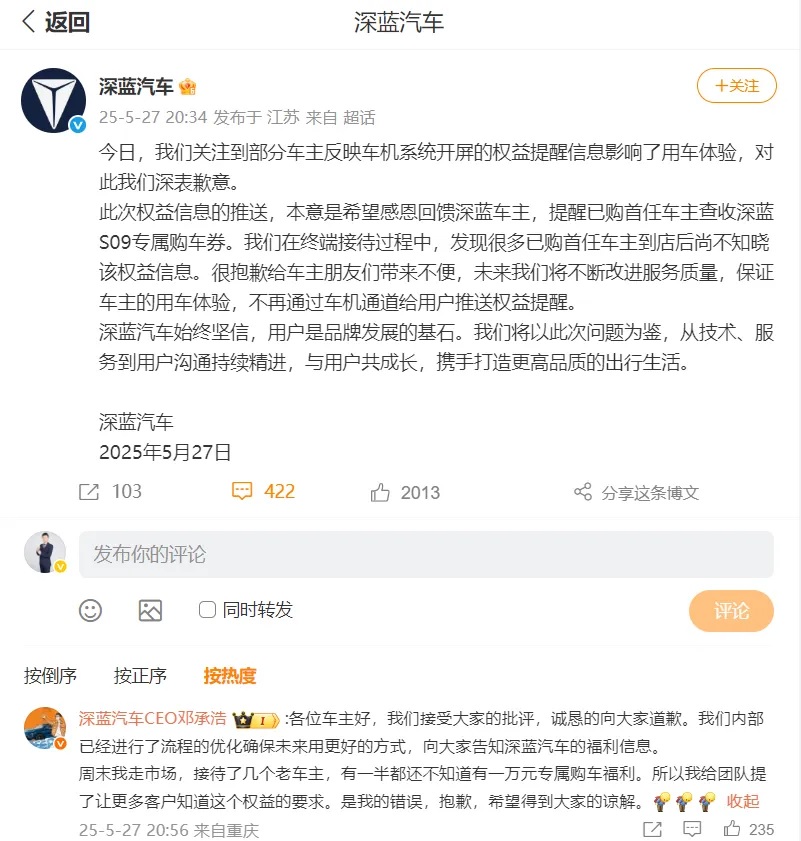

- 【遇到多次】3.0.5接了DeepSeek,一次都没有成功回答过问题,还不如不接,只会傻傻的弹出来遮挡屏幕,影响行车安全。
- 【遇到多次】最近又遇到一次,我平时都是用舒适模式的,突然又给我换到运动模式了。已经遇到第三次偷偷给我改了模式。最近发现这个BUG是其实系统给偷偷换成运动模式了,但是屏幕显示还是舒适模式的。一旦停车再启动,就会发现变成运动模式了。
- 【遇到多次】天气热的时候,车机会问你要不要开快速制冷。以前都一直要回答开启才会启动的。现在是,问到一半就自己开启了。风量突然自己变成最大,吓我一跳。只能语音回复“取消”才能关闭,有启动按钮,没有取消关闭按钮,而且车机不是每次都听懂取消指令,如果聋哑人开车怎么办?有病的设计!这已经是严重影响行车安全的功能了。
- 【遇到多次】AR-UHD会突然变成极简模式。可能触发方式:导航路上停下来驻车一会儿(不下车不锁车),再上路UHD就会变成极简模式。
- 【遇到多次】开机慢,偶尔中控屏幕开机需要超过3分钟,上车了1分钟内屏幕不会点亮,点亮了也无法操控。
- 【遇到多次】无法导航,搜索不了任何地点,选择导航过的地点也会说没有离线地图的报错。可能触发方式:在导航一半的路上停车锁车,过一会一再启动车,系统会提醒你是否继续上次导航,选择“是”,然后退出导航。选新目的地就会出现这样的Bug。

用车的2个多月中遇到的10个不能忽视Bug
5000公里第一次保养
开了5000公里多一点,车机和APP都没有提醒要去首保。
因为之前修车加了4S维修中心的客服,就直接问了。带上行驶证和车钥匙过去就行。

首保就1个小时就好了,保了啥不知道,但是我强调了要升起底盘来看看有没有问题。首保没有出任何报告,看别家车厂都有图片电子报告的,我啥都没有。
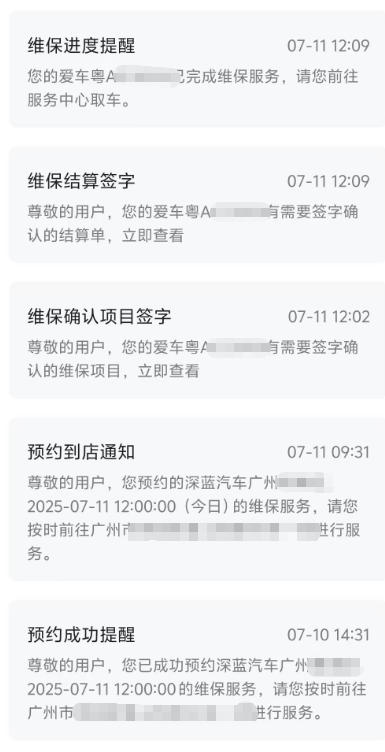
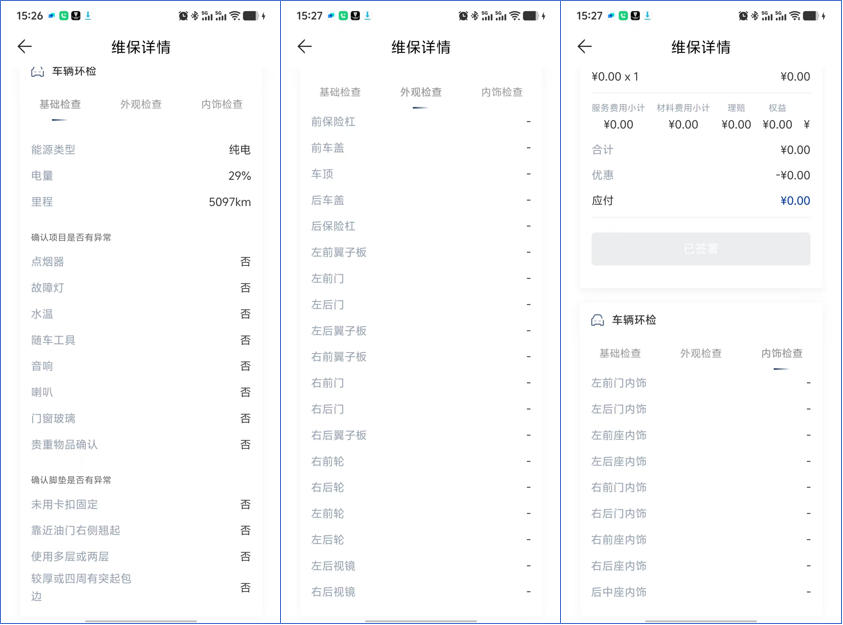
电车最怕电池磕碰了,路上啥都有丢的,烟盒、塑料袋都是小儿科。经常拉货的掉了纸皮、木块、砖块、帆布。还有轮胎皮、撞车后的各种散落一地的细碎零件。还有路政忘记收的雪糕桶、警戒物料之类。更不用说就是在广州这个大城市,路上的坑真的不少,很多时候路都要封闭了重新铺沥青,因为一个个大小坑是在是补不过来了。
PS:这次保养顺便又补漆了一个划痕,一次要¥500,比途虎要贵100。网上价格一般是299。塑料件也有划痕就没有管了,晚点找个黑色笔涂一下就算了。
新Bug【5000公里首保后更新】
- 【严重BUG】无故自己解锁车。车就停在家门外,因为我设置是主动解锁的,不是靠近解锁。解锁车后手机声音就会在车上播放。有过3次了,手机突然没有声音了,原来是播放了在车上。车自己莫名其妙的自己解锁了。网上搜索可能是实体钥匙的问题,也可能是APP的问题。真是无语😅
- 【严重BUG】APP的后台真的不要常驻,有一次我一靠近车,就开始自己倒车,在底下停车场里面大叫要自己开始自动泊车了。幸好车是已经停好在车位上,不然真可能自己在乱跑了,真是很恐怖。我打开APP一看,原来是APP在不停的闪,APP自己在乱按。我马上杀了后台才制止了APP在乱闪。不知道是手机的BUG,还是APP的BUG,当时手机超级烫,莫非是被黑客黑了?本渣用的是VIVO X80标准版。
- 加速和刹车的顿挫感越来越严重了,不知道是不是自己敏感了。现在觉得加速、刹车的顿挫感跟油车无多少差别了。我用的是舒适模式,开起来像是运动模式,或油车的换挡差不多感觉了。有很明显的会有几个速度的加速的戳一下。特别是起步、慢速加速、超车等,哪怕我用很温柔的脚法,也是有一下顿挫感,跟油车换挡真的一模一样。感觉是电机的响应功率切换,怪怪的,是最近才这么明显。
- 360全黑不工作了,车辆报了个错,当时在开车没有看。但是没有影响行车记录仪记录喔,也没有影响车身雷达在叫。APP上打电话问客服怎样解决,通过重启车机就恢复了。重启车机操作
长按10秒音量-。


- 【经常发生】手机解锁经常出问题,是经常不行。需要进去车里面,重启蓝牙,甚至要重启车机才能解决。大家出门真的记得带车钥匙啊。
- 【严重BUG】抢方向盘。我在一个三车道行驶的中间车道,正常顶着限速80在走。右侧有快速超车,系统就突然抢方向盘去左边车道,恐怖到要死。幸好左边车道当时没有车。
- 大家出车前记得多擦一下摄像头,不然会出现
紧急刹车失效的报错,一直在路上弹出来,很烦的。
- 【吐槽】超级不爽,APP的图标为啥要写S09?其他车主就不配用APP吗?这种区别对待,看出来了“不专业”

DeepalOSV3.1系统
25年8月22日推送了3.1的系统,升级了测试了如下功能
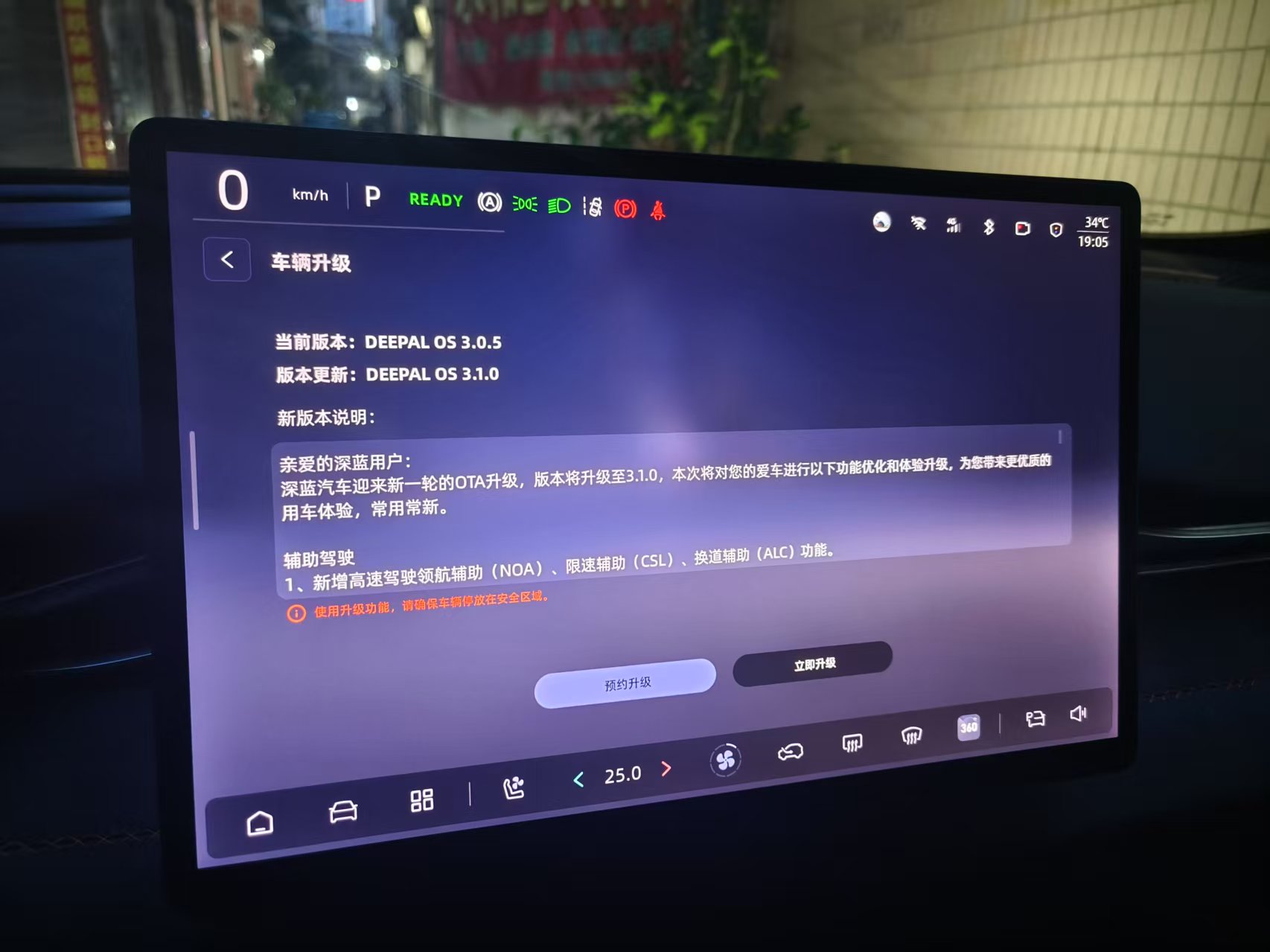
(1)行车记录仪支持TF内存卡了,切记要FAT32格式的(网上也有说是NTFS格式的,不然不会循环覆盖,有待验证),建议要U3、V30、Class10、UHS-I以上的规格(即最低写入速度不能低于10MB/s),容量不能超过128G的卡,超过就不支持了。10G的时候支持30分钟,128G应该能支持6个小时吧?
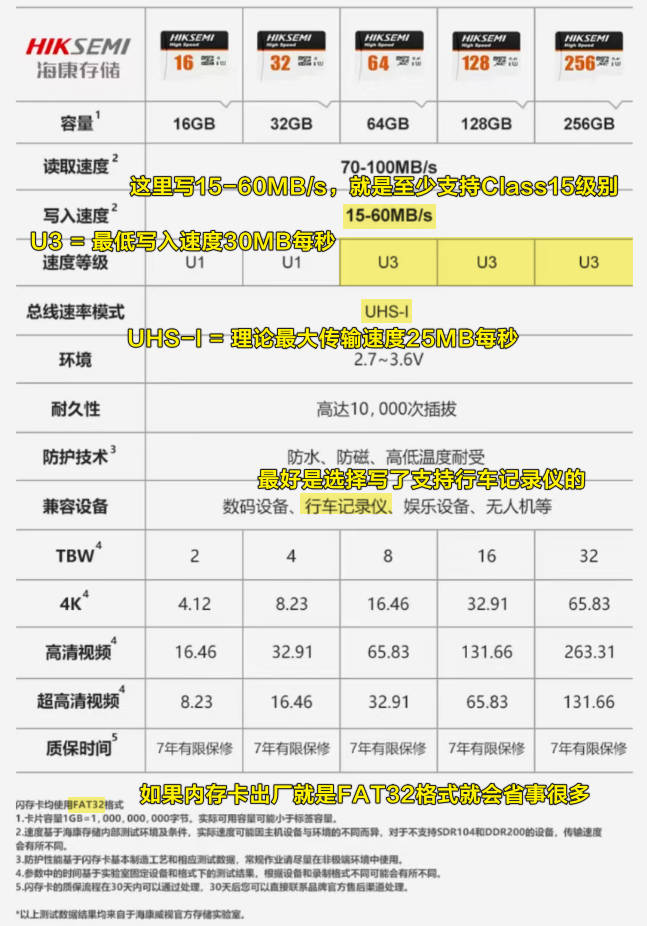
怎样插卡,抖音上非常多教程,自己动手换就行,非常简单的。小姐姐力气不够,去4S店让维修师傅换也行。
必须注意
- 插卡前必须要先下电
- 插好卡了,踩刹车上电
- 重启车机系统(音量-减键下拨10秒)
- 重启后,系统会提醒行车记录是否拷贝去内存卡,选择【是】
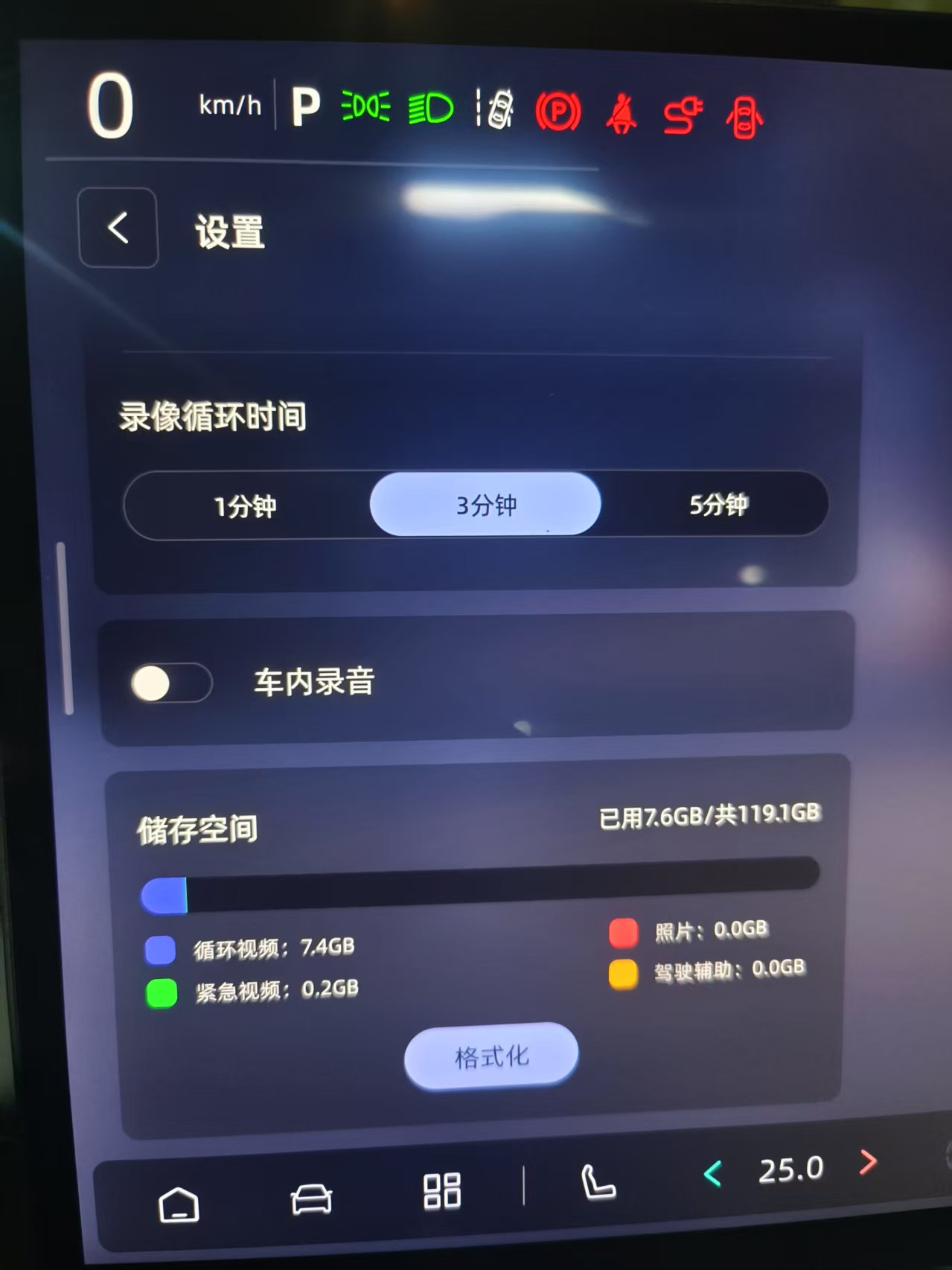
(2)支持NOA了,就是自己会变道的高快领航辅助驾驶。还是建议只在车辆少的高快路上用,不要在人多车多的市区拥挤道路上用,记得手持方向盘,准备随时接管,随时准备刹车。测试了几十公里的高速,还是可以用的,我用最怂模式,超车也挺果断的。
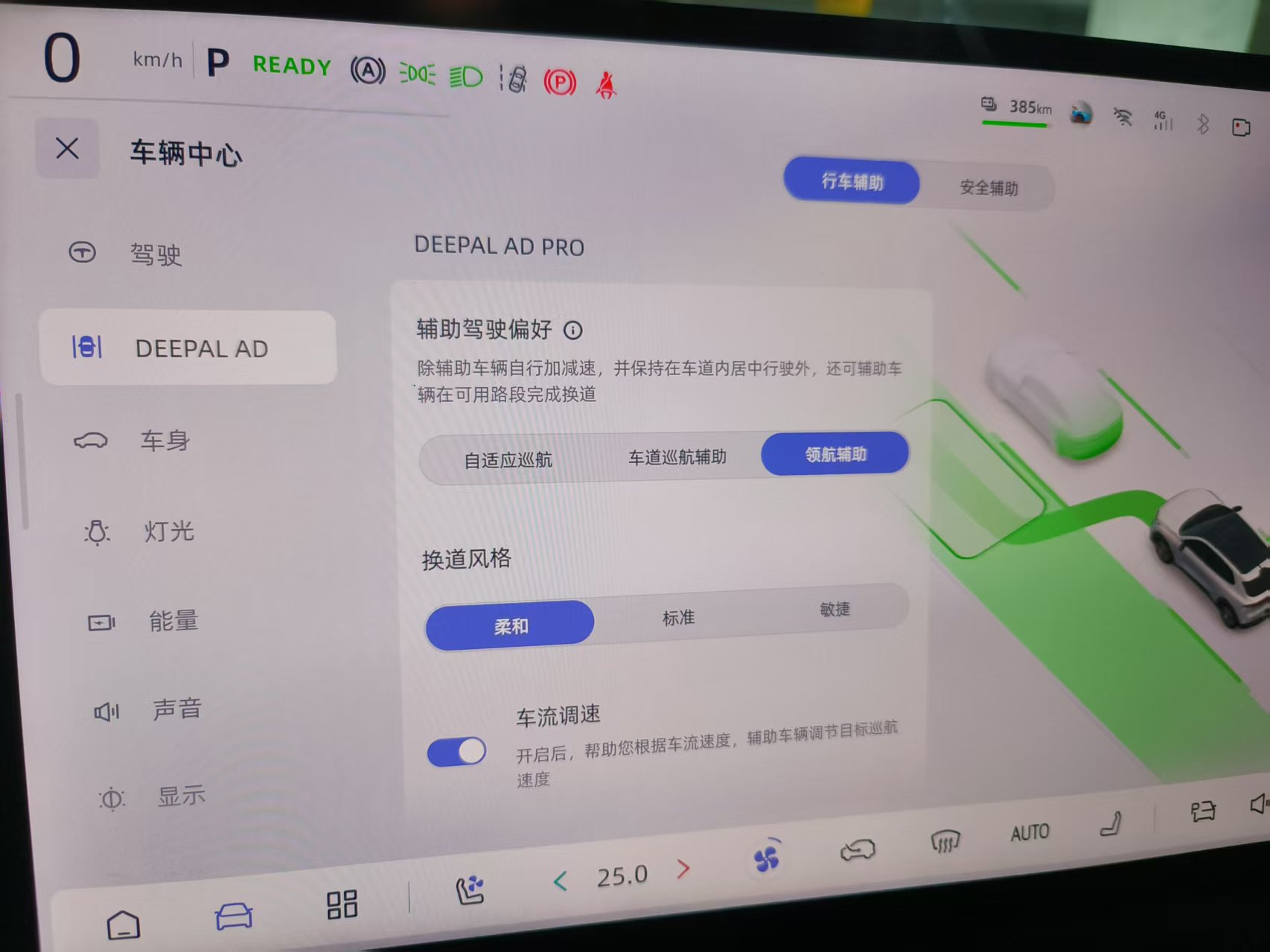
【新闻】易车测试S05增程版油箱虚标?
最近易车网搞的一个续航测试,S05增程版竟然在45L的油箱加进去了60L的油?尽管是这样,毕竟还是满载顶着120公里的了1055公里续航,虚标成60L的油箱也是情有可原,毕竟转换成金额就是0.4元/公里的油耗了。给10年前,能跑1000公里的车还只有上百万的雷克萨斯。
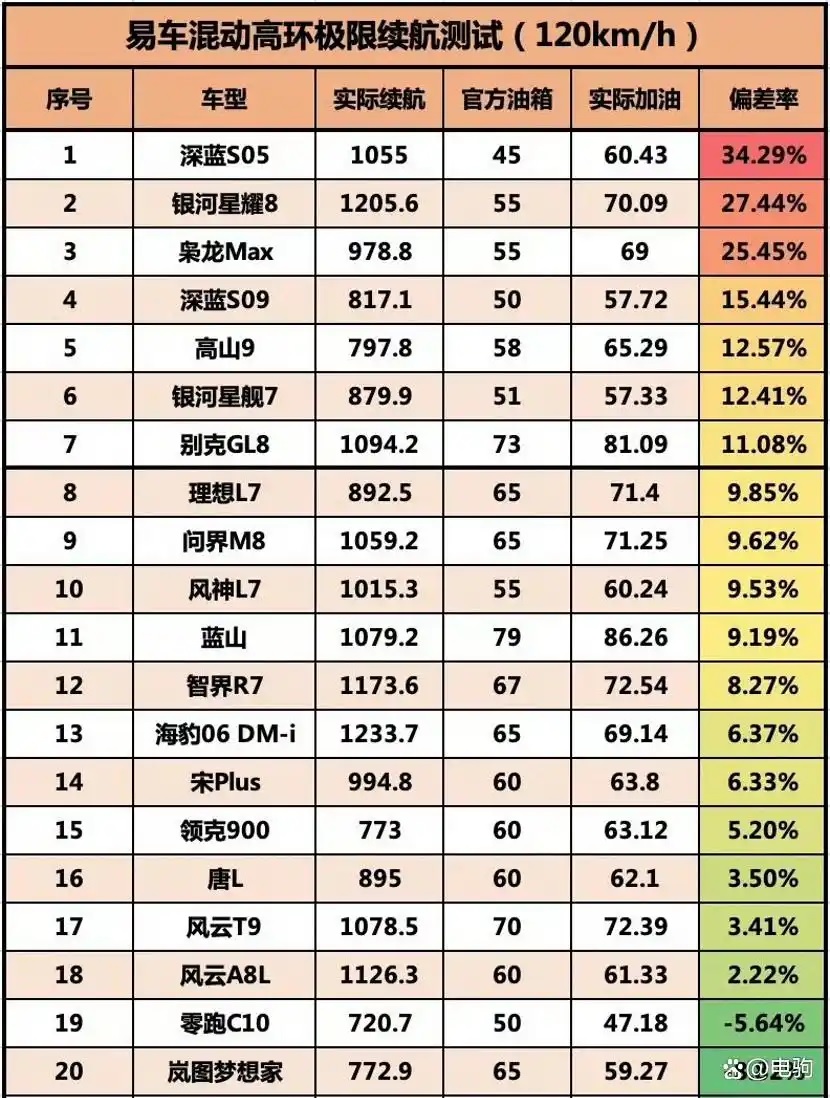
每次我刚洗车
×小车
√猫窝


第二滴血
在高速上不知道哪里飞来一个石头,把前挡风玻璃打裂了😂
可以报玻璃险,UHD的玻璃竟然要4000多元一块,要福耀的人来安装

自驾篇
本章节记录的是自驾时候测试车辆的情况,如果车子没有出现状况就只会有旅游推荐内容。
【一天】古劳水乡、大雁山、九江双蒸博物馆
更新时间:2025年8月
这三个地方都在一起,可以一天走完,建议形成如下。

(上午)大雁山
🅿️停车场:大雁山北门停车场(免费),出场不用缴费
🕗游玩时间:3个小时,不用门票
⛰️建议游玩方法:自带食物和垫子,有草地或空地
(中午)古劳水乡午饭
🍚大众点评就能找到吃法的地方,很多餐馆都能到4.5分左右。
🅿️推荐午饭点:仁和堡码头(免费),停车方便,有好几家农家乐。
⛰️建议游玩方法:因为这段路是网红公路,可以慢慢开,好好感受一下。
(下午)九江双蒸博物馆
🅿️停车场:九江双蒸博物馆内的桥底(免费)
🕗游玩时间:1.5小时
⛰️建议游玩方法:逛完博物馆,还能去码头玩一下。博物馆有文创商店,雪糕、白酒。咖啡厅、餐馆、美食街都在装修,不知道什么时候开业,不然吃个饭、喝点东西也不错。
(傍晚)古劳村
🅿️停车场:古劳派出所附近,大多地方都免费,有一些收费的。
⛰️建议游玩方法:在村里面逛逛,景点很分散的,有条件的自带折叠自行车或滑板车。
☕镰仓小馆:最网红的一家咖啡馆,看日落不错。
🛵摩托车:傍晚会有很多摩友去遛弯,可以看到很多很帅的摩托车
🍚大众点评就能找到很多吃饭的地方
用车建议
本渣410公里的WLTC续航一般是足够广州来回了。道路也不错,就是路口有点多和复杂,高德导航有点乱,建议在上下九江大桥的时候看清楚路口。
附近充电的地方不多,建议满电出发,不然要跑到附近充电比较浪费时间。
珠海吉大、海泉湾
(一天两夜)吉大
🅿️停车场:附近的酒店
🕗游玩时间:周五晚上达到,可以逛逛晚上的海滩8-10点。第二天早点去海边游泳不晒。回酒店洗澡,并开车逛逛情侣路,看看珠海大剧院等路边的景点。在情侣路上找个农家乐或海鲜餐厅吃饭。傍晚回到酒店可以继续游泳。晚上建议打车去香洲市区吃饭,选择更多。
⛰️渔女:在情侣路上能看到
⛰️爱情邮局+灯塔:在渔女附近
⛰️滨海公园、石景山公园、滨海浴场:路过那个就进去逛逛
⛰️珠海大剧院、野狸岛:在一起的
⛰️淇澳岛:有空可以上去看看
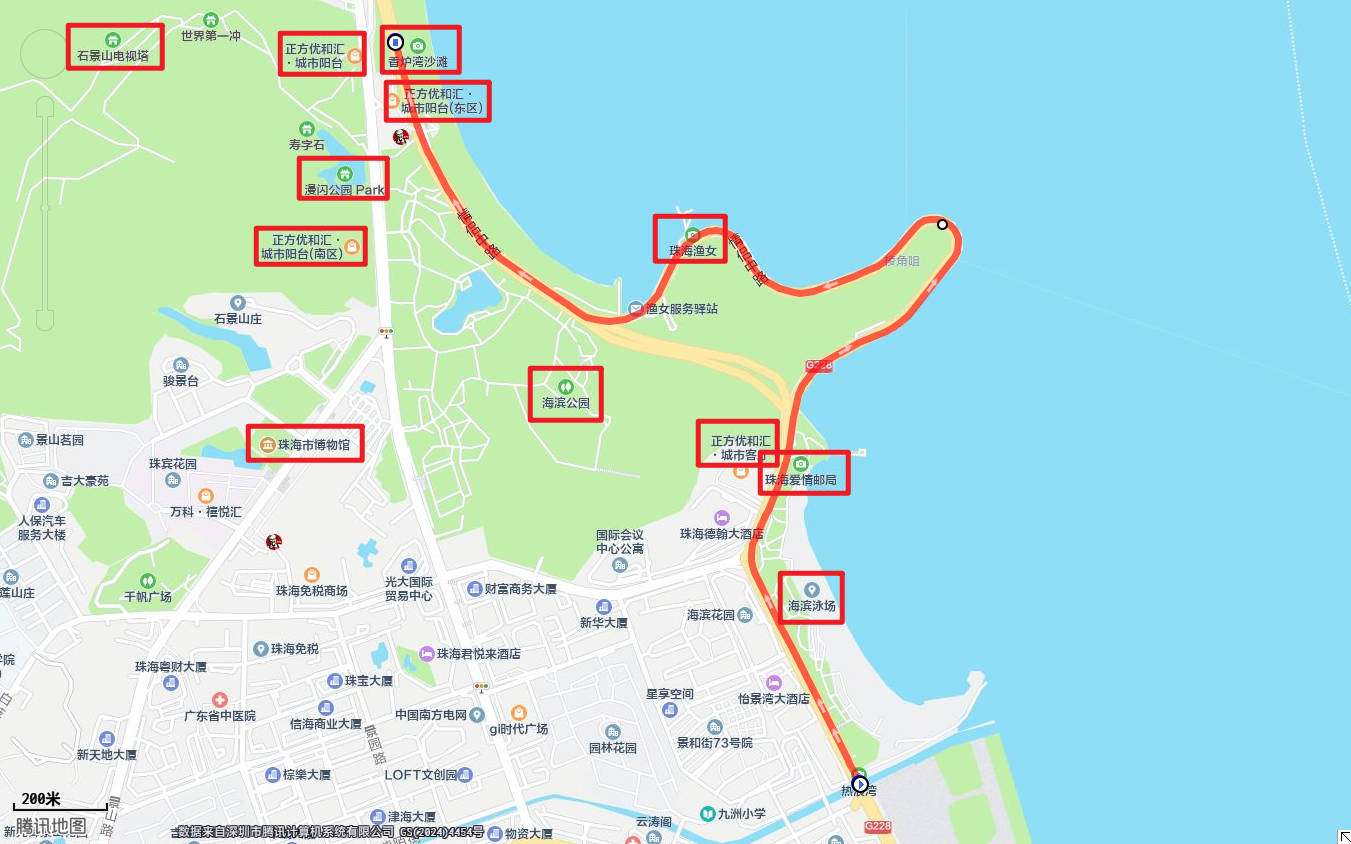
(一天一夜)海泉湾
🅿️停车场:酒店或恒大楼盘,15元一天从吉大过去要1个半小时。
🕗游玩时间:下午达到海泉湾,中午可以在金湾吃饭,如:华发商都。
⛰️海泉湾游乐园:非常冷清,很多机动游戏都不开。建筑拍照很有外国风情,可以穿热情一点去拍照。
⛰️海泉湾江海边:没有沙滩,不能游泳。但是看日落晚霞一流,不要错过。
⛰️海泉湾温泉:唯一可以游泳的地方。
⛰️海泉湾美食街:只有几家食市,建议带一些干粮。
用车建议
广州到珠海的广珠澳高速因为中深通道、中深隧道等建设在修路,比较不好走,服务区和出口都封了不少。触发前注意油量、电量。
三水北江
芦苞祖庙
这里人少、车少、当然消费地方也少,吃饭只能回去芦苞市区,也就几分钟的事。

🅿️停车场:芦苞文化广场(免费),节假日可能收费写着一天最多9元,有充电柱。
🕗游玩时间:建议下午4点后,实在太晒了。
⛰️芦苞祖庙:很小的一个景点,2025年免费,随便进。里面有一家咖啡厅,装修很网红。
⛰️北江边:停车后穿过芦苞祖庙,就15分钟。有大片大片的草地,看个日落,露营等都不错。

⛰️南白线:从芦苞祖庙->百年火车站建议走南白线。在芦苞祖庙沿着江边走,走到路不好走了(维修好的路段),再导航去百年火车站。这沿江路段全是草地,可以随时停车下来露营,也有“一棵树”露营营地,很网红。

百年火车站
🅿️停车场:有约100多个免费停车位,周日下午人也不多
🕗游玩时间:下午~傍晚
⛰️百年火车站:里面有咖啡厅,拍照很出片,建议是民国服饰。
⛰️三水民政局婚姻注册中心:有免费的拍照玻璃屋,可以来补拍结婚照
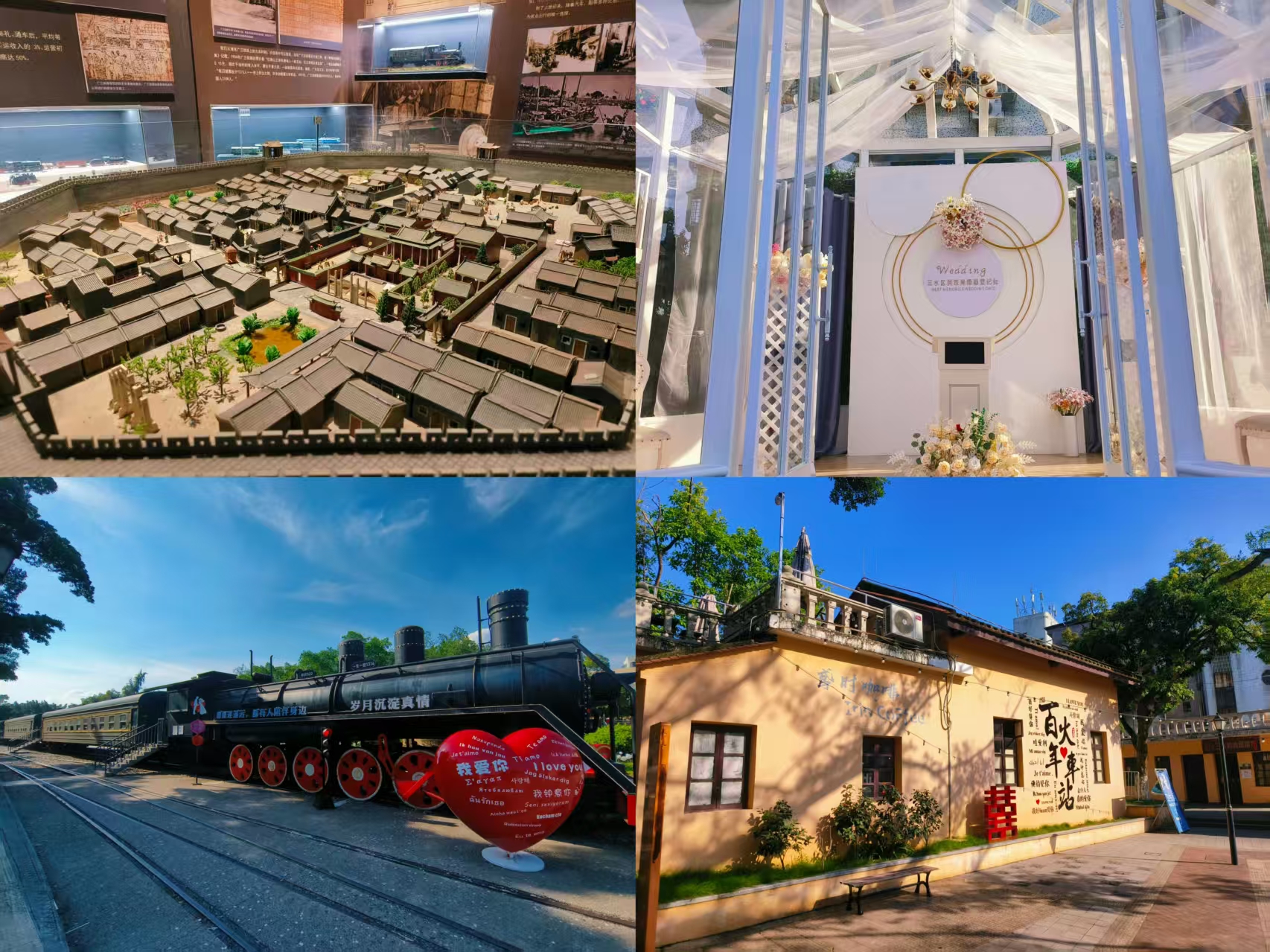
【不推荐】江边仓
🅿️停车场:不要走江边公路,会塞死,全是违停和逆行的车。建议走市区进去停车场,或者停旁边的北江体育休闲公园走路过去逛。
🕗游玩时间:傍晚~晚上
⛰️江边仓:一个很小很拥挤的美食购物街,真的别来,拥挤不堪、没啥好吃好玩的。唯一建议是在附近逛江边顺路经过,傍晚打开拍照。

广西贵港平南

🕗游玩时间:傍晚~晚上
⛰️江滨路、购物商业广场:很多店铺都是晚上入夜了才开门,白天可以找家奶茶点浪费时间。
⛰️圣堂山:建议早上6点半出发,从平南进去开车要2个小时,山路不好走,落石滑坡多。登山半路到了分岔口建议右上左落。门票65、停车15、区间车40。下午3点可以开车上去,有两家酒店,都不便宜。一家在山顶、一家在登山口。景区停车场对面有几家住宿餐饮的客栈。

惠州218网红公路
🕗游玩时间:全程建议2天,摩托车比汽车要好玩。
🏨建议住宿点:罗浮山县城、惠州龙门南昆山温泉度假村附近酒店、永汉镇
🍚建议吃饭点:罗浮山县城、麻榨县城、香溪堡县城(附近有很多农庄,大众找一下)、永汉镇
☕建议咖啡店:千年古榕驿站、永汉镇

🏙️起点:罗浮山县城,这里有218公路起点可以打卡拍照。远路的建议在这里住宿一晚。
⛰️途经点1:罗浮山南门停车场,在这里住宿也行。
🚙途经点2:显岗水库驿站,这里是第一个停车风景点
🚙途经点3:绿屏石滩驿站。
🚙途经点4:千年古榕驿站,可以喝咖啡、吃小吃
🚙途经点5:增江竹畔驿站(磨房水上运动中心),这里汽车停车要收费,可以休息打卡。离麻榨县城很近,可以考虑在这里吃饭。
🚙途经点6:西族小学。
🚙途经点7:香溪湾驿站。
🚙途经点8:香溪堡(景区),游玩门票98元。这里也是县城,可以吃饭,但是建议走远一点吃农家菜竹筒饭。
🚙途经点9:惠州龙门南昆山温泉度假村,附近很多吃饭住宿的地方,需要多走几公里绕过去。
🚙途经点10:西溪驿站,吃完饭走一点回头路去西溪驿站。这段路弯路多窄难走,小心。
🚙途经点11:龙潭镇,可以吃饭的地方。
🚙途经点12:铁岗河、马岭桥、半弧岭驿站,都是过路的路标点,一般不停靠。
🚙途经点13:南昆山山门石刻(香溪谷驿站),打卡点。进南昆山景区可以走这个门。
🚙途经点14:永汉镇(永汉河驿站),这里很多吃的住宿,一般下午来到这里喝喝咖啡、吃吃饭。
🚙途经点15:十三坝驿站,这里最后一段了。
🏙️终点:也是起点,罗浮山县城。
英西峰林
🕗游玩时间:建议1~2天,汽车去停好车,然后租电动车或自行车游玩。当然骑摩托车去也行,广州到英西峰林要150多公里。
🏨建议住宿点:周边很多民宿,最漂亮的就是黄花公园入口的芸居度假酒店。
吃饭:我只尝过芸居度假酒店旁边的聚贤阁农家菜,两个人三个菜(半只鸡、一份豆腐、一份青菜)154元,其实够三个人吃的,人均就50左右,虽然菜式不多,但是味道可以,刚好在黄花公园入口。
🏙️起点:芸居度假酒店(黄花公园入口)
🅿️停车场:酒店、住宿、路边、餐馆都可以停车,也要收费停车场,不一定停在黄花公园,在营地、咖啡厅、村委门前都可以。

🛵景点1:永丰古桥(小赵州桥),建议午饭时间(1点左右)来打卡,人最少。
🛵景点2:驼峰山,会有一个驿站(休息点)和一个营地(很漂亮),可以打卡,也可以停下来休息不走了,耗费一整天。
🛵景点3:和顺山洞,一个天然山洞,可以过小车。
🛵景点4:观音谷,有两个营地,可以搭帐篷
🛵景点5:T三茶园,收费景点,不想折腾带家人小孩、女朋友的可以选择这里,比较商业化。
🛵景点6:路上有一些咖啡厅,路过可以喝一杯,如杉涧咖啡、山咖啦咖。
吃瓜
京东埃安UT Super(租电版)
- 吃瓜点1:宣传页面图有玻璃天幕,实车其实没有。
- 吃瓜点2:发票只能开上海和广州的,还有国补的省份就无法享受国补了咯。
- 吃瓜点3:每个月超3000公里就需要支付每公里0.2元的超里程费(跟花费一样,上月用不完可以结转,但是只能结转一个月)。沿海城市跑一次新疆、西藏、大西北、川西、云南、大东北之类大概率要超了。超1000公里要给200元,主要是为了限制做网约车。按照本渣每个月要跑2000公里多一些,算够用,剩下不到1000公里也够一个月去几次周边短途旅行或者一次长途旅行了,只能说是勉强够用。但是本渣还是觉得,按一年3万6公里计算更加合理,按月算太欺负人了。因为电车是开得越多,越划算。说白了,京东最终目的还是要做金融,因为每个月都有流水进账,账目就更加漂亮。要注意的是租电也是每年不能超3万公里的,不然就失去整车质保,所以变相等于每个月其实只能开2500公里,而不是3000公里。
- 吃瓜点4:买断电池想换电,每年得给699+299+499=1497的费用,前两笔在12月8日前下定可以减免。
- 吃瓜点5:租电转买断,5年后只能按租电3折减免电池费用。即买断费用是:40000-60x399x70%=32818。所以租电5年后再买断的实际车价是106,757元。
- 吃瓜点6:12月8日后下定,任何优惠都全没了,用车成本比买普通500km续航的车要贵一些。8年4个月的裸车成本去到99,699。所以最合理的就是开5、6年就换,熬到固态电池也卖10万内再换一台车。
- 吃瓜点7:4万9的不带电池车身保险就要4000元的,其实很多竞品电车带电池的报销也就4000元多,很多5米的SUV第二年保费也是4000多元而已,这保费是真心贵。